Page 1

OFFICEJET PRO X451 AND X551
SERIES PRINTERS
User Guide
HP OFFICEJET PRO X451 HP OFFICEJET PRO X551
Page 2
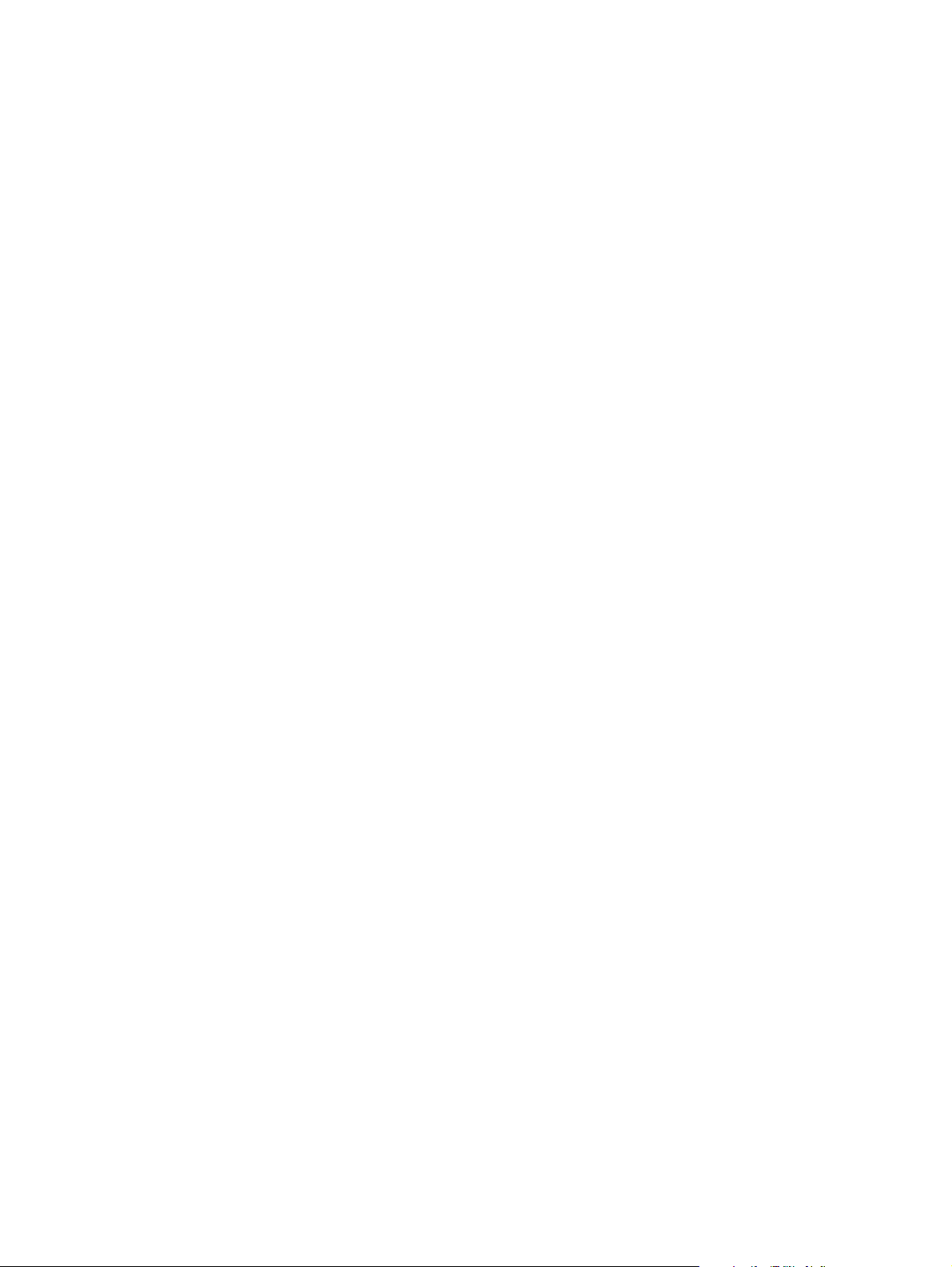
Page 3
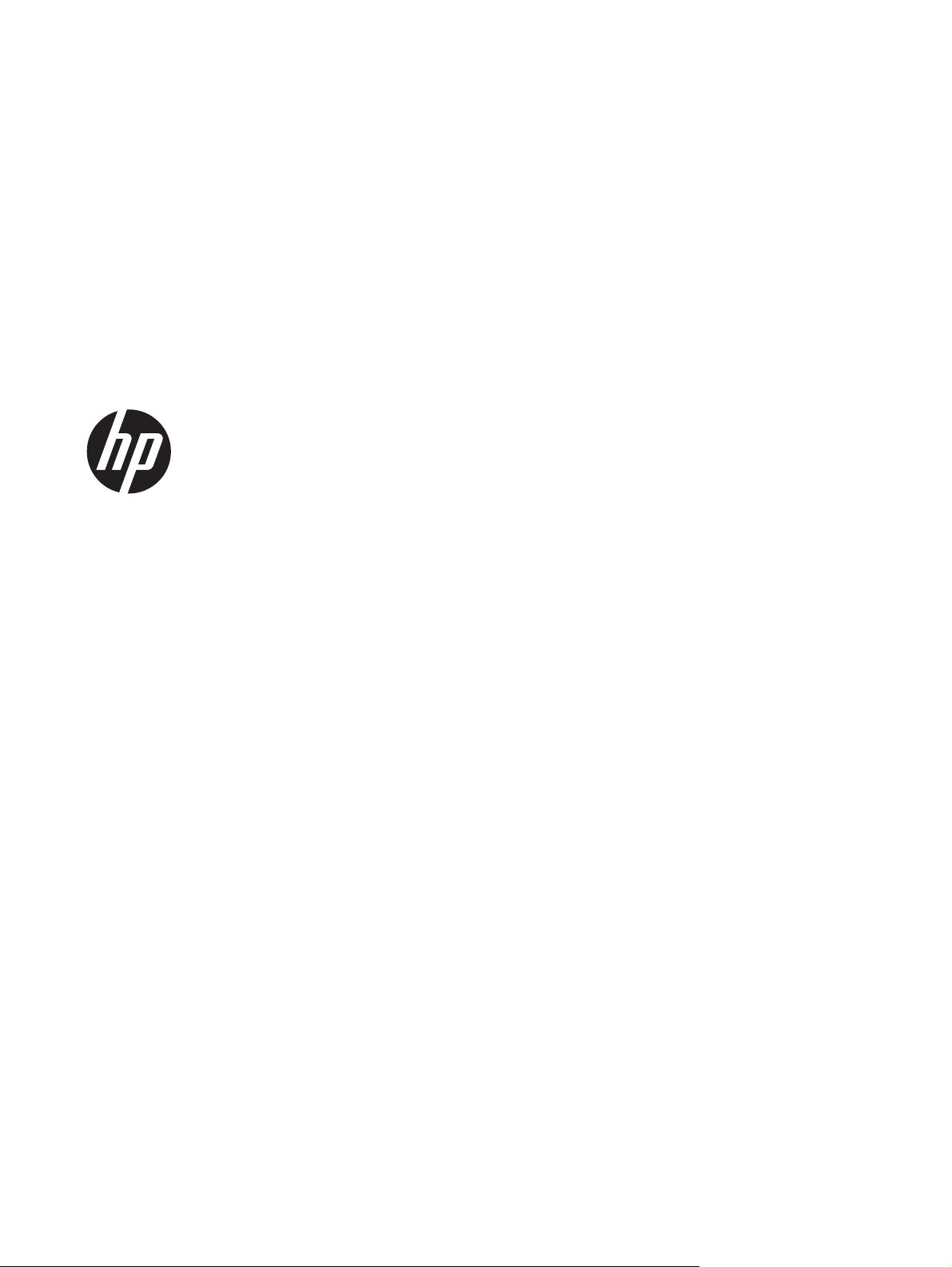
HP Officejet Pro X451 και X551 Series
Οδηγός χρήσης
Page 4

Πνευματικά δικαιώματα και άδεια
χρήσης
© 2013 Copyright Hewlett-Packard
Development Company, L.P.
Απαγορεύεται η αναπαραγωγή, η
προσαρμογή ή η μετάφραση χωρίς
προηγούμενη γραπτή άδεια, με εξαίρεση τα
όσα επιτρέπονται από τους νόμους περί
πνευματικών δικαιωμάτων.
Οι πληροφορίες που περιέχονται στο παρόν
μπορεί να αλλάξουν χωρίς προειδοποίηση.
Οι μόνες εγγυήσεις που παρέχονται για τα
προϊόντα και τις υπηρεσίες της HP ορίζονται
στις ρητές
δηλώσεις εγγύησης που
συνοδεύουν τα εν λόγω προϊόντα και τις
υπηρεσίες. Κανένα στοιχείο του παρόντος δεν
πρέπει να θεωρηθεί ότι αποτελεί πρόσθετη
εγγύηση. Η HP δεν φέρει ευθύνη για τεχνικά ή
συντακτικά σφάλματα ή παραλήψεις του
παρόντος.
Edition 4, 4/2014
Εμπορικά σήματα
®
Οι ονομασίες Adobe
PostScript
®
είναι εμπορικά σήματα της Adobe
, Acrobat® και
Systems Incorporated.
Η ονομασία Intel® Core™ είναι
κατοχυρωμένο εμπορικό σήμα της Intel
Corporation στις Η.Π.Α. και σε άλλες
χώρες/περιοχές.
Η ονομασία Java™ είναι σήμα κατατεθέν στις
Η.Π.Α. της Sun Microsystems, Inc.
Οι ονομασίες Microsoft®, Windows®,
Windows® XP και Windows Vista® είναι
σήματα κατατεθέντα στις Η.Π.Α. της
Microsoft Corporation.
®
Το UNIX
είναι σήμα κατατεθέν της The
Open Group.
Η ονομασία ENERGY STAR και το σήμα
ENERGY STAR είναι σήματα κατατεθέντα στις
Η.Π.Α.
Page 5

Συμβάσεις που χρησιμοποιούνται σε αυτόν τον οδηγό
ΥΠΟΔΕΙΞΗ Οι συμβουλές παρέχουν χρήσιμες συμβουλές ή συντομεύσεις.
ΣΗΜΕΙΩΣΗ Οι σημειώσεις παρέχουν σημαντικές πληροφορίες που επεξηγούν μια έννοια ή βοηθούν
στην ολοκλήρωση μιας εργασίας.
ΠΡΟΣΟΧΗ Οι προσοχές υποδεικνύουν διαδικασίες που θα πρέπει να ακολουθήσετε για να αποφύγετε
την απώλεια δεδομένων ή την πρόκληση ζημιάς στο προϊόν.
ΠΡΟΕΙΔ/ΣΗ! Οι προειδοποιήσεις σάς ειδοποιούν για συγκεκριμένες διαδικασίες που θα πρέπει να
ακολουθήσετε για να αποφύγετε τον τραυματισμό, την καταστροφική απώλεια δεδομένων ή την εκτεταμένη
ζημιά στο προϊόν.
ELWW iii
Page 6
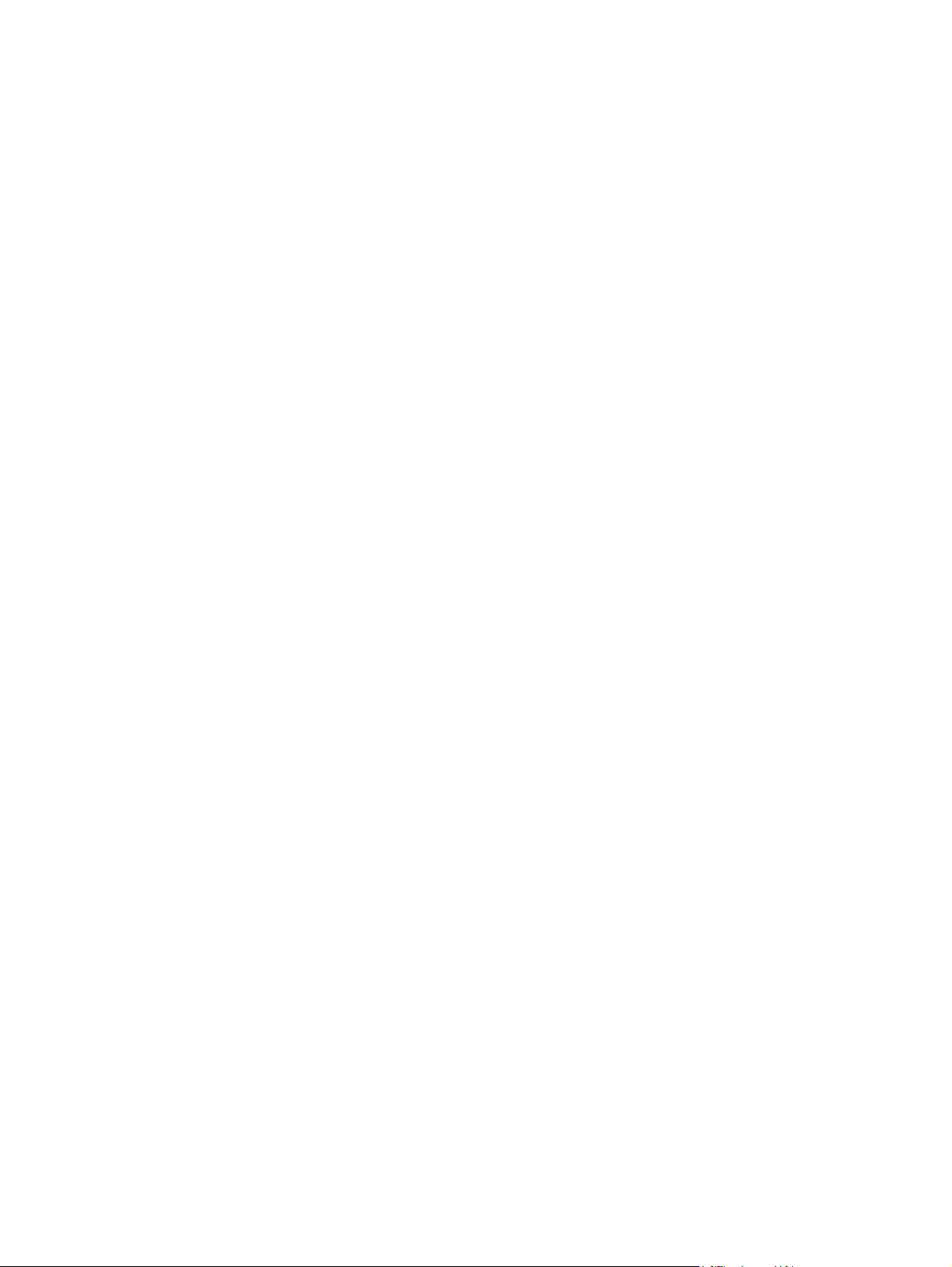
iv Συμβάσεις που χρησιμοποιούνται σε αυτόν τον οδηγό ELWW
Page 7
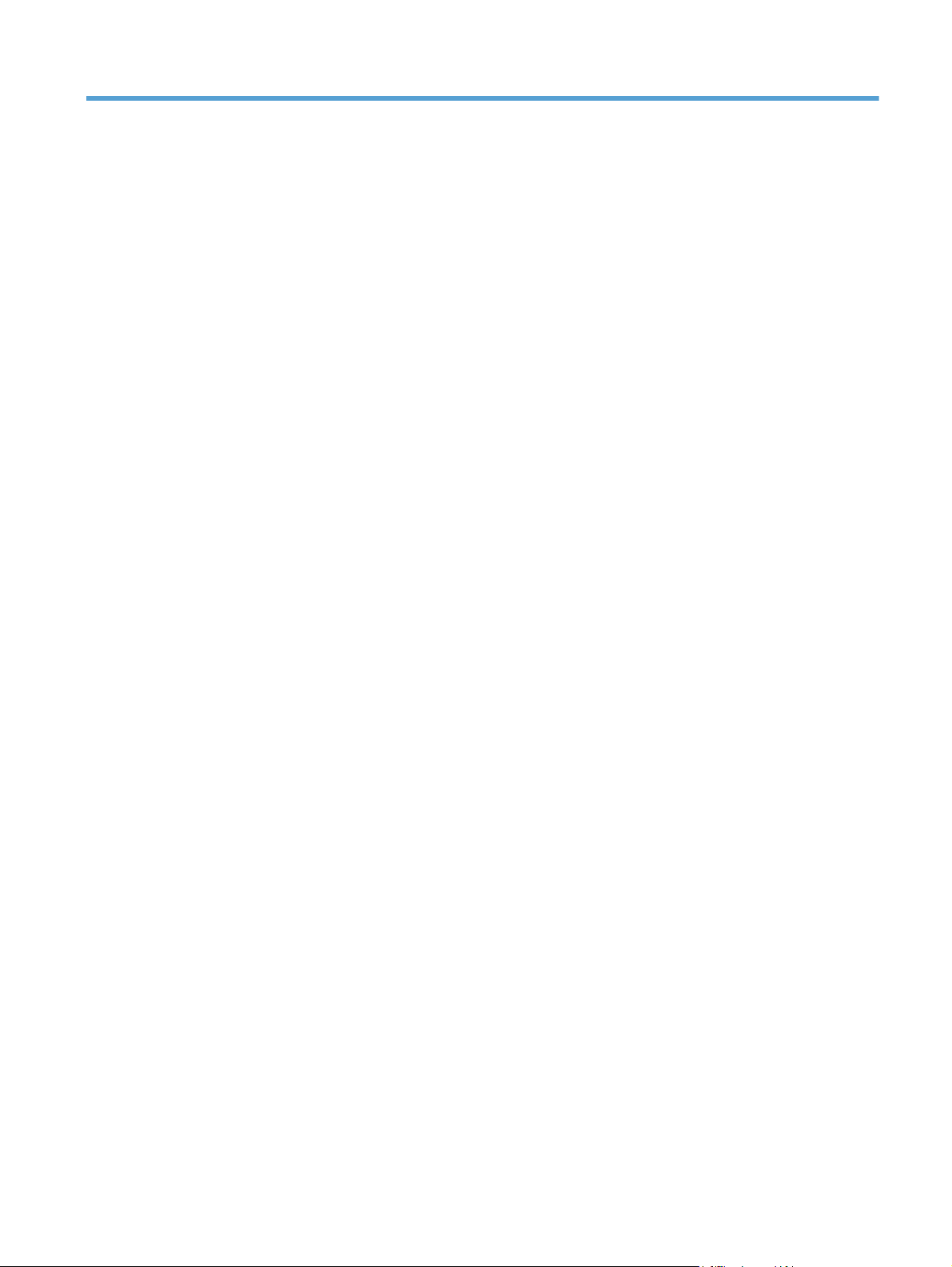
Πίνακας περιεχομένων
1 Βασικές πληροφορίες προϊόντος ........................................................................................ 1
Σύνοψη συσκευής ..................................................................................................................... 2
Μοντέλα HP Officejet Pro X451 Series ......................................................................... 2
Μοντέλα HP Officejet Pro X551 Series ......................................................................... 3
Περιβαλλοντικά χαρακτηριστικά ................................................................................................. 4
Λειτουργίες για άτομα με ειδικές ανάγκες ..................................................................................... 5
Όψεις του προϊόντος ................................................................................................................ 6
Μπροστινή πλευρά (X451 Series) ................................................................................ 6
Μπροστινή πλευρά (X551 Series) ................................................................................ 7
Πίσω πλευρά ............................................................................................................ 8
Θύρες διασύνδεσης ................................................................................................... 9
Θέση σειριακού αριθμού και αριθμού μοντέλου ............................................................ 9
Διάταξη πίνακα ελέγχου (X451 Series) ........................................................................ 10
Διάταξη πίνακα ελέγχου (X551 Series) ........................................................................ 13
2 Μενού του πίνακα ελέγχου .............................................................................................. 17
Μενού Κατάσταση .................................................................................................................. 18
Εφαρμογές ............................................................................................................................ 19
Σύνδεση και εκτύπωση (μόνο
Μενού "Ρύθμιση" ................................................................................................................... 21
Δίκτυο μενού .......................................................................................................... 21
Μενού Υπηρεσίες Web της HP (μόνο στα μοντέλα Officejet Pro X451) ............................ 22
Μενού Ρύθμιση συσκευής ......................................................................................... 22
Μενού Εργαλεία ...................................................................................................... 27
Εκτύπωση αναφορών menu (μενού) ............................................................................ 27
3 Σύνδεση της συσκευής .................................................................................................... 29
Σύνδεση της συσκευής μέσω καλωδίου USB ............................................................................... 30
Εγκατάσταση από CD ............................................................................................... 30
Σύνδεση της συσκευής σε δίκτυο ............................................................................................... 31
Υποστηριζόμενα πρωτόκολλα δικτύου ......................................................................... 31
στα μοντέλα Officejet Pro X551) ...................................................... 20
ELWW v
Page 8
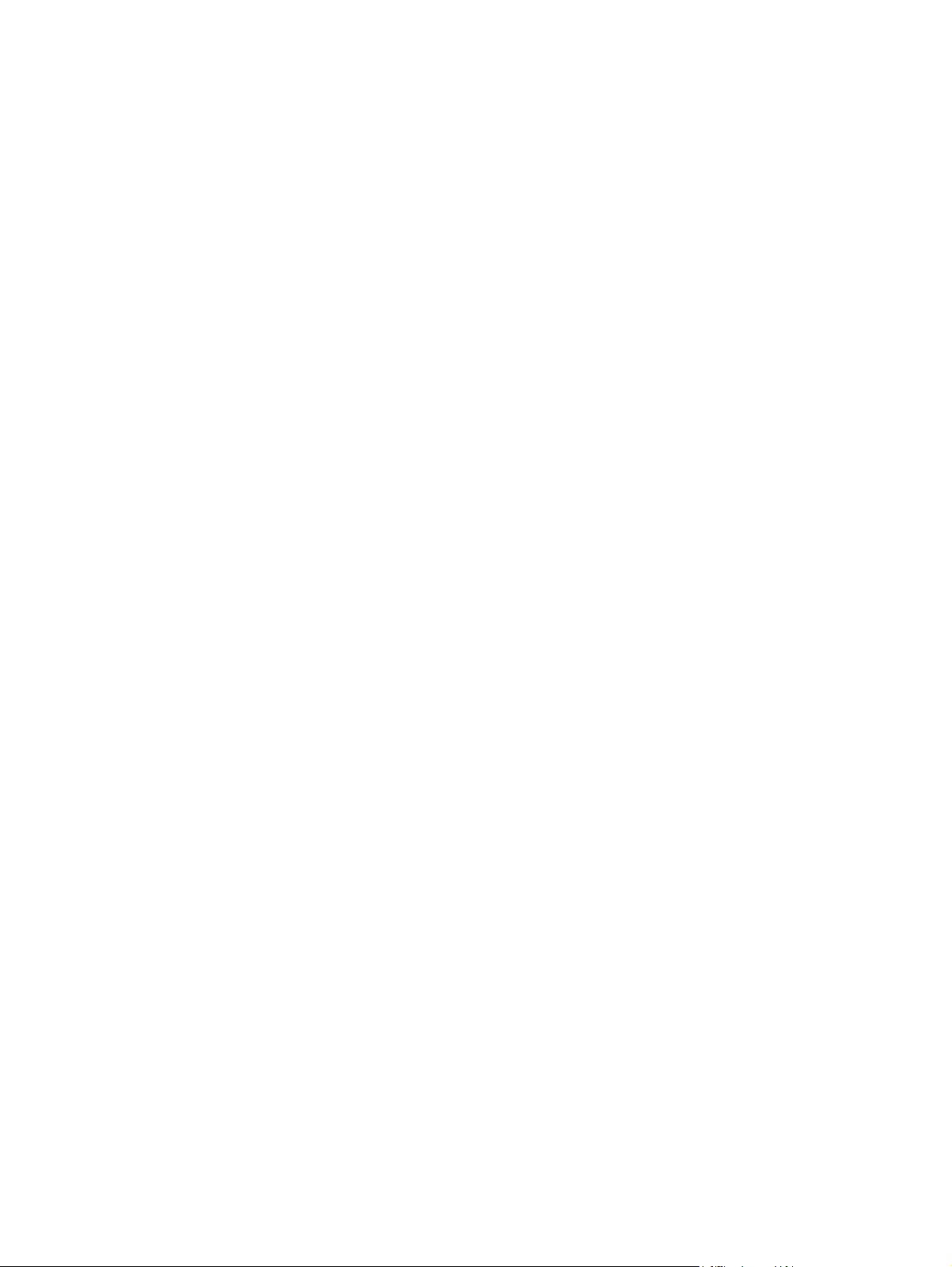
Εγκατάσταση της συσκευής σε ενσύρματο δίκτυο .......................................................... 31
Διαμόρφωση ρυθμίσεων δικτύου ΙΡ ............................................................................ 32
HP ePrint ................................................................................................................ 35
Σύνδεση της συσκευής σε ασύρματο δίκτυο (μόνο για μοντέλα με ασύρματη λειτουργία) .................... 36
Σύνδεση της συσκευής σε ασύρματο δίκτυο μέσω του οδηγού ρύθμισης ασύρματης
λειτουργίας (Officejet Pro X551) ................................................................................ 36
Συνδέστε το προϊόν σε ασύρματο δίκτυο μέσω WPS ...................................................... 36
Σύνδεση της συσκευής σε ασύρματο δίκτυο μέσω καλωδίου USB (μόνο στο
Officejet Pro X451) ................................................................................................. 37
Εγκατάσταση λογισμικού για ασύρματο προϊόν συνδεδεμένο στο δίκτυο .......................... 37
Μη αυτόματη σύνδεση της συσκευής σε ασύρματο δίκτυο .............................................. 38
4 Χρήση της συσκευής με Windows ................................................................................... 39
Υποστηριζόμενα λειτουργικά συστήματα και προγράμματα οδήγησης εκτυπωτή για Windows ............ 40
Επιλέξτε το κατάλληλο πρόγραμμα οδήγησης εκτυπωτή για τα Windows ......................................... 40
HP Universal Print Driver (UPD) ................................................................................. 41
Αλλαγή ρυθμίσεων εργασιών εκτύπωσης στα Windows ................................................................ 43
Προτεραιότητα ρυθμίσεων εκτύπωσης ......................................................................... 43
Αλλαγή των ρυθμίσεων όλων
πρόγραμμα λογισμικού ............................................................................................ 43
Αλλαγή των προεπιλεγμένων ρυθμίσεων για όλες τις εργασίες εκτύπωσης ......................... 44
Αλλαγή των ρυθμίσεων διαμόρφωσης του προϊόντος .................................................... 44
Κατάργηση του προγράμματος οδήγησης εκτυπωτή από τα Windows ............................................. 45
Υποστηριζόμενα βοηθητικά προγράμματα για τα Windows .......................................................... 46
των εργασιών εκτύπωσης, έως ότου τερματιστεί το
μοντέλο
5 Χρήση του προϊόντος σε Mac .......................................................................................... 47
Υποστηριζόμενα λειτουργικά συστήματα και προγράμματα οδήγησης εκτυπωτή για Mac .................... 48
Λογισμικό για υπολογιστές
Βοηθητικό πρόγραμμα HP για Mac ............................................................................ 49
Προτεραιότητα ρυθμίσεων εκτύπωσης σε Mac ............................................................................. 50
Αλλαγή ρυθμίσεων προγράμματος οδήγησης εκτυπωτή σε Mac ..................................................... 51
Αλλαγή των ρυθμίσεων όλων των εργασιών εκτύπωσης, έως ότου τερματιστεί το
πρόγραμμα λογισμικού ............................................................................................ 51
Αλλαγή των προεπιλεγμένων ρυθμίσεων για όλες τις εργασίες εκτύπωσης ......................... 51
Αλλαγή των ρυθμίσεων διαμόρφωσης του προϊόντος .................................................... 51
Κατάργηση του προγράμματος οδήγησης εκτυπωτή από λειτουργικά συστήματα Mac ....................... 52
Υποστηριζόμενα βοηθητικά
Ενσωματωμένος διακομιστής Web της HP ................................................................... 53
Επίλυση προβλημάτων σε Mac ................................................................................................. 54
vi ELWW
Mac ............................................................................................... 49
προγράμματα για Mac ...................................................................... 53
Page 9
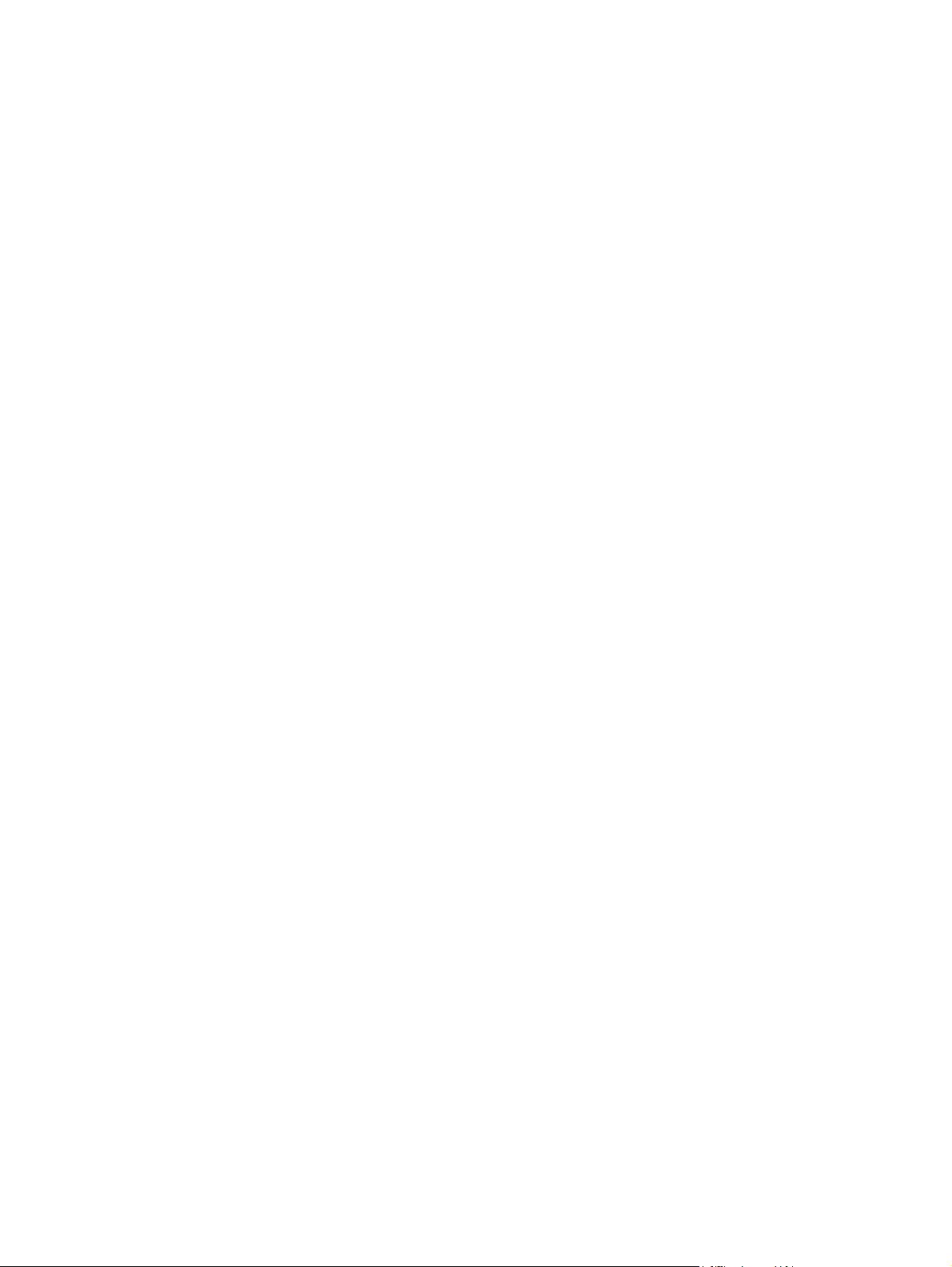
6 Χαρτί και μέσα εκτύπωσης .............................................................................................. 55
Κατανόηση της χρήσης του χαρτιού ........................................................................................... 56
Αλλαγή του προγράμματος οδήγησης εκτυπωτή ώστε να ταιριάζει με τον τύπο και το μέγεθος του
χαρτιού στα Windows ............................................................................................................. 58
Υποστηριζόμενα μεγέθη χαρτιού ............................................................................................... 58
Υποστηριζόμενοι τύποι χαρτιού και χωρητικότητα δίσκου .............................................................. 61
Τοποθέτηση χαρτιού στους δίσκους ........................................................................................... 63
Τοποθέτηση χαρτιού στο δίσκο 1 (δίσκος διαφορετικών μεγεθών στην αριστερή πλευρά
της συσκευής) ......................................................................................................... 63
Τοποθέτηση χαρτιού στο δίσκο 2 ή στον προαιρετικό δίσκο 3 ........................................ 64
Διαμόρφωση δίσκων ............................................................................................................... 67
7 Δοχεία μελάνης ............................................................................................................... 69
Πληροφορίες δοχείων μελάνης ................................................................................................. 70
Τα μέρη των αναλωσίμων ......................................................................................................... 71
Μέρη δοχείου μελάνης ............................................................................................. 71
Διαχείριση δοχείων μελάνης ..................................................................................................... 72
Αλλαγή των ρυθμίσεων για τα δοχεία μελάνης ............................................................. 72
Αποθήκευση και ανακύκλωση αναλωσίμων ................................................................. 73
Τοποθεσία Web της HP για τις απομιμήσεις ................................................................ 73
Οδηγίες αντικατάστασης .......................................................................................................... 74
Αντικατάσταση δοχείων μελάνης ................................................................................ 74
Επίλυση προβλημάτων με αναλώσιμα ........................................................................................ 77
Έλεγχος των δοχείων μελάνης ................................................................................... 77
Ερμηνεία των μηνυμάτων πίνακα ελέγχου για αναλώσιμα ............................................... 78
8 Εκτύπωση ....................................................................................................................... 83
Εργασίες εκτύπωσης (Windows) ............................................................................................... 84
Άνοιγμα του προγράμματος οδήγησης εκτυπωτή στα Windows ..................................... 84
Λήψη βοήθειας για οποιαδήποτε επιλογή εκτύπωσης στα Windows ................................ 84
Αλλαγή του αριθμού των αντιγράφων εκτύπωσης στα Windows ..................................... 84
Αποθήκευση προσαρμοσμένων ρυθμίσεων εκτύπωσης για επαναχρησιμοποίηση στα
Windows ............................................................................................................... 85
Βελτίωση της ποιότητας εκτύπωσης στα Windows ......................................................... 87
Εκτύπωση και στις δύο
Εκτύπωση πολλαπλών σελίδων ανά φύλλο στα Windows .............................................. 89
Επιλογή προσανατολισμού σελίδας στα Windows ........................................................ 91
Ορισμός επιλογών χρώματος για προχωρημένους στα Windows .................................... 91
Εργασίες εκτύπωσης (Mac) ....................................................................................................... 93
Δημιουργία και χρήση προρρυθμίσεων εκτύπωσης σε Mac ............................................ 93
Εκτύπωση εξώφυλλου σε Mac .................................................................................... 93
ELWW vii
όψεις (duplex) στα Windows .................................................... 88
Page 10
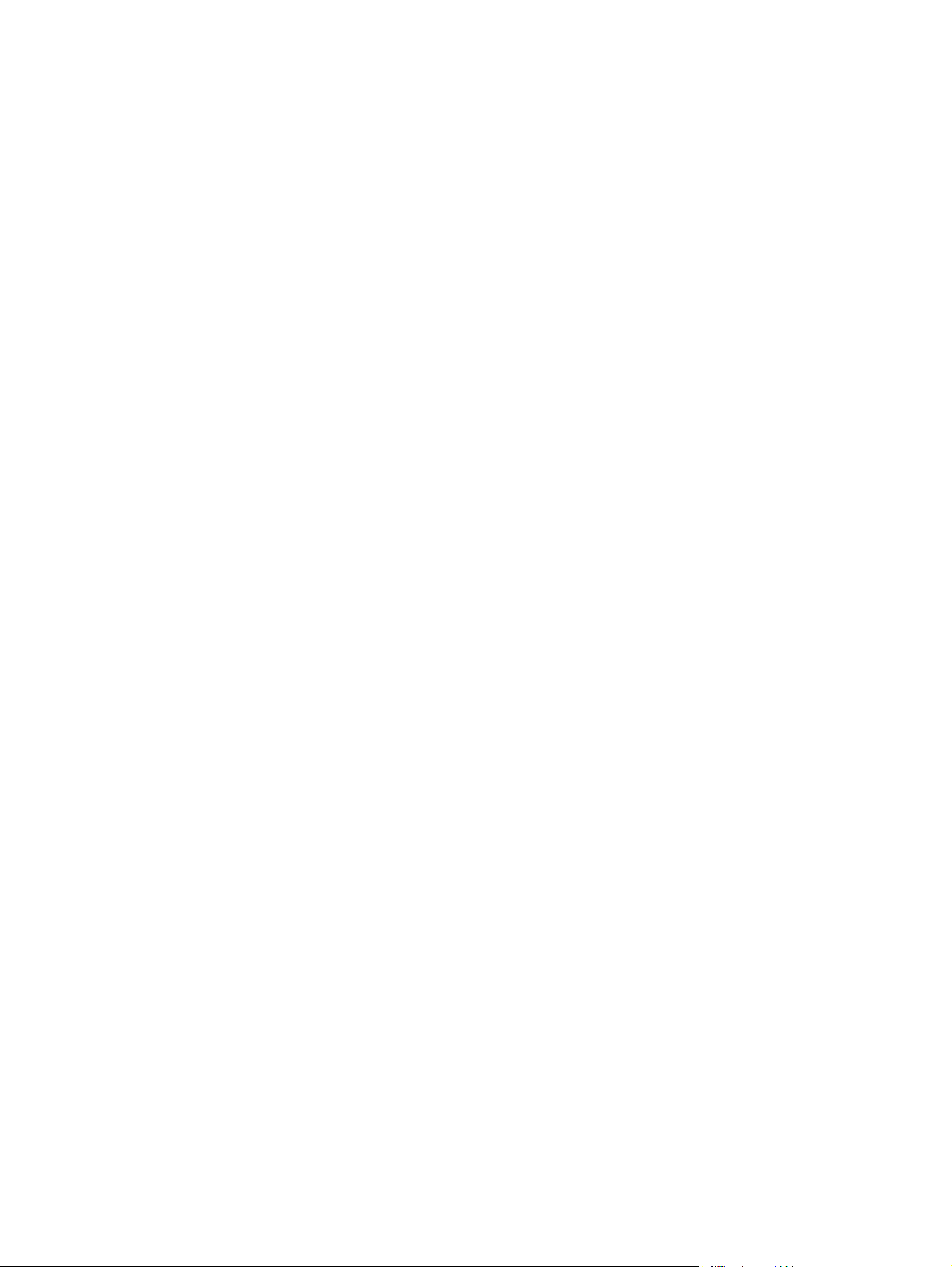
Εκτύπωση πολλών σελίδων σε ένα φύλλο χαρτιού με Mac .............................................. 94
Εκτύπωση και στις δύο όψεις της σελίδας (εκτύπωση διπλής όψης) με Mac ...................... 94
Ρύθμιση των επιλογών χρωμάτων σε Mac .................................................................... 94
Άλλες εργασίες εκτύπωσης (Windows) ...................................................................................... 96
Ακύρωση εργασίας εκτύπωσης ................................................................................... 96
Εκτύπωση έγχρωμου κειμένου με μαύρο χρώμα (διαβαθμίσεις του γκρι) στα Windows ....... 96
Εκτύπωση σε ειδικό χαρτί ή ετικέτες στα Windows ........................................................ 97
Εκτύπωση της πρώτης ή
Προσαρμογή εγγράφου στο μέγεθος της σελίδας στα Windows ................................... 100
Προσθήκη υδατογραφήματος σε έγγραφο στα Windows ............................................ 101
Δημιουργία ενός φυλλαδίου στα Windows ............................................................... 101
Άλλες εργασίες εκτύπωσης (Mac OS X) ................................................................................... 103
Ακύρωση εργασίας εκτύπωσης με Mac ..................................................................... 103
Αλλαγή του μεγέθους και του τύπου χαρτιού (για Mac) ............................................... 103
Αλλαγή μεγέθους εγγράφων ή εκτύπωση σε μη τυποποιημένο μέγεθος χαρτιού με Mac .... 103
Χρήση
Χρήση της λειτουργίας HP ePrint ............................................................................................. 105
Χρήση του προγράμματος οδήγησης HP ePrint για φορητές συσκευές .......................................... 107
AirPrint ............................................................................................................................... 108
Σύνδεση του εκτυπωτή στην Απευθείας ασύρματη εκτύπωση HP .................................................... 109
Σύνδεση και εκτύπωση από φορητή συσκευή με δυνατότητα Wi-Fi. ................................ 109
Σύνδεση και εκτύπωση από υπολογιστή με δυνατότητα Wi-Fi μέσω ασύρματου
δρομολογητή και της Απευθείας ασύρματης εκτύπωσης ............................................... 110
Σύνδεση και εκτύπωση από υπολογιστή με δυνατότητα Wi-Fi μόνο
ασύρματης εκτύπωσης ............................................................................................ 110
Αλλαγή από εκτύπωση μέσω σύνδεσης USB σε Απευθείας ασύρματη εκτύπωση ............... 111
Σύνδεση και εκτύπωση μέσω μονάδας USB ............................................................................... 113
Για εκτυπωτές Officejet Pro X551 series .................................................................... 113
υδατογραφημάτων με Mac ............................................................................ 104
της τελευταίας σελίδας με διαφορετικό χαρτί στα Windows .......... 98
μέσω της Απευθείας
9 Χρώμα ......................................................................................................................... 115
Ρύθμιση χρώματος ................................................................................................................ 116
Αλλαγή χρωματικού θέματος για εργασία εκτύπωσης .................................................. 116
Αλλαγή των επιλογών χρώματος .............................................................................. 117
Χρησιμοποιήστε την επιλογή HP EasyColor ............................................................................... 119
Αντιστοίχηση χρωμάτων στην οθόνη του υπολογιστή σας ............................................................ 120
Δημιουργία αδιάβροχων εκτυπώσεων που δεν ξεθωριάζουν. ....................................................... 121
10
Διαχείριση και συντήρηση ........................................................................................... 123
Εκτύπωση σελίδων πληροφοριών ............................................................................................ 124
Χρήση του ενσωματωμένου διακομιστή Web της ΗΡ .................................................................. 125
Πληροφορίες για τα cookies ................................................................................... 125
viii ELWW
Page 11
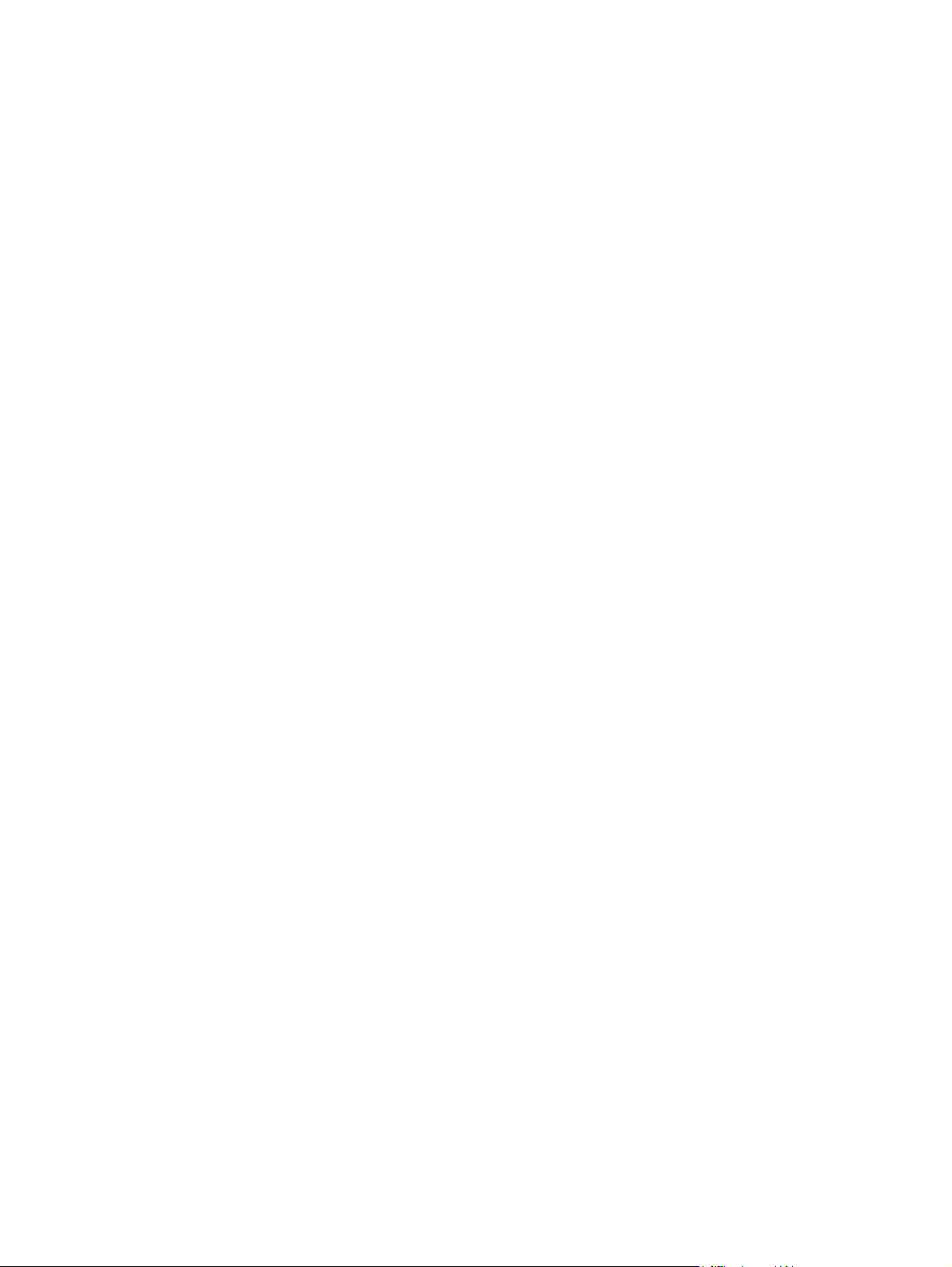
Άνοιγμα του Ενσωματωμένου διακομιστή web HP ...................................................... 126
Δυνατότητες .......................................................................................................... 126
Χρήση του λογισμικού HP Web Jetadmin ................................................................................ 129
Δυνατότητες ασφαλείας της συσκευής ...................................................................................... 129
Δηλώσεις ασφαλείας .............................................................................................. 129
Εκχώρηση κωδικού πρόσβασης διαχειριστή στον ενσωματωμένο web server HP ............. 129
Κλείδωμα πίνακα ελέγχου ........................................................................................ 129
Απενεργοποίηση μη χρησιμοποιούμενων πρωτοκόλλων και υπηρεσιών ........................... 130
Ρυθμίσεις διαχειριστή ............................................................................................. 131
Έλεγχος πρόσβασης στην έγχρωμη λειτουργία ........................................................... 131
Πρωτόκολλα ασφαλείας – HTTPS ............................................................................. 131
Τείχος προστασίας ................................................................................................. 131
Έλεγχος ταυτότητας λειτουργιών "Σάρωση σε φάκελο" και "Φαξ σε φάκελο" .................. 132
Syslog ................................................................................................................. 132
Πιστοποιητικά ....................................................................................................... 132
Υπογεγραμμένο υλικολογισμικό ............................................................................... 132
Έλεγχος ταυτότητας ασύρματης σύνδεσης ................................................................. 132
Ρυθμίσεις οικονομίας ............................................................................................................ 133
Εκτύπωση με τη λειτουργία Γενική γραφείου ............................................................... 133
Διαχείριση ενέργειας .............................................................................................. 133
Καθαρισμός του προϊόντος .................................................................................................... 135
Καθαρισμός του πίνακα ελέγχου .............................................................................. 135
Ενημερώσεις προϊόντος ......................................................................................................... 136
11 Επίλυση προβλημάτων ................................................................................................ 137
Υποστήριξη πελατών .............................................................................................................. 138
Λίστα ελέγχου επίλυσης προβλημάτων ..................................................................................... 139
Βήμα 1: Ελέγξτε αν το προϊόν τροφοδοτείται με ρεύμα ................................................. 139
Βήμα 2: Ελέγξτε τον πίνακα ελέγχου για μηνύματα σφάλματος ...................................... 139
Βήμα 3: Λειτουργία δοκιμαστικής εκτύπωσης ............................................................. 139
Βήμα 4: Δοκιμάστε να στείλετε μια εργασία εκτύπωσης από υπολογιστή ......................... 140
Βήμα 5: Έλεγχος της λειτουργίας Σύνδεση και εκτύπωση μέσω μονάδας USB(X551
Series) ................................................................................................................. 140
Παράγοντες που επηρεάζουν την απόδοση του προϊόντος ............................................ 140
Επαναφορά των εργοστασιακών προεπιλογών ........................................................................... 141
Λανθασμένη τροφοδότηση ή εμπλοκή χαρτιού .......................................................................... 141
Το προϊόν δεν έλκει χαρτί ........................................................................................ 141
Το προϊόν έλκει πολλά φύλλα χαρτιού ...................................................................... 141
Αποτροπή
Αποκατάσταση εμπλοκών χαρτιού ........................................................................................... 143
Θέσεις εμπλοκών ................................................................................................... 143
εμπλοκών χαρτιού ................................................................................... 142
ELWW ix
Page 12
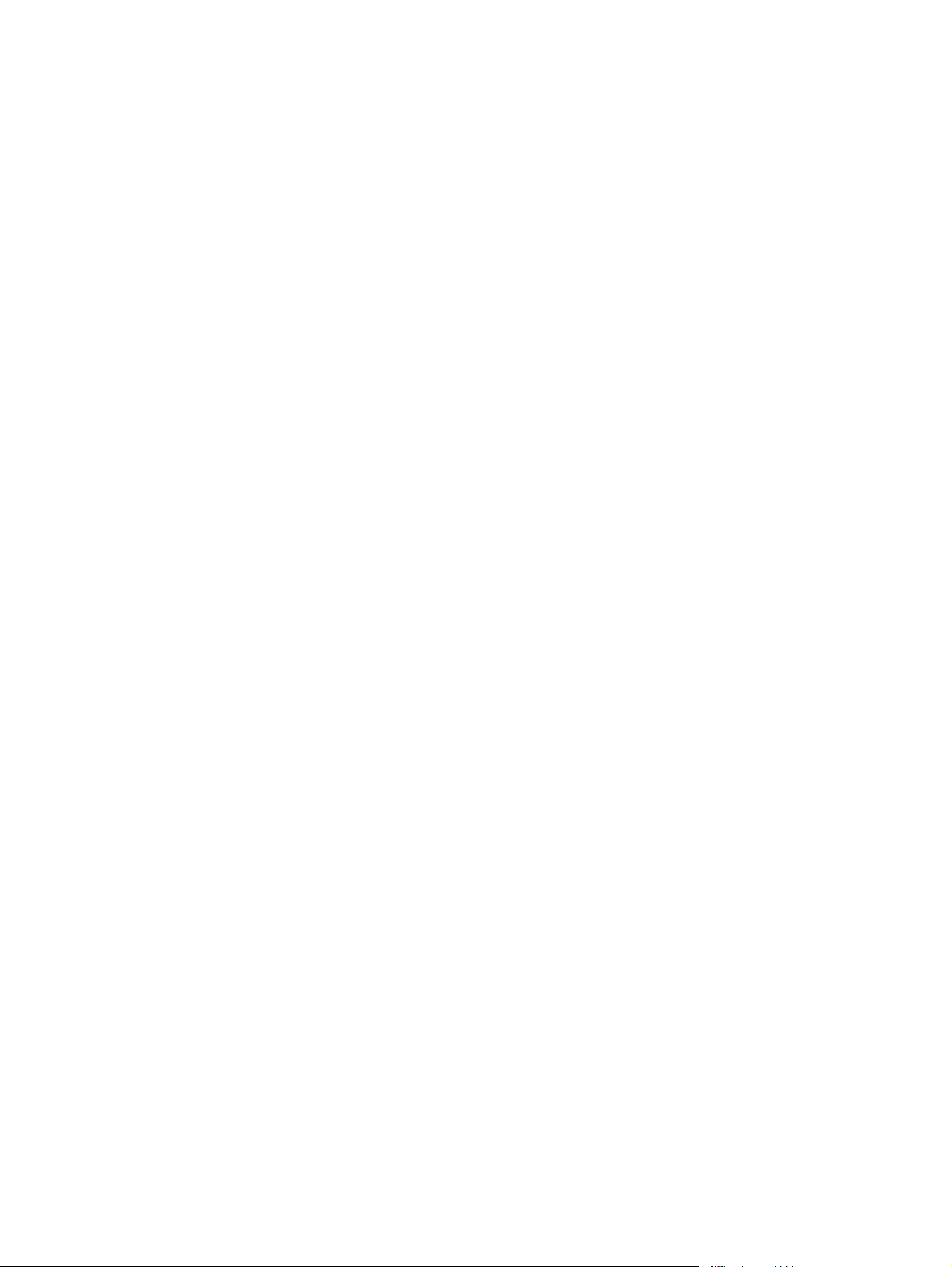
Αποκατάσταση εμπλοκών στο δίσκο 1 (δίσκος διαφορετικών μεγεθών) .......................... 143
Αποκατάσταση εμπλοκών στο δίσκο 2 ...................................................................... 146
Αποκατάσταση εμπλοκών στο δίσκο 3 ...................................................................... 147
Αποκατάσταση εμπλοκών στην αριστερή θύρα ........................................................... 149
Αποκατάσταση εμπλοκών στη θήκη εξόδου ................................................................ 150
Αποκαταστήστε τις εμπλοκές από το εξάρτημα εκτύπωσης διπλής όψης .......................... 151
Βελτίωση ποιότητας εκτύπωσης ............................................................................................... 154
Χρησιμοποιήστε τη σωστή ρύθμιση τύπου χαρτιού στο πρόγραμμα οδήγησης του εκτυπωτή 154
Ρύθμιση χρώματος ................................................................................................. 155
Χρησιμοποιήστε
Έλεγχος των δοχείων μελάνης ................................................................................. 158
Αφαίρεση κηλίδων ................................................................................................. 161
Καθαρισμός της κεφαλής εκτύπωσης ........................................................................ 161
Χρησιμοποιήστε το πρόγραμμα οδήγησης εκτυπωτή που ανταποκρίνεται περισσότερο στις
προσωπικές σας ανάγκες εκτύπωσης ......................................................................... 162
Το προϊόν δεν εκτυπώνει ή εκτυπώνει αργά ................................................................................ 163
Το προϊόν δεν εκτυπώνει ......................................................................................... 163
Το προϊόν εκτυπώνει αργά ....................................................................................... 164
Επίλυση προβλημάτων της λειτουργίας Σύνδεση και εκτύπωση
Το μενού Εκτύπωση USB δεν ανοίγει όταν τοποθετείτε το εξάρτημα USB ......................... 165
Το αρχείο δεν εκτυπώνεται από τη συσκευή αποθήκευσης USB ...................................... 165
Το αρχείο που θέλετε να εκτυπώσετε δεν εμφανίζεται στο μενού Εκτύπωση USB ................ 166
Επίλυση προβλημάτων συνδεσιμότητας .................................................................................... 166
Επίλυση προβλημάτων άμεσης σύνδεσης USB ............................................................ 166
Επίλυση προβλημάτων δικτύου ................................................................................ 166
Επίλυση προβλημάτων ασύρματου δικτύου ............................................................................... 169
Λίστα ελέγχου ασύρματης συνδεσιμότητας ................................................................. 169
Ο πίνακας
απενεργοποιηθεί .................................................................................................... 170
Όταν ολοκληρωθεί η ρύθμιση παραμέτρων της ασύρματης σύνδεσης, το προϊόν δεν
εκτυπώνει .............................................................................................................. 170
Το προϊόν δεν εκτυπώνει, ενώ στον υπολογιστή έχει εγκατασταθεί τείχος προστασίας
άλλου κατασκευαστή .............................................................................................. 171
Η ασύρματη σύνδεση δεν λειτουργεί μετά τη μετακίνηση του ασύρματου δρομολογητή ή
του προϊόντος ....................................................................................................... 171
Δεν είναι δυνατή
Το ασύρματο προϊόν χάνει την επικοινωνία κατά τη σύνδεσή του σε VPN ....................... 172
Το δίκτυο δεν εμφανίζεται στη λίστα ασύρματων δικτύων .............................................. 172
Το ασύρματο δίκτυο δεν λειτουργεί ........................................................................... 173
Επίλυση προβλημάτων λογισμικού του προϊόντος με Windows ................................................... 174
Επίλυση προβλημάτων λογισμικού προϊόντος με Mac ................................................................ 176
Το πρόγραμμα οδήγησης εκτυπωτή δεν εμφανίζεται στη λίστα "
χαρτί που πληροί τις προδιαγραφές της HP ........................................ 157
μέσω μονάδας USB (X551 Series) ..... 165
ελέγχου εμφανίζει το μήνυμα: Η ασύρματη λειτουργία του προϊόντος έχει
η σύνδεση περισσότερων υπολογιστών στο ασύρματο προϊόν ............... 171
Εκτύπωση & φαξ" ............ 176
x ELWW
Page 13
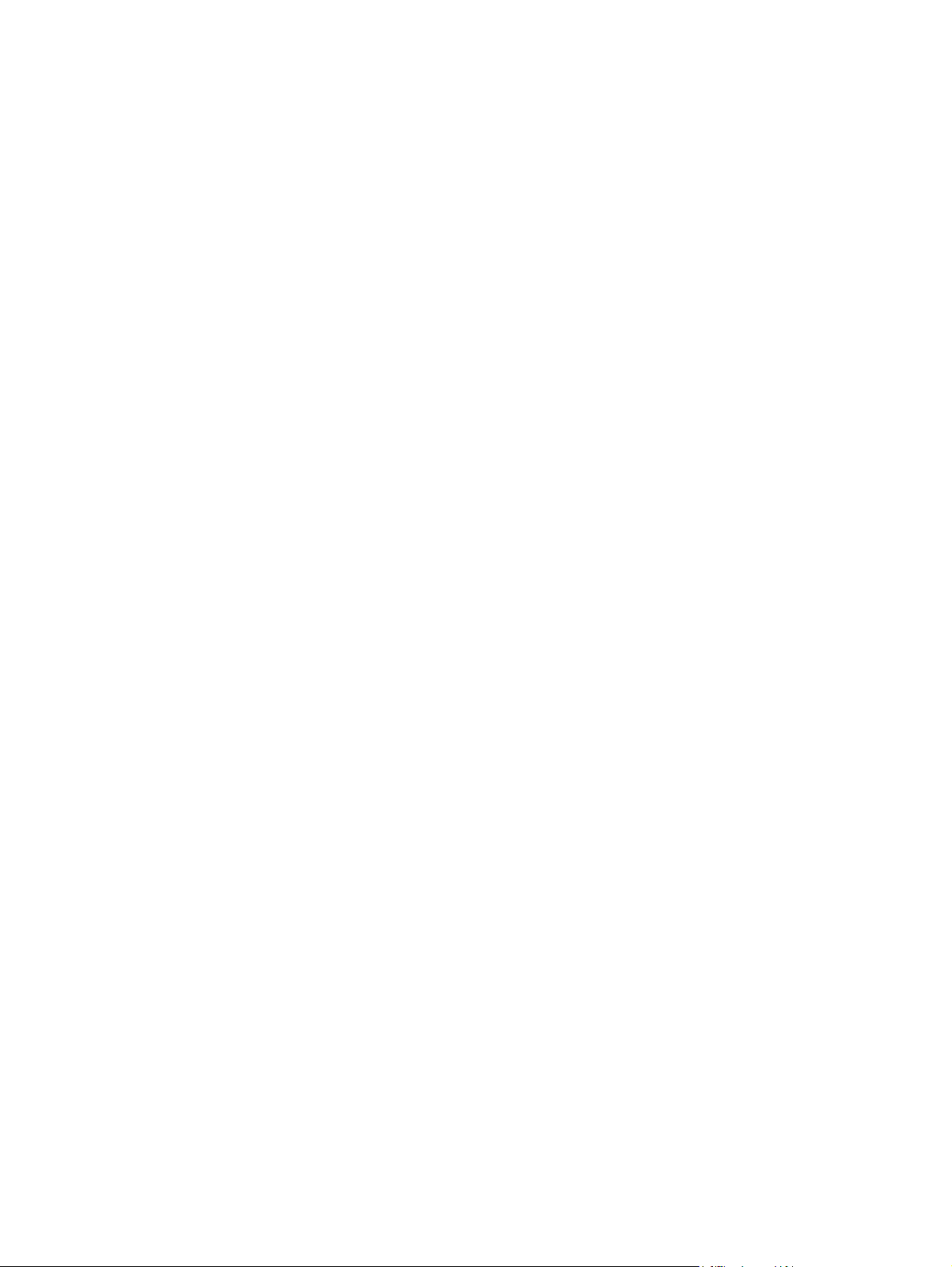
Το όνομα του προϊόντος δεν εμφανίζεται στη λίστα προϊόντων, στη λίστα "Εκτύπωση &
φαξ" .................................................................................................................... 176
Το πρόγραμμα οδήγησης εκτυπωτή δεν ρυθμίζει αυτόματα το επιλεγμένο προϊόν στη λίστα
"Εκτύπωση & φαξ" ................................................................................................. 176
Κάποια εργασία εκτύπωσης δεν στάλθηκε στο προϊόν που θέλατε .................................. 177
Όταν υπάρχει σύνδεση με καλώδιο USB, το προϊόν δεν εμφανίζεται στη λίστα "Εκτύπωση
& φαξ", μετά την
Όταν χρησιμοποιείτε σύνδεση USB, χρησιμοποιείτε πρόγραμμα οδήγησης εκτυπωτή
γενικής χρήσης ...................................................................................................... 177
Παράρτημα Α Αναλώσιμα και βοηθητικός εξοπλισμός ...................................................... 179
Παραγγελία ανταλλακτικών, εξαρτημάτων και αναλωσίμων ......................................................... 180
Κωδικοί ειδών ...................................................................................................................... 181
Παράρτημα Β Σέρβις και τεχνική υποστήριξη .................................................................... 183
Δήλωση περιορισμένης εγγύησης Hewlett-Packard .................................................................... 184
Άδεια χρήσης τελικού χρήστη ................................................................................................ 186
OpenSSL ............................................................................................................................. 190
Υποστήριξη πελατών .............................................................................................................. 191
επιλογή του προγράμματος οδήγησης ............................................... 177
Παράρτημα Γ Προδιαγραφές προϊόντος ............................................................................ 193
Προδιαγραφές φυσικών χαρακτηριστικών ................................................................................ 194
Κατανάλωση ενέργειας
Εκπομπές θορύβου ............................................................................................................... 194
Προδιαγραφές περιβάλλοντος ................................................................................................ 195
Παράρτημα Δ Πρόγραμμα περιβαλλοντικής διαχείρισης προϊόντων .................................. 197
Προστασία του περιβάλλοντος ............................................................................................... 198
Προστασία από το όζον ........................................................................................................ 199
Κατανάλωση ισχύος .............................................................................................................. 200
Χρήση χαρτιού ..................................................................................................................... 201
Πλαστικά ............................................................................................................................. 202
Αναλώσιμα εκτύπωσης HP Officejet ........................................................................................ 203
Οδηγίες επιστροφής και ανακύκλωσης .................................................................................... 204
Ηνωμένες Πολιτείες και Πουέρτο Ρίκο ....................................................................... 204
Επιστροφές εκτός Η.Π.Α ......................................................................................... 205
Απόρριψη μπαταριών ............................................................................................. 205
Ανακύκλωση εκτυπωτών .......................................................................................... 205
Χαρτί .................................................................................................................................. 206
Περιορισμοί
Απόρριψη άχρηστου εξοπλισμού από τους χρήστες ................................................................... 208
υλικών .............................................................................................................. 207
, ηλεκτρικές προδιαγραφές και εκπομπές θορύβου ..................................... 194
ELWW xi
Page 14
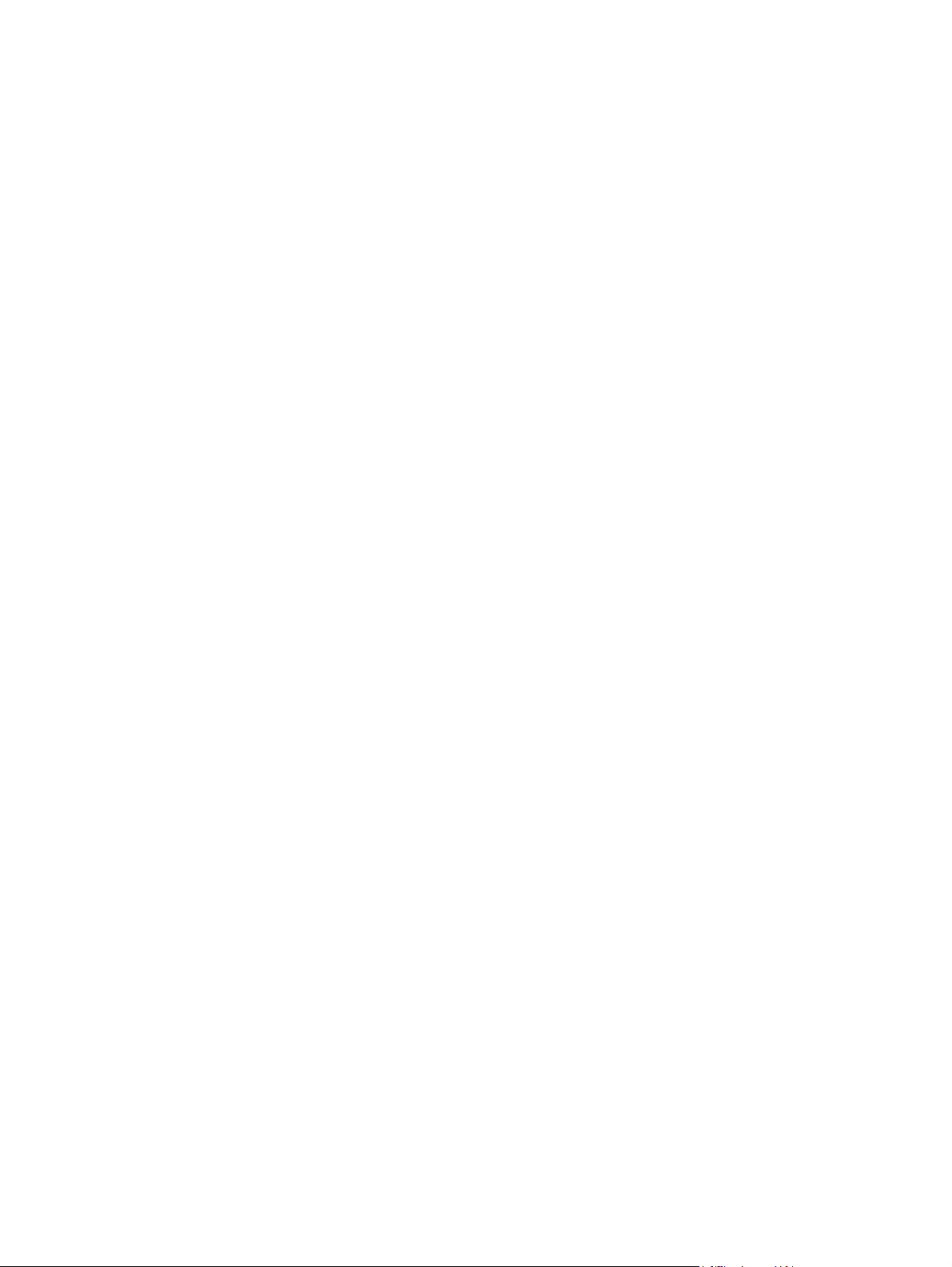
Ανακύκλωση ηλεκτρονικών συσκευών ...................................................................................... 209
Χημικές ουσίες ..................................................................................................................... 210
Φύλλο Δεδομένων Ασφαλείας Υλικού (MSDS) .......................................................................... 211
Περισσότερες πληροφορίες .................................................................................................... 212
Πίνακας ουσιών (Κίνα) .......................................................................................................... 213
Δήλωση για τον περιορισμό επικίνδυνων ουσιών (Τουρκία) ......................................................... 214
Ανακοίνωση περιορισμού της χρήσης επικίνδυνων ουσιών (Ουκρανία) ......................................... 215
Δήλωση περιορισμού της χρήσης επικίνδυνων ουσιών (Βιετνάμ) ................................................... 216
Παράρτημα Ε Πληροφορίες περί κανονισμών ................................................................... 217
Σημειώσεις κανονισμών ......................................................................................................... 218
Κανονιστικός αριθμός μοντέλου .............................................................................. 218
Δήλωση FCC ........................................................................................................ 218
Δήλωση VCCI (Ιαπωνία) ........................................................................................................ 219
Οδηγίες για το
καλώδιο τροφοδοσίας ..................................................................................... 220
Δήλωση για το καλώδιο τροφοδοσίας (Ιαπωνία) ....................................................................... 221
Δήλωση EMC (Κορέα) ........................................................................................................... 222
Δήλωση GS (Γερμανία) .......................................................................................................... 223
Σημείωση για την Ευρωπαϊκή Ένωση ....................................................................................... 224
Πρόσθετες δηλώσεις για προϊόντα ασύρματης λειτουργίας ......................................................... 226
Δήλωση συμμόρφωσης με τα πρότυπα της FCC—Ηνωμένες Πολιτείες ............................ 226
Σημείωση για τους χρήστες στις ΗΠΑ και τον Καναδά ................................................. 226
Δήλωση για την Αυστραλία ..................................................................................... 226
Δήλωση ANATEL Βραζιλίας .................................................................................... 226
Δηλώσεις για τον Καναδά ....................................................................................... 226
Δήλωση για την Ταϊβάν .......................................................................................... 227
Δήλωση για την Κορέα ........................................................................................... 227
Δήλωση για την Ταϊβάν .......................................................................................... 227
Δήλωση για το Μεξικό ........................................................................................... 227
Αποθήκευση ανώνυμων πληροφοριών χρήσης .......................................................................... 228
Παράρτημα Ζ Με ποιον τρόπο; ......................................................................................... 229
Ευρετήριο ......................................................................................................................... 231
xii ELWW
Page 15
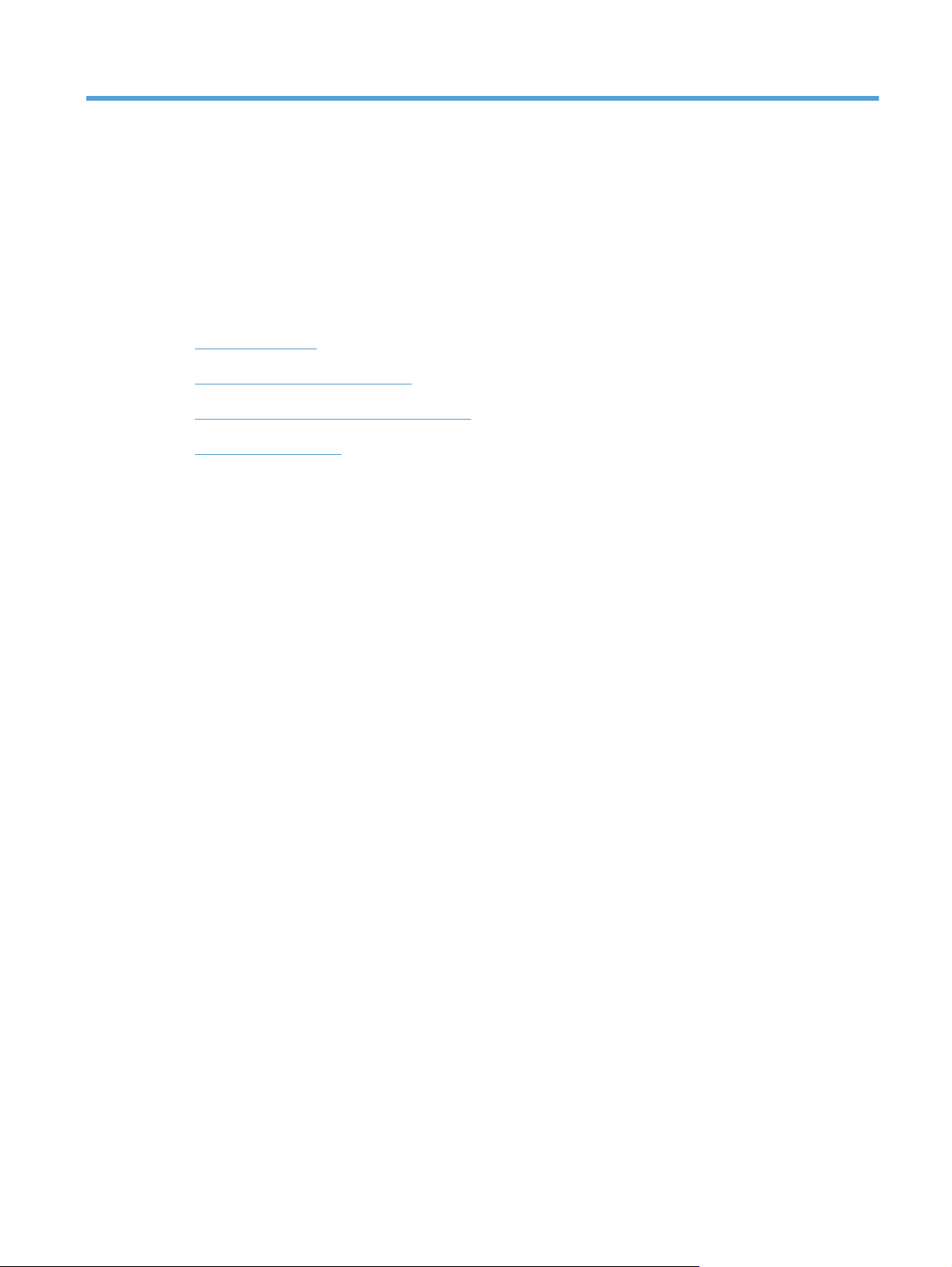
1 Βασικές πληροφορίες προϊόντος
Σύνοψη συσκευής
●
Περιβαλλοντικά χαρακτηριστικά
●
Λειτουργίες για άτομα με ειδικές ανάγκες
●
Όψεις του προϊόντος
●
ELWW 1
Page 16
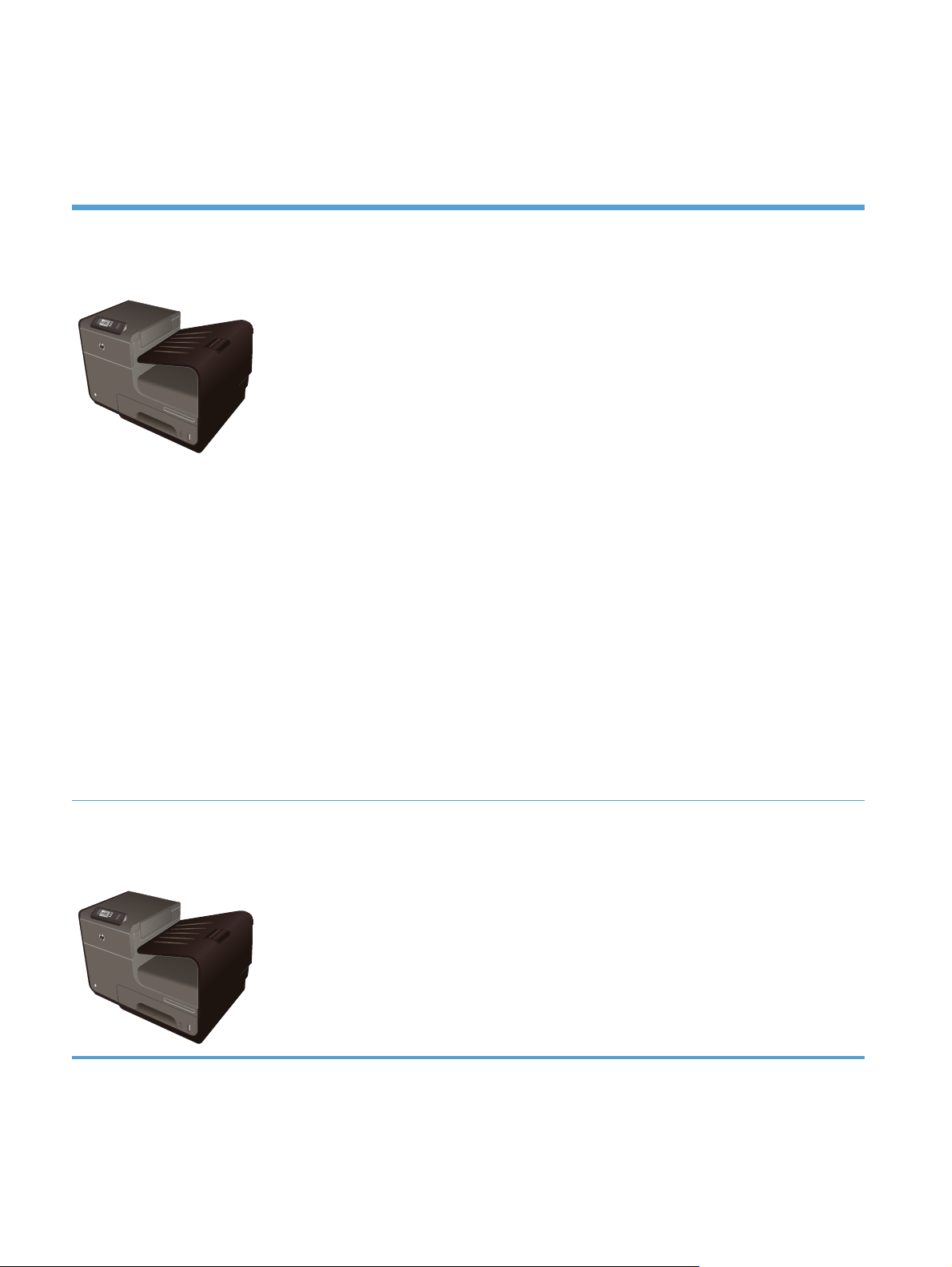
Σύνοψη συσκευής
Μοντέλα HP Officejet Pro X451 Series
Μοντέλα Officejet Pro
X451dn
CN459A
Χειρισμός χαρτιού:
Δίσκος 1 (χωρητικότητα 50 φύλλων
●
χαρτιού bond 75 GSM ή 20 lb .)
Δίσκος 2 (χωρητικότητα 500 φύλλων
●
χαρτιού bond 75 GSM ή 20 lb .)
Προαιρετικός δίσκος 3 (χωρητικότητα 500
●
φύλλων χαρτιού bond 75 GSM ή 20 lb .)
Τυπική θήκη εξόδου (χωρητικότητα 250
●
φύλλων χαρτιού bond 75 GSM ή 20 lb .)
Αυτόματη εκτύπωση διπλής όψης
●
Υποστηριζόμενα λειτουργικά
συστήματα:
Windows XP 32 bit (Service Pack 2 ή
●
νεότερη έκδοση)
Windows Vista, 32 bit και 64 bit
●
Windows 7, 32-bit και 64-bit
●
Windows 8, 32 bit και 64 bit
●
Mac OS X v10.6 και νεότερες εκδόσεις
●
Συνδεσιμότητα:
USB 2.0 υψηλής ταχύτητας
●
Σύνδεση Ethernet LAN 10/100
●
Εκτύπωση:
Η εκτύπωση μονής όψης εκτυπώνει έως 30
●
ασπρόμαυρες και έγχρωμες σελίδες μεγέθους
Letter ανά λεπτό με επαγγελματική ποιότητα
Η εκτύπωση διπλής όψης εκτυπώνει έως 15
●
ασπρόμαυρες και έγχρωμες σελίδες μεγέθους
Letter ανά λεπτό με
επαγγελματική ποιότητα
Μοντέλα Officejet Pro
X451dw
CN463A
ΣΗΜΕΙΩΣΗ Για περισσότερες πληροφορίες
σχετικά με
συστήματος, ανατρέξτε στα υποστηριζόμενα
λειτουργικά συστήματα και προγράμματα
οδήγησης εκτυπωτή για τα Windows.
Τα ίδια χαρακτηριστικά με τους εκτυπωτές Officejet Pro X451dn series, συν τα παρακάτω:
●
●
την υποστήριξη του λειτουργικού
Προσαρμογέας ασύρματης σύνδεσης μονής ζώνης 802.11 B/G/N
Απευθείας ασύρματη εκτύπωση HP
2 Κεφάλαιο 1 Βασικές πληροφορίες προϊόντος ELWW
Page 17

Μοντέλα HP Officejet Pro X551 Series
Μοντέλα Officejet Pro
X551dw
CN596A
Χειρισμός χαρτιού:
Δίσκος 1 (χωρητικότητα 50 φύλλων
●
χαρτιού bond 75 GSM ή 20 lb .)
Δίσκος 2 (χωρητικότητα 500 φύλλων
●
χαρτιού bond 75 GSM ή 20 lb .)
Προαιρετικός δίσκος 3 (χωρητικότητα 500
●
φύλλων χαρτιού bond 75 GSM ή 20 lb .)
Τυπική θήκη εξόδου (χωρητικότητα 250
●
φύλλων χαρτιού bond 75 GSM ή 20 lb .)
Αυτόματη εκτύπωση διπλής όψης
●
Υποστηριζόμενα λειτουργικά
συστήματα:
Windows XP 32 bit (Service Pack 2 ή
●
νεότερη έκδοση)
Windows Vista, 32 bit και 64 bit
●
Windows 7, 32-bit και 64-bit
●
Windows 8, 32 bit και 64 bit
●
Mac OS X v10.6 και νεότερες εκδόσεις
●
Συνδεσιμότητα:
Προσαρμογέας ασύρματης σύνδεσης μονής
●
ζώνης 802.11 B/G/N
Hi-Speed USB 2.0
●
HP ePrint
●
Απευθείας ασύρματη εκτύπωση HP
●
Εκτύπωση:
Η εκτύπωση μονής όψης εκτυπώνει έως 40
●
ασπρόμαυρες και έγχρωμες σελίδες μεγέθους
Letter ανά λεπτό με επαγγελματική ποιότητα
Η εκτύπωση διπλής όψης εκτυπώνει έως 20
●
ασπρόμαυρες
Letter ανά λεπτό με επαγγελματική ποιότητα
Σύνδεση και εκτύπωση μέσω μονάδας USB (δεν
●
απαιτείται υπολογιστής)
και έγχρωμες σελίδες μεγέθους
ΣΗΜΕΙΩΣΗ Για περισσότερες πληροφορίες
σχετικά με
συστήματος, ανατρέξτε στα υποστηριζόμενα
λειτουργικά συστήματα και προγράμματα
οδήγησης εκτυπωτή για τα Windows.
την υποστήριξη του λειτουργικού
ΣΗΜΑΝΤΙΚΟ: Ο εκτυπωτής έχει σχεδιαστεί για χρήση σε επίπεδη επιφάνεια. Η χρήση του εκτυπωτή σε
μη επίπεδη επιφάνεια θα μπορούσε να έχει ως αποτέλεσμα λανθασμένα μηνύματα σχετικά με τα επίπεδα
μελάνης στα δοχεία.
ELWW
Σύνοψη συσκευής
3
Page 18
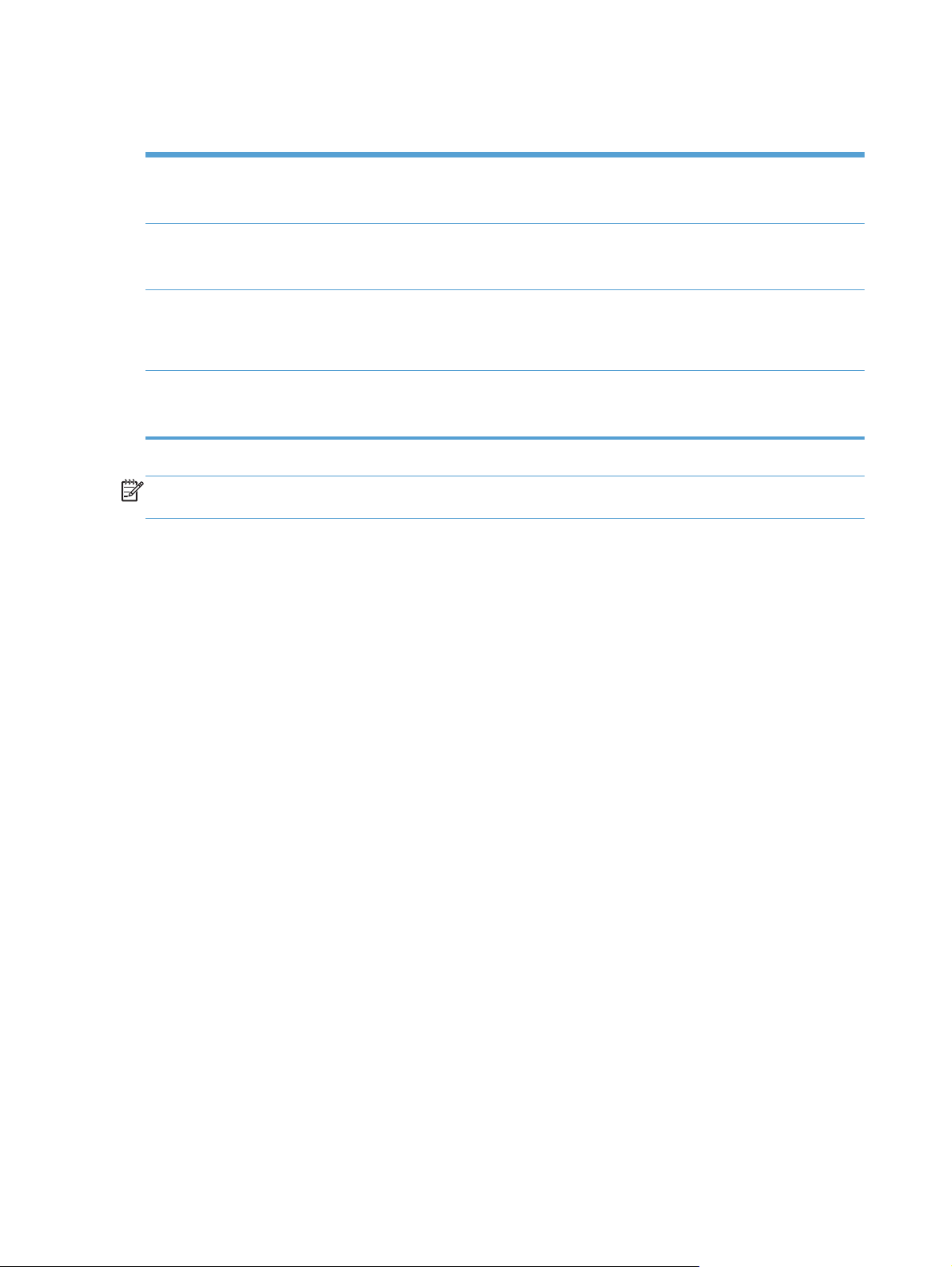
Περιβαλλοντικά χαρακτηριστικά
Εκτύπωση διπλής όψης Η δυνατότητα αυτόματης εκτύπωσης διπλής όψης είναι διαθέσιμη στους εκτυπωτές Officejet Pro
X451 και Officejet Pro X551. Με την εκτύπωση διπλής όψης προστατεύετε το περιβάλλον και
εξοικονομείτε χρήματα.
Εκτύπωση πολλαπλών σελίδων
ανά φύλλο
Ανακύκλωση Περιορίστε την σπατάλη χρησιμοποιώντας ανακυκλωμένο χαρτί.
Εξοικονόμηση ενέργειας Η κατάσταση αδράνειας και οι επιλογές χρονοδιακόπτη δίνουν στη συσκευή τη δυνατότητα
Εξοικονομήστε χαρτί εκτυπώνοντας δύο ή περισσότερες σελίδες ενός εγγράφου δίπλα δίπλα σε
ένα φύλλο χαρτιού. Προσπελάστε αυτήν τη δυνατότητα μέσω του προγράμματος οδήγησης
εκτυπωτή.
Για να ανακυκλώσετε τα δοχεία εκτύπωσης, χρησιμοποιήστε τη διαδικασία επιστροφής HP Planet
Partners.
γρήγορης μετάβασης σε καταστάσεις μειωμένης κατανάλωσης ενέργειας όταν δεν γίνεται
εκτύπωση. Έτσι, εξοικονομείται ενέργεια.
ΣΗΜΕΙΩΣΗ Μπορείτε να εξοικονομήσετε περισσότερη ενέργεια απενεργοποιώντας τον εκτυπωτή εάν
δεν πρόκειται να τον χρησιμοποιήσετε για περισσότερες από τέσσερις ώρες.
του
4 Κεφάλαιο 1 Βασικές πληροφορίες προϊόντος ELWW
Page 19
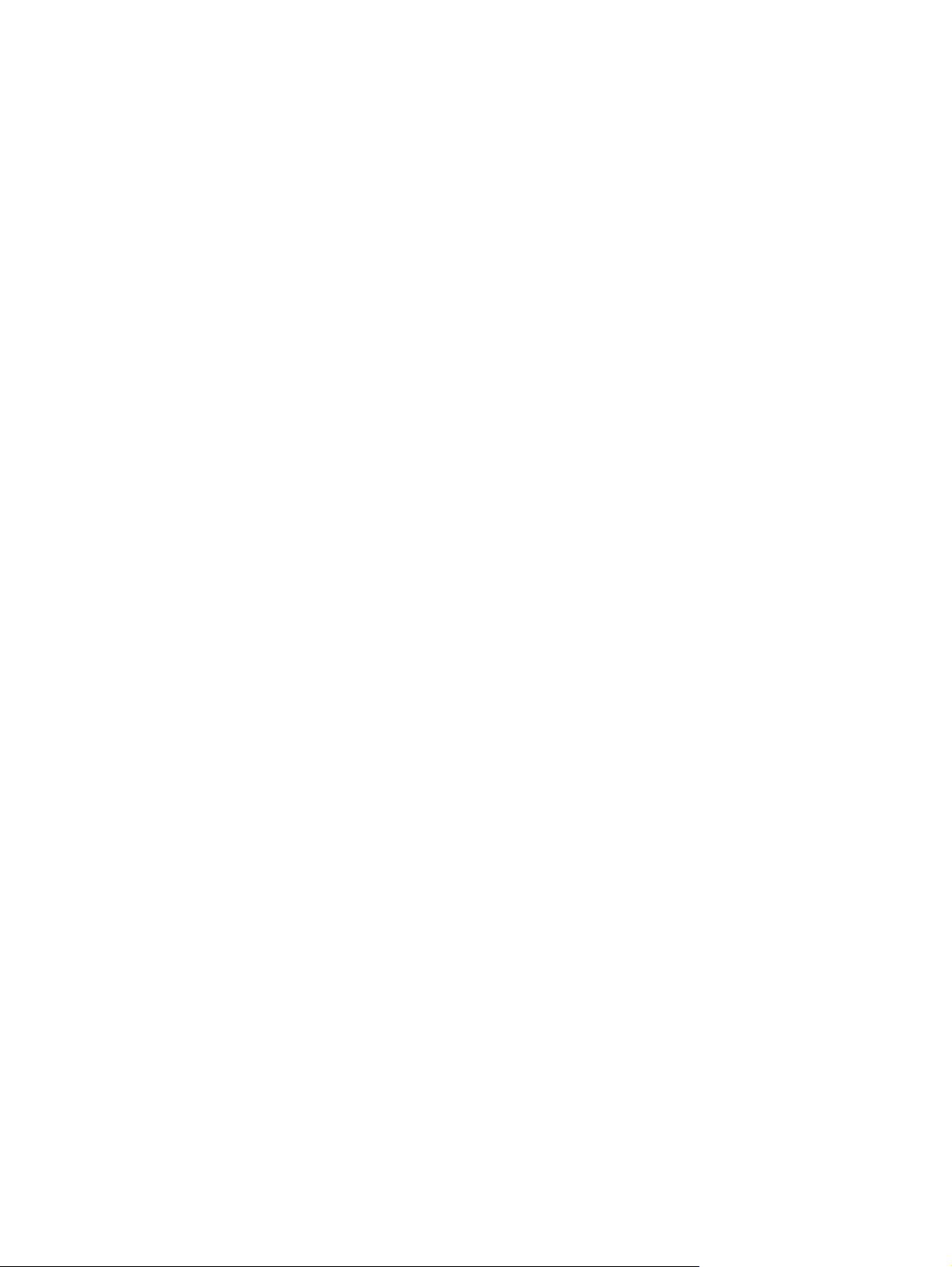
Λειτουργίες για άτομα με ειδικές ανάγκες
Η συσκευή διαθέτει πολλές λειτουργίες που βοηθούν τους χρήστες με περιορισμένη όραση, ακοή,
επιδεξιότητα ή δύναμη.
Ηλεκτρονικός οδηγός χρήσης που είναι συμβατός με προγράμματα ανάγνωσης κειμένου οθόνης.
●
Τα δοχεία μελάνης μπορούν να τοποθετηθούν και να αφαιρεθούν με το ένα χέρι.
●
Όλες οι θύρες και τα καλύμματα μπορούν να ανοιχτούν
●
με το ένα χέρι.
ELWW
Λειτουργίες για άτομα με ειδικές ανάγκες
5
Page 20

Όψεις του προϊόντος
Μπροστινή πλευρά (X451 Series)
1
7
6
2
3
4
5
1 Πίνακας ελέγχου
2 Πτερύγιο εξόδου
3 θήκη εξόδου
4 Επέκταση θήκης εξόδου
5 Δίσκος 2 (κύριος δίσκος χαρτιού)
6 Κουμπί ενεργοποίησης/απενεργοποίησης
7 Θύρα δοχείων μελάνης
6 Κεφάλαιο 1 Βασικές πληροφορίες προϊόντος ELWW
Page 21

Μπροστινή πλευρά (X551 Series)
1
8
7
6
1 Πίνακας ελέγχου
2
3
4
5
2 Θύρα θήκης εξόδου
3 Θήκη εξόδου
4 Επέκταση θήκης εξόδου
5 Δίσκος 2 (κύριος δίσκος χαρτιού)
6 Κουμπί ενεργοποίησης/απενεργοποίησης
7 Θύρα δοχείων μελάνης
8 Θύρα host USB 2.0 που δέχεται συσκευές αποθήκευσης USB για απευθείας εκτύπωση μέσω USB.
ELWW
Όψεις του προϊόντος
7
Page 22
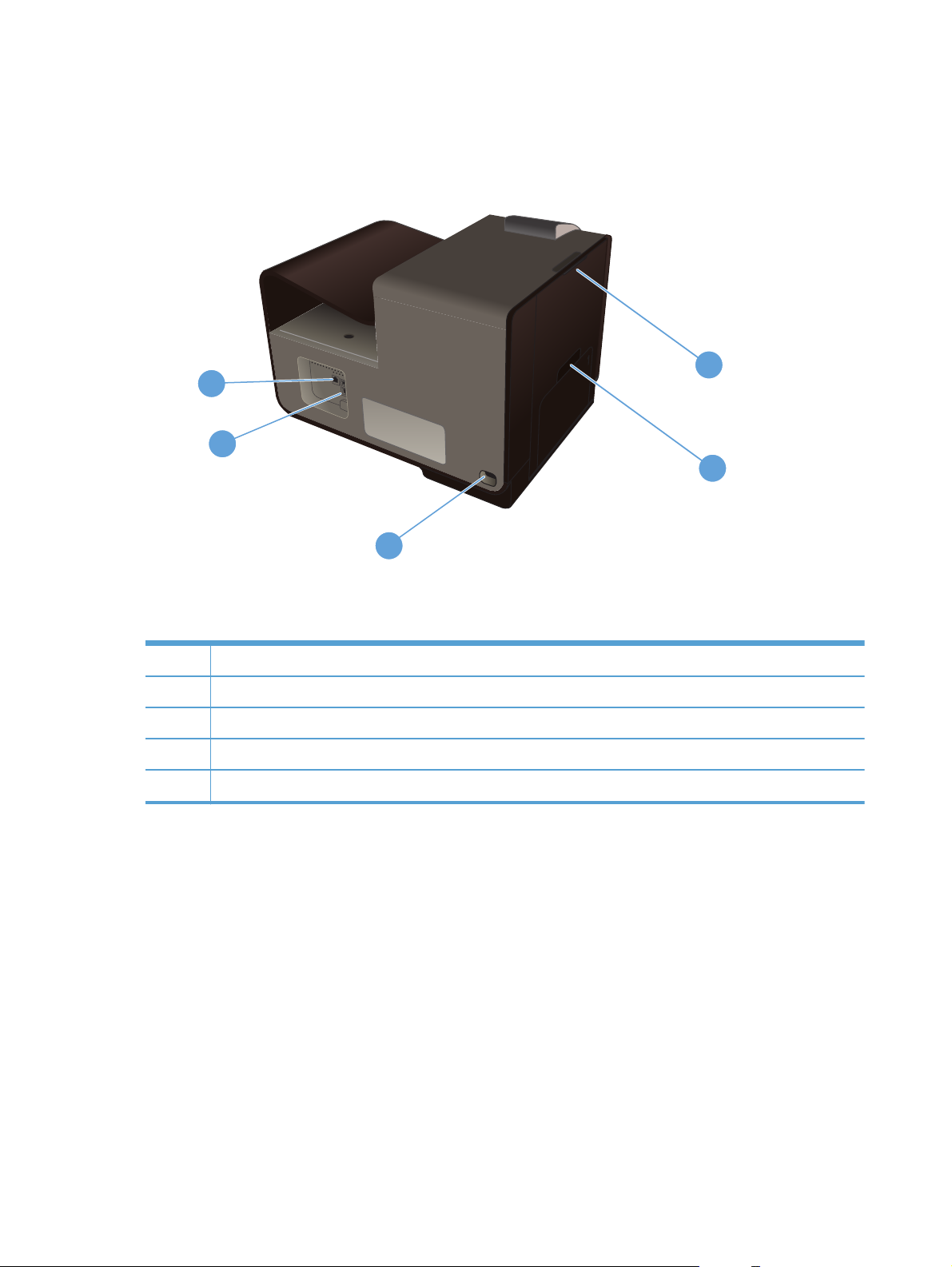
Πίσω πλευρά
5
1
4
2
3
1 Αριστερή θύρα (πρόσβαση για την αποκατάσταση εμπλοκών)
2 Δίσκος 1 (δίσκος διαφορετικών μεγεθών)
3 Σύνδεση τροφοδοσίας
4 Θύρες Hi-Speed USB 2.0
5 Θύρα Ethernet
8 Κεφάλαιο 1 Βασικές πληροφορίες προϊόντος ELWW
Page 23
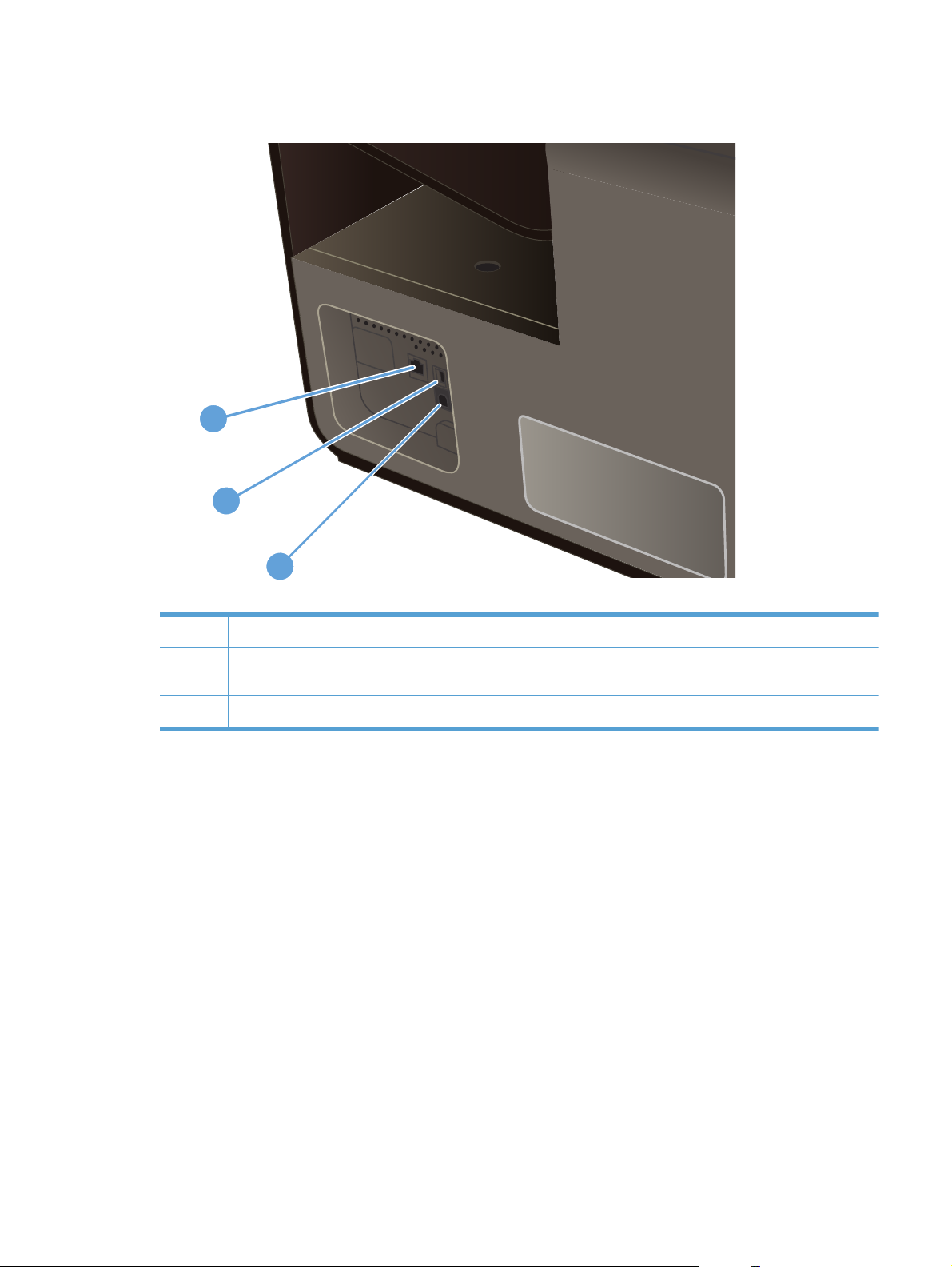
Θύρες διασύνδεσης
1
2
3
1 Θύρα Ethernet
2 Η θύρα συσκευών USB δέχεται καλώδιο USB από υπολογιστή (εναλλακτική της σύνδεσης δικτύου και της ασύρματης
σύνδεσης)
3 Η θύρα host USB δέχεται συσκευές αποθήκευσης USB για απευθείας εκτύπωση (μόνο στον Officejet Pro X551).
Θέση σειριακού αριθμού και αριθμού μοντέλου
Ανοίξτε τη θύρα των δοχείων μελάνης για να δείτε το σειριακό αριθμό και την ετικέτα με τον αριθμό
μοντέλου της συσκευής.
ELWW
Όψεις του προϊόντος
9
Page 24
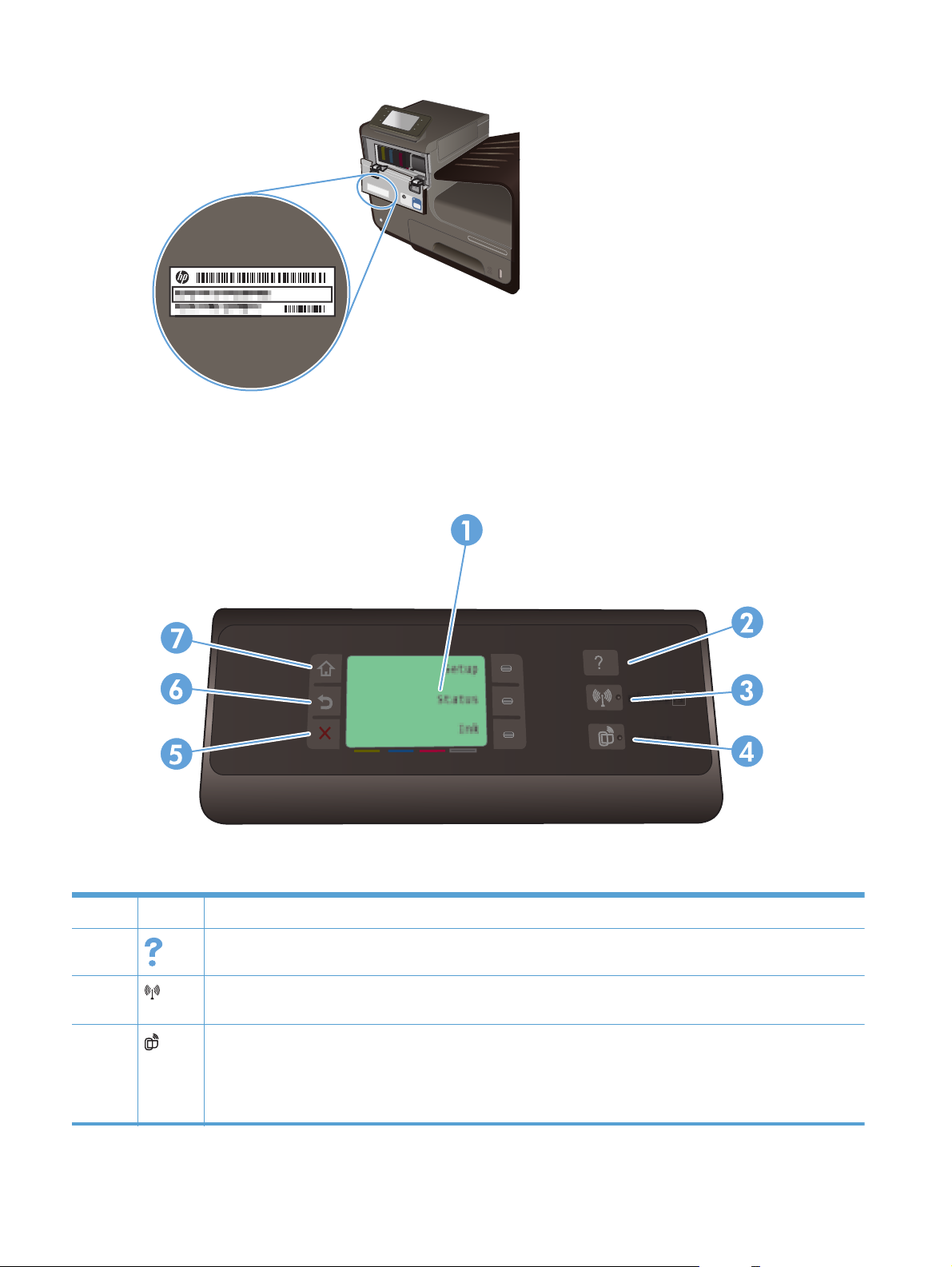
Διάταξη πίνακα ελέγχου (X451 Series)
1 Περιοχή οθόνης
2
3
4
Κουμπί βοήθειας: παρέχει πρόσβαση στο σύστημα βοήθειας της συσκευής.
Κουμπί ασύρματης λειτουργίας: παρέχει πρόσβαση σε μία σειρά στοιχείων μενού για την προβολή και τη ρύθμιση των
ρυθμίσεων δικτύου στα μοντέλα με δυνατότητα ασύρματης λειτουργίας.
Κουμπί HP ePrint: προσφέρει γρήγορη πρόσβαση στις δυνατότητες υπηρεσιών Web της HP, όπως είναι η λειτουργία
HP ePrint.
Το HP ePrint είναι ένα εργαλείο που εκτυπώνει τα έγγραφα χρησιμοποιώντας μια οποιαδήποτε συσκευή με δυνατότητα
email για να τα στείλει στη διεύθυνση email της συσκευής σας.
10 Κεφάλαιο 1 Βασικές πληροφορίες προϊόντος ELWW
Page 25
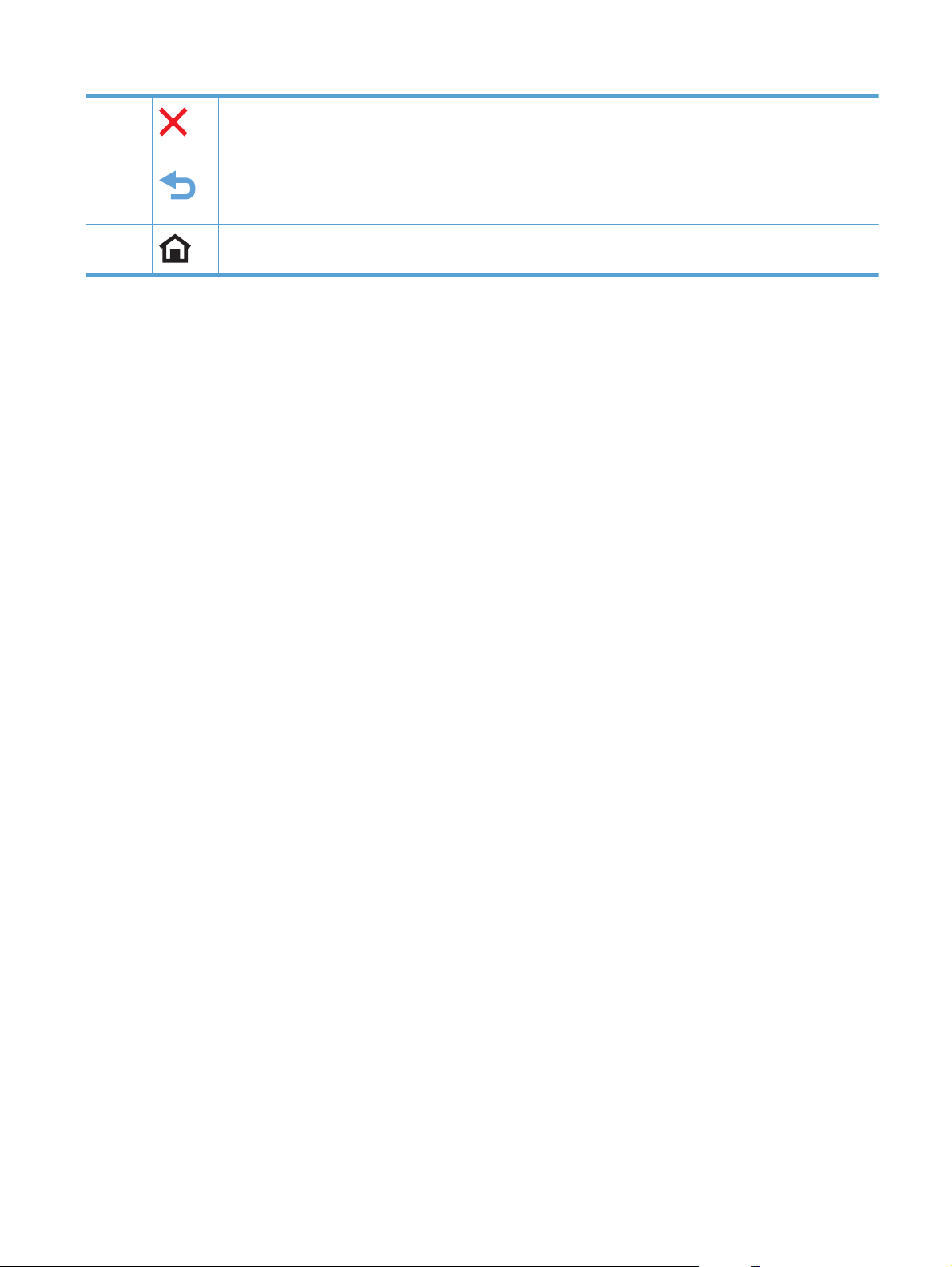
5 Κουμπί ακύρωσης: ακυρώνει τις τρέχουσες εργασίες ή κλείνει την τρέχουσα οθόνη.
ΣΗΜΕΙΩΣΗ Το κουμπί ανάβει μόνο όταν η τρέχουσα οθόνη μπορεί να χρησιμοποιήσει τη συγκεκριμένη δυνατότητα.
6
7
Κουμπί επιστροφής: επιστρέφει στην προηγούμενη οθόνη.
ΣΗΜΕΙΩΣΗ Το κουμπί ανάβει μόνο όταν η τρέχουσα οθόνη μπορεί να χρησιμοποιήσει τη συγκεκριμένη δυνατότητα.
Κουμπί αρχικής οθόνης: παρέχει γρήγορη πρόσβαση στην αρχική οθόνη. Το κουμπί ανάβει μόνο όταν η τρέχουσα
οθόνη μπορεί να χρησιμοποιήσει τη συγκεκριμένη δυνατότητα.
ELWW
Όψεις του προϊόντος
11
Page 26
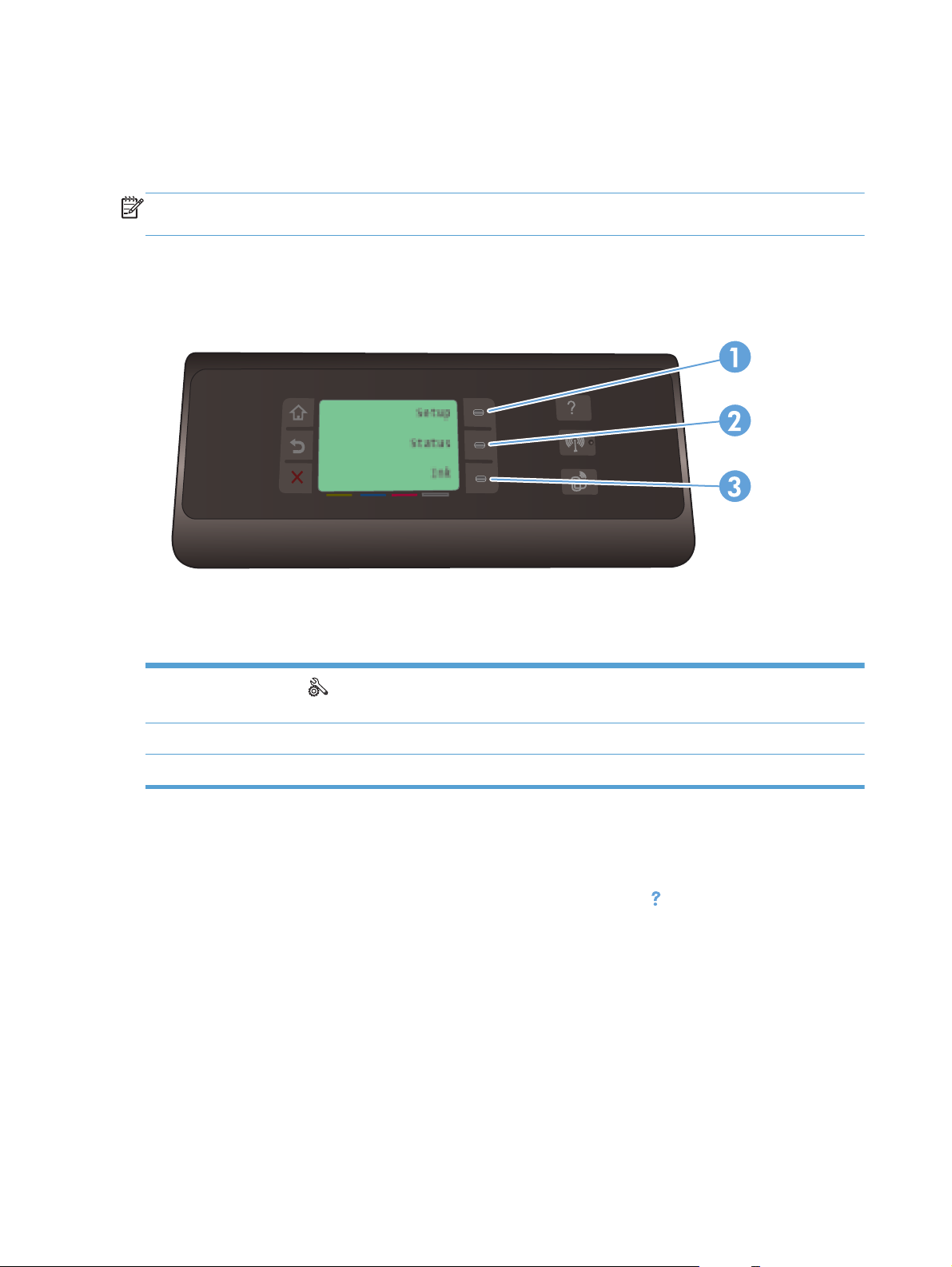
Κουμπιά στην αρχική οθόνη (X451 Series)
Η αρχική οθόνη παρέχει πρόσβαση στις δυνατότητες του προϊόντος και δηλώνει την κατάσταση του
προϊόντος.
ΣΗΜΕΙΩΣΗ Οι δυνατότητες που εμφανίζονται στην αρχική οθόνη ποικίλλουν, ανάλογα με τη
διαμόρφωση του προϊόντος. Επίσης, για κάποιες γλώσσες μπορεί να αντιστρέφεται η διάταξη.
1
2 Κουμπί Κατάσταση εργασίας: σας επιτρέπει να δείτε την κατάσταση των τρεχουσών εργασιών εκτύπωσης.
3 Κουμπί Πληροφορίες μελάνης: παρέχει πληροφορίες σχετικά με τα επίπεδα μελάνης.
Κουμπί Ρύθμιση
της συσκευής.
: παρέχει πρόσβαση σε μία σειρά στοιχείων μενού για την προβολή και ρύθμιση των ρυθμίσεων
Σύστημα βοήθειας του πίνακα ελέγχου
Η συσκευή διαθέτει ένα ενσωματωμένο σύστημα Βοήθειας, το οποίο εξηγεί τον τρόπο χρήσης κάθε
οθόνης. Για να ανοίξετε το σύστημα βοήθειας, πατήστε το κουμπί Βοήθεια
ελέγχου (Officejet Pro X451) ή στην πάνω δεξιά γωνία του πίνακα ελέγχου (Officejet Pro X551).
Για οθόνες που περιέχουν ρυθμίσεις για μεμονωμένες εργασίες, η Βοήθεια ανοίγει σε ένα θέμα το οποίο
επεξηγεί τις επιλογές για αυτή την εργασία.
στη δεξιά πλευρά του πίνακα
12 Κεφάλαιο 1 Βασικές πληροφορίες προϊόντος ELWW
Page 27
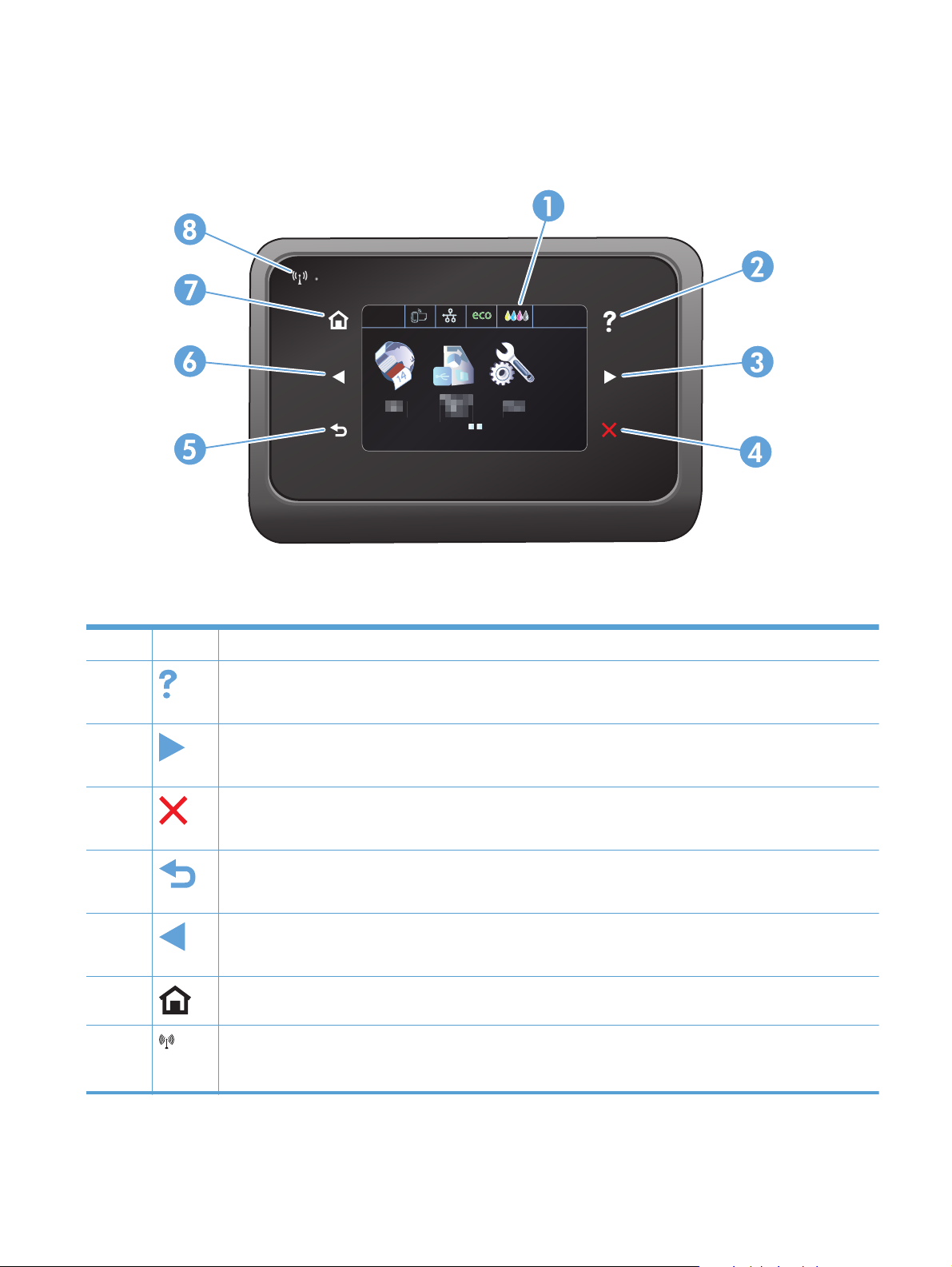
Διάταξη πίνακα ελέγχου (X551 Series)
Jan 00 00 00:00a
1 Περιοχή οθόνης και οθόνης αφής
2
3
4
5
6
7
8
Κουμπί βοήθειας: παρέχει πρόσβαση στο σύστημα βοήθειας της συσκευής.
ΣΗΜΕΙΩΣΗ Το κουμπί ανάβει μόνο όταν υπάρχει διαθέσιμη βοήθεια για την τρέχουσα οθόνη ή λειτουργία.
Κουμπί δεξιού βέλους: μετακινεί το δρομέα προς τα δεξιά ή μετακινεί την εμφανιζόμενη εικόνα στην επόμενη οθόνη.
ΣΗΜΕΙΩΣΗ Το κουμπί ανάβει μόνο όταν η τρέχουσα οθόνη μπορεί να χρησιμοποιήσει τη συγκεκριμένη δυνατότητα.
Κουμπί ακύρωσης: ακυρώνει τις τρέχουσες εργασίες ή κλείνει την τρέχουσα οθόνη.
ΣΗΜΕΙΩΣΗ Το κουμπί ανάβει μόνο όταν η τρέχουσα οθόνη μπορεί να χρησιμοποιήσει τη συγκεκριμένη δυνατότητα.
Κουμπί επιστροφής: επιστρέφει στην προηγούμενη οθόνη.
ΣΗΜΕΙΩΣΗ Το κουμπί ανάβει μόνο όταν η τρέχουσα οθόνη μπορεί να χρησιμοποιήσει τη συγκεκριμένη δυνατότητα.
Κουμπί αριστερού βέλους: μετακινεί το δρομέα προς τα αριστερά.
ΣΗΜΕΙΩΣΗ Το κουμπί ανάβει μόνο όταν η τρέχουσα οθόνη μπορεί να χρησιμοποιήσει τη συγκεκριμένη δυνατότητα.
Κουμπί αρχικής οθόνης: παρέχει γρήγορη πρόσβαση στην αρχική οθόνη. Το κουμπί ανάβει μόνο όταν η τρέχουσα
οθόνη μπορεί να χρησιμοποιήσει τη συγκεκριμένη δυνατότητα.
Ενδεικτική λυχνία ασύρματης λειτουργίας: δείχνει ότι έχει ενεργοποιηθεί το ασύρματο δίκτυο. Η ενδεικτική λυχνία
αναβοσβήνει, ενώ η συσκευή δημιουργεί σύνδεση στο ασύρματο δίκτυο. Όταν ολοκληρωθεί η σύνδεση, η ενδεικτική
λυχνία παύει να αναβοσβήνει και παραμένει αναμμένη.
ELWW
Όψεις του προϊόντος
13
Page 28
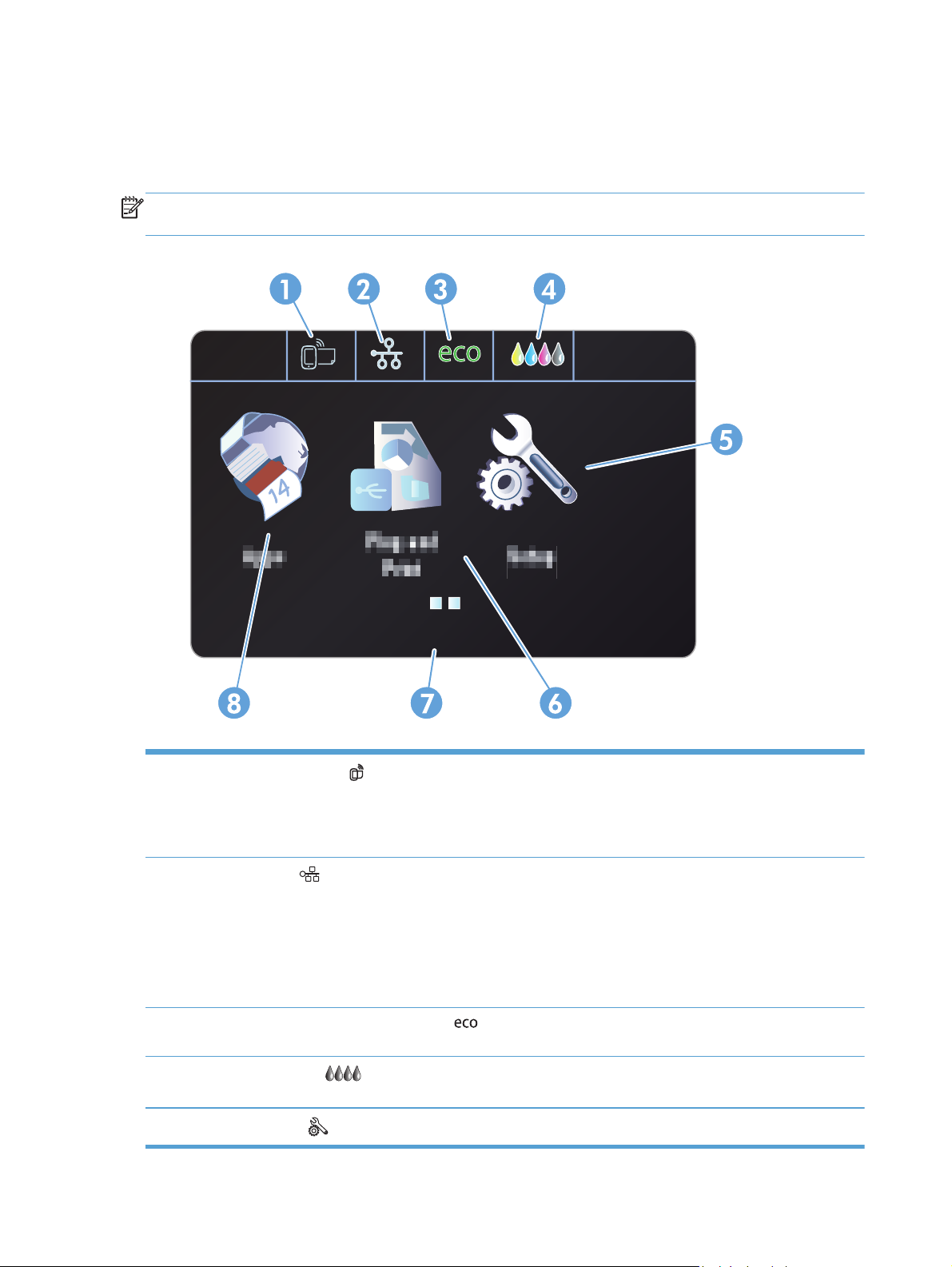
Κουμπιά στην αρχική οθόνη (X551 Series)
Η αρχική οθόνη παρέχει πρόσβαση στις δυνατότητες του προϊόντος και δηλώνει την κατάσταση του
προϊόντος.
ΣΗΜΕΙΩΣΗ Οι δυνατότητες που εμφανίζονται στην αρχική οθόνη ποικίλλουν, ανάλογα με τη
διαμόρφωση του προϊόντος. Επίσης, για κάποιες γλώσσες μπορεί να αντιστρέφεται η διάταξη.
Jan 00 00 00:00a
1
2
3 Κουμπί Ρυθμίσεις εξοικονόμησης ενέργειας
4
Κουμπί Υπηρεσίες Web
λειτουργία HP ePrint.
Το HP ePrint είναι ένα εργαλείο που εκτυπώνει τα έγγραφα χρησιμοποιώντας μια οποιαδήποτε συσκευή με δυνατότητα
email για να τα στείλει στη διεύθυνση email της συσκευής σας.
Κουμπί Δίκτυο
δικτύου, μπορείτε να εκτυπώσετε τη σελίδα Σύνοψη δικτύου, να δημιουργήσετε μία σύνδεση σε ασύρματο δίκτυο και
να αποκτήσετε πρόσβαση στις ρυθμίσεις δικτύου για προχωρημένους.
ΣΗΜΕΙΩΣΗ Η δυνατότητα ασύρματου δικτύου είναι διαθέσιμη μόνο σε επιλεγμένα μοντέλα.
ΣΗΜΕΙΩΣΗ Όταν συνδέεστε
σήματος.
και χαρτιού.
Κουμπί Αναλώσιμα
σελίδα Κατάσταση αναλωσίμων από την οθόνη σύνοψης αναλωσίμων.
: προσφέρει γρήγορη πρόσβαση στις δυνατότητες υπηρεσιών Web της HP, όπως είναι η
: παρέχει πρόσβαση στις ρυθμίσεις και τα στοιχεία του δικτύου. Από την οθόνη των ρυθμίσεων
σε ασύρματο δίκτυο, το εικονίδιο αλλάζει και μετατρέπεται σε γραμμές ισχύος
: παρέχει πληροφορίες για την κατάσταση των αναλωσίμων. Μπορείτε να εκτυπώσετε τη
: παρέχει μία λίστα επιλογών για μείωση της κατανάλωσης ενέργειας
5
Κουμπί Ρύθμιση
: παρέχει μία λίστα με τις διαθέσιμες αναφορές και ρυθμίσεις φαξ.
14 Κεφάλαιο 1 Βασικές πληροφορίες προϊόντος ELWW
Page 29
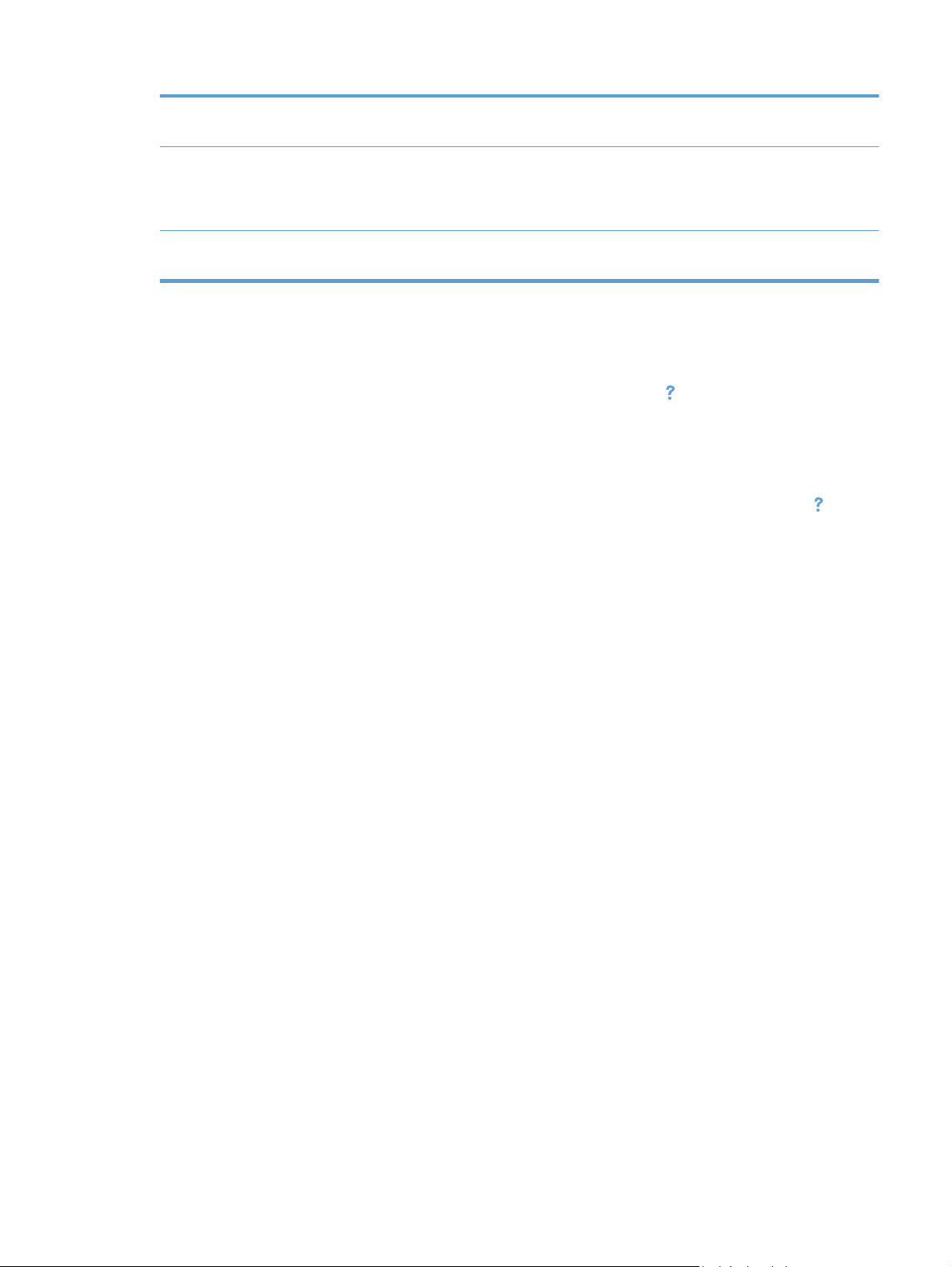
6 Κουμπί Σύνδεση και εκτύπωση: παρέχει πρόσβαση στη λειτουργία Σύνδεση και εκτύπωση μέσω μονάδας USB (δεν
απαιτείται υπολογιστής)
7 Οθόνη κατάστασης. Όταν η συσκευή είναι ανενεργή, σε αυτή την περιοχή της οθόνης του πίνακα ελέγχου εμφανίζεται
η ώρα και η ημερομηνία και μπορείτε να αποκτήσετε πρόσβαση στις ρυθμίσεις ώρας και ημερομηνίας. Όταν η
συσκευή
οθόνη ώρας και ημερομηνίας.
8 Κουμπί Εφαρμογές: προσφέρει πρόσβαση στο μενού Εφαρμογές, για απευθείας εκτύπωση από επιλεγμένες εφαρμογές
Web
πραγματοποιεί επεξεργασία κάποιας εργασίας, οι πληροφορίες κατάστασης της εργασίας αντικαθιστούν την
Σύστημα βοήθειας του πίνακα ελέγχου
Το προϊόν διαθέτει ένα ενσωματωμένο σύστημα Βοήθειας, το οποίο εξηγεί τον τρόπο χρήσης κάθε
οθόνης. Για να ανοίξετε το σύστημα βοήθειας, πατήστε το κουμπί Βοήθεια
οθόνης.
Για οθόνες που περιέχουν ρυθμίσεις για μεμονωμένες εργασίες, η Βοήθεια ανοίγει σε ένα θέμα το οποίο
επεξηγεί τις επιλογές για αυτή την εργασία.
στην επάνω δεξιά γωνία της
Αν το προϊόν σάς ειδοποιήσει για κάποιο σφάλμα ή προειδοποίηση, πατήστε το κουμπί Βοήθεια
, για να
ανοίξει ένα μήνυμα που περιγράφει το πρόβλημα. Το μήνυμα περιέχει επίσης πληροφορίες για να σας
βοηθήσει να λύσετε το πρόβλημα.
ELWW
Όψεις του προϊόντος
15
Page 30
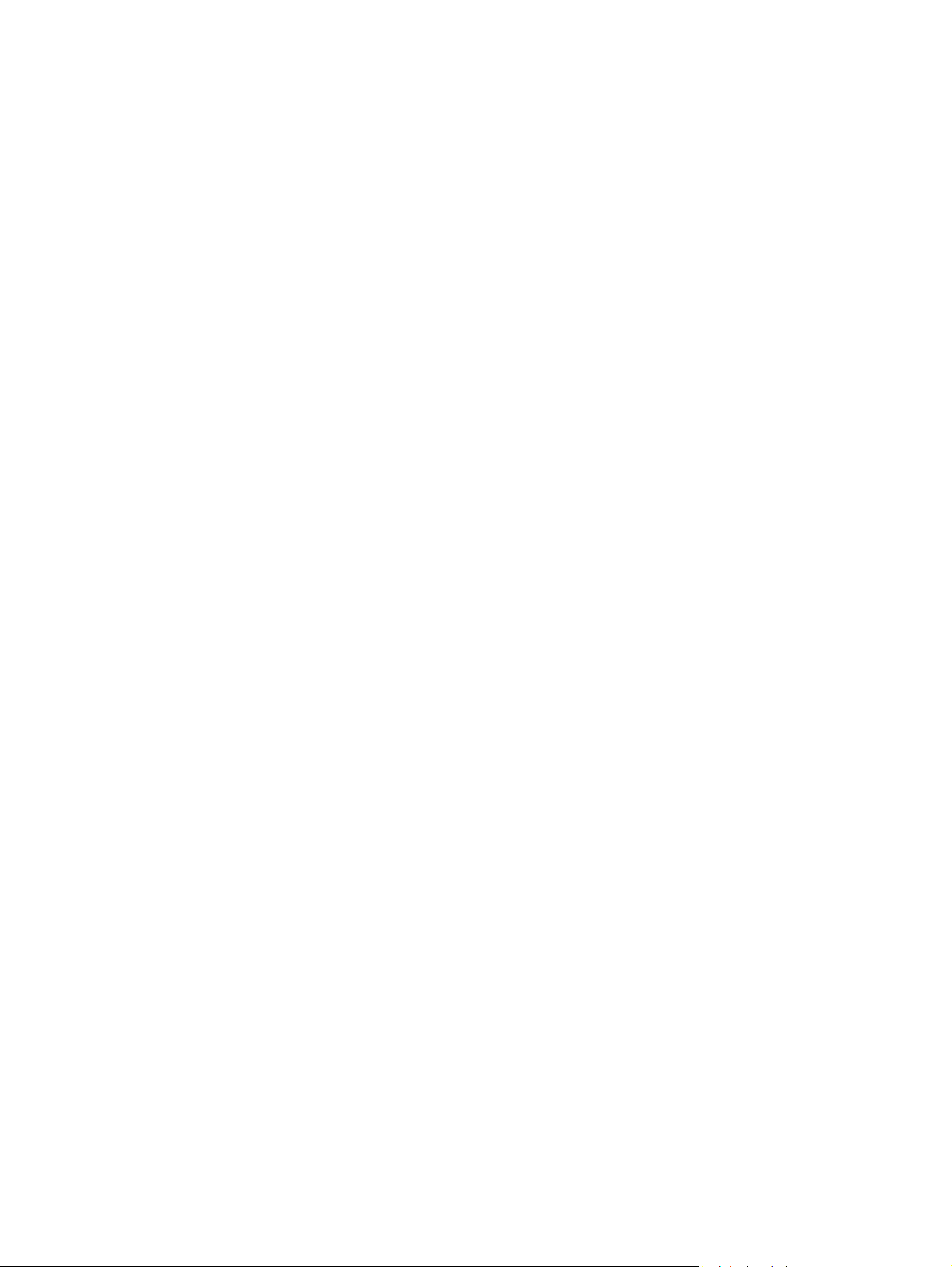
16 Κεφάλαιο 1 Βασικές πληροφορίες προϊόντος ELWW
Page 31

2 Μενού του πίνακα ελέγχου
Μενού Κατάσταση
●
Εφαρμογές
●
Σύνδεση και εκτύπωση (μόνο στα μοντέλα Officejet Pro X551)
●
Μενού "Ρύθμιση"
●
ELWW 17
Page 32

Μενού Κατάσταση
Για να αποκτήσετε πρόσβαση στο μενού κατάστασης, επιλέξτε Κατάσταση από την αρχική οθόνη του
πίνακα ελέγχου. Το μενού Κατάσταση είναι διαθέσιμο μόνο στα μοντέλα Officejet Pro X451.
Στοιχείο μενού Στοιχείο υπομενού Στοιχείο υπομενού Περιγραφή
Κατάσταση εργασίας Εμφανίζει πληροφορίες σχετικά με τις τρέχουσες
Πληροφορίες μελάνης Εκτιμώμενα επίπεδα Εμφανίζει γραφική αναπαράσταση των επιπέδων
εργασίες που είναι υπό επεξεργασία στη συσκευή.
μελάνης σε όλα τα δοχεία.
Πληροφορίες δοχείου Ματζέντα
Εκτύπωση αναφοράς Εκτυπώνει την αναφορά κατάστασης εκτυπωτή
Σύνοψη δικτύου Ενσύρματο
Ασύρματη Εμφανίζει τη σύνοψη των ρυθμίσεων ασύρματου
Εμφανίζει γραφική αναπαράσταση του επιπέδου
μελάνης σε κάθε δοχείο ξεχωριστά.
Κυανό
Κίτρινο
Ασπρόμαυρη
Εμφανίζει τη σύνοψη των ρυθμίσεων ενσύρματου
δικτύου της συσκευής. Διεύθυνση IP, όνομα host και
διεύθυνση Mac.
δικτύου της συσκευής. Διεύθυνση IP, όνομα host και
διεύθυνση Mac.
18 Κεφάλαιο 2 Μενού του πίνακα ελέγχου ELWW
Page 33

Εφαρμογές
Χρησιμοποιήστε το μενού Εφαρμογές (μόνο στα μοντέλα HP OfficeJet Pro X551) για να ενεργοποιήσετε
τις Υπηρεσίες Web στη συσκευή και να χρησιμοποιήσετε το HP ePrint και τις εφαρμογές εκτύπωσης.
ELWW
Εφαρμογές
19
Page 34

Σύνδεση και εκτύπωση (μόνο στα μοντέλα Officejet Pro X551)
Χρησιμοποιήστε το μενού Σύνδεση και εκτύπωση για να εκτυπώσετε απευθείας από flash USB ή συσκευή
μονάδας σκληρού δίσκου. Για περισσότερες πληροφορίες σχετικά με την εκτύπωση μέσω της λειτουργίας
Σύνδεση και εκτύπωση, ανατρέξτε στην ενότητα Σύνδεση και εκτύπωση μέσω μονάδας USB.
20 Κεφάλαιο 2 Μενού του πίνακα ελέγχου ELWW
Page 35

Μενού "Ρύθμιση"
Για να ανοίξετε αυτό το μενού, πατήστε (X451 Series) ή επιλέξτε (X551 Series) Ρύθμιση στον πίνακα
ελέγχου. Υπάρχουν τα παρακάτω υπομενού:
Δίκτυο
●
Υπηρεσίες Web της HP (μόνο στα μοντέλα HP OfficeJet Pro X451)
●
Ρύθμιση συσκευής
●
Εργαλεία
●
Εκτύπωση αναφορών
●
Δίκτυο μενού
Στον παρακάτω πίνακα, τα στοιχεία με αστερίσκο (*) δηλώνουν την προεπιλεγμένη εργοστασιακή ρύθμιση.
ΣΗΜΕΙΩΣΗ Οι επιλογές του μενού ασύρματης λειτουργίας είναι διαθέσιμες μόνο στις συσκευές που
υποστηρίζουν ασύρματη συνδεσιμότητα. Για περισσότερες πληροφορίες, ανατρέξτε στο κεφάλαιο Βασικές
πληροφορίες για τη συσκευή, σε αυτόν τον οδηγό χρήσης.
Στοιχείο μενού Στοιχείο υπομενού Στοιχείο υπομενού Περιγραφή
Μενού "Ασύρματη
λειτουργία" (μόνο για
συσκευές με ασύρματη
σύνδεση)
ΣΗΜΕΙΩΣΗ Επίσης,
για να μεταβείτε σε αυτό
το μενού, μπορείτε να
πατήσετε το κουμπί
Ασύρματη δικτύωση
στον πίνακα ελέγχου.
Απευθείας ασύρματη
(μόνο για συσκευές με
ασύρματη σύνδεση)
Οδηγός ρύθμισης
ασύρματης λειτουργίας
(HP Officejet Pro X551
Series)
Wi-Fi Protected Setup
(μόνο για συσκευές με
ασύρματη
σύνδεση)
Ενεργοποίηση
Απενεργοποίηση
Ενεργοποίηση
Ενεργοποιημένη με
ασφάλεια
Απενεργοποίηση
Οδηγός εκτύπωσης
Συνέχεια
Συνέχεια Κουμπί
Ενεργοποιεί ή απενεργοποιεί τη λειτουργία ασύρματου
Διαμορφώνει τις ρυθμίσεις της Απευθείας ασύρματης
Σας καθοδηγεί στη διαδικασία ρύθμισης της συσκευής σε
PIN
δικτύου.
εκτύπωσης.
ένα ασύρματο δίκτυο.
Αν ο ασύρματος δρομολογητής υποστηρίζει WPS, με αυτή
τη μέθοδο μπορείτε να εγκαταστήσετε τη συσκευή σε
ασύρματο δίκτυο. Αυτή είναι η απλούστερη μέθοδος.
Προβολή σύνοψης
δικτύου
ELWW
Προβολή ενσύρματου
Προβολή ασύρματου
Εκτυπώνει μία σύνοψη των ρυθμίσεων του δικτύου σας.
Μενού "Ρύθμιση"
21
Page 36

Στοιχείο μενού Στοιχείο υπομενού Στοιχείο υπομενού Περιγραφή
Εκτύπωση αναφοράς
ασύρματης λειτουργίας
(μόνο για συσκευές με
ασύρματη σύνδεση)
Εκτύπωση σελίδας
διαμόρφωσης δικτύου
Ρύθμιση για
προχωρημένους
Ρυθμίσεις IP Αυτόματα (DHCP)*
IPv6 Ενεργοποίηση*
Όνομα συστήματος OK
Εκτυπώνει μια αναφορά ελέγχου της ασύρματης λειτουργίας.
Εκτυπώνει μια αναφορά των ρυθμίσεων διαμόρφωσης του
Ταχύτητα σύνδεσης Αυτόματα*
10 Full
10 Half
100 Full
100 Half
Μη αυτόματα (Στατικά)
Απενεργοποίηση
Αλλαγή
δικτύου σας.
Ρυθμίζει την ταχύτητας σύνδεσης. Αφού ρυθμίσετε την
ταχύτητα σύνδεσης, η συσκευή εκτελεί αυτόματη
επανεκκίνηση
Ορίζει εάν η ρύθμιση IP γίνεται αυτόματα με DHCP ή μη
αυτόματα.
Ενεργοποιεί ή απενεργοποιεί το πρωτόκολλο IPv6 στη
συσκευή.
Χρησιμοποιήστε αυτή τη ρύθμιση για να αλλάξετε τον τρόπο
με τον οποίο γίνεται ο εντοπισμός της συσκευής στο δίκτυο.
.
Προεπιλεγμένη IP
παλαιού τύπου
Επαναφορά
προεπιλογών δικτύου
Επαναφέρει όλες τις ρυθμίσεις δικτύου στις εργοστασιακές
Ενεργοποίηση
Απενεργοποίηση
προεπιλογές τους.
Μενού Υπηρεσίες Web της HP (μόνο στα μοντέλα Officejet Pro X451)
Στοιχείο μενού Στοιχείο υπομενού Περιγραφή
Ενεργοποίηση Υπηρεσιών Web Ναι
Όχι
Ενεργοποιεί τις υπηρεσίες Web της HP, ώστε να μπορείτε να
χρησιμοποιήσετε το HP ePrint και το μενού Εφαρμογές.
Το HP ePrint είναι ένα εργαλείο που εκτυπώνει τα έγγραφα χρησιμοποιώντας
μια οποιαδήποτε συσκευή με δυνατότητα email για να τα στείλει στη
διεύθυνση email της συσκευής σας.
Χρησιμοποιήστε το μενού Εφαρμογές για να εκτυπώσετε απευθείας από
επιλεγμένες
εφαρμογές Web.
Μενού Ρύθμιση συσκευής
Στον παρακάτω πίνακα, τα στοιχεία με αστερίσκο (*) δηλώνουν την προεπιλεγμένη εργοστασιακή ρύθμιση.
22 Κεφάλαιο 2 Μενού του πίνακα ελέγχου ELWW
Page 37

Στοιχείο μενού Στοιχείο
υπομενού
Προτιμήσεις Ημερομηνία/Ώρα Ρυθμίζει τη μορφή της ώρας, την τρέχουσα ώρα, τη
Στοιχείο
υπομενού
Στοιχείο
υπομενού
Περιγραφή
μορφή της ημερομηνίας και την τρέχουσα ημερομηνία
στη συσκευή.
Γλώσσα Λίστα διαθέσιμων
γλωσσών οθόνης
πίνακα ελέγχου.
Χώρα/περιοχή Εμφανίζει μία
λίστα με τις
διαθέσιμες χώρες/
περιοχές.
Φωτεινότητα
οθόνης
Ένταση ήχου Απαλή*
Ταχύτερη
αναζήτηση
Προεπιλεγμένος
δίσκος
Αυτόματα
Δίσκος 1
Δίσκος 2*
Δίσκος
3
(βοηθητικός
εξοπλισμός) μόνο
εάν έχει τοποθετηθεί
Ρυθμίστε την κυλιόμενη γραμμή για να ελέγξετε τη
Ισχυρή
Απενεργοποίηση
Ενεργοποίηση
Απενεργοποίηση*
Ορίζει τον προεπιλεγμένο δίσκο από τον οποίο θα
Ρυθμίζει τη γλώσσα στην οποία ο πίνακας ελέγχου
εμφανίζει μηνύματα και αναφορές συσκευής.
Επιλέγει σε ποια χώρα/περιοχή χρησιμοποιείται η
συσκευή.
φωτεινότητα της οθόνης του πίνακα ελέγχου
Ρυθμίζει την ένταση ήχου της συσκευής.
Ρυθμίζει την ταχύτητα αναζήτησης σε μεγαλύτερη από την
προεπιλεγμένη.
γίνεται η εκτύπωση.
Προεπιλεγμένος
τύπος χαρτιού στο
δίσκο
ELWW
Δίσκος 1 Προεπιλεγμένο
μέγεθος χαρτιού
Letter (8,5 x 11
ίντσες)
A4 (297 x 210
mm)
...
Για πλήρη λίστα
των μεγεθών
χαρτιού, ανατρέξτε
στην ενότητα
Υποστηριζόμενα
μεγέθη χαρτιού.
Επιλέγει το προεπιλεγμένο μέγεθος χαρτιού για το δίσκο
1 (δίσκος διαφορετικών μεγεθών).
Μενού "Ρύθμιση"
23
Page 38

Στοιχείο μενού Στοιχείο
υπομενού
Στοιχείο
υπομενού
Στοιχείο
υπομενού
Περιγραφή
Προεπιλεγμένος
τύπος χαρτιού
Δίσκος 2 Προεπιλεγμένο
μέγεθος χαρτιού
Απλό χαρτί
Premium Inkjet
...
Για πλήρη λίστα
των μεγεθών
χαρτιού, ανατρέξτε
στην ενότητα
Υποστηριζόμενα
μεγέθη χαρτιού και
χωρητικότητα
δίσκου.
Letter (8,5 x 11
ίντσες)
A4 (297 x 210
mm)
...
Για πλήρη λίστα
των μεγεθών
χαρτιού, ανατρέξτε
στην ενότητα
Υποστηριζόμενα
μεγέθη
χαρτιού.
Ορίζει τον τύπο χαρτιού για την εκτύπωση εσωτερικών
αναφορών ή οποιασδήποτε εργασίας εκτύπωσης χωρίς
καθορισμένο τύπο.
Επιλέγει το προεπιλεγμένο μέγεθος χαρτιού για το δίσκο
2 (κύριος δίσκος χαρτιού).
Προεπιλεγμένος
τύπος χαρτιού
Δίσκος 3 Προεπιλεγμένο
μέγεθος χαρτιού
Απλό χαρτί
Premium Inkjet
...
Για πλήρη λίστα
των μεγεθών
χαρτιού, ανατρέξτε
στην ενότητα
Υποστηριζόμενα
μεγέθη χαρτιού και
χωρητικότητα
δίσκου.
Letter (8,5 x 11
ίντσες)
A4 (297 x 210
mm)
...
Για πλήρη
των μεγεθών
χαρτιού, ανατρέξτε
στην ενότητα
Υποστηριζόμενα
μεγέθη χαρτιού.
λίστα
Ορίζει τον τύπο χαρτιού για την εκτύπωση εσωτερικών
αναφορών ή οποιασδήποτε εργασίας εκτύπωσης χωρίς
καθορισμένο τύπο.
Ορίζει το προεπιλεγμένο μέγεθος χαρτιού για τον
προαιρετικό δίσκο 3.
24 Κεφάλαιο 2 Μενού του πίνακα ελέγχου ELWW
Page 39

Στοιχείο μενού Στοιχείο
υπομενού
Στοιχείο
υπομενού
Στοιχείο
υπομενού
Περιγραφή
Προεπιλεγμένος
τύπος χαρτιού
Κλείδωμα δίσκου Δίσκος 1
Δίσκος 2
Δίσκος 3
Κανένα*
Το Κλείδωμα δίσκου είναι μια λειτουργία που
Απλό χαρτί
Premium Inkjet
...
Για πλήρη λίστα
των μεγεθών
χαρτιού, ανατρέξτε
στην ενότητα
Υποστηριζόμενα
μεγέθη χαρτιού και
χωρητικότητα
δίσκου.
Ορίζει τον τύπο χαρτιού για την εκτύπωση εσωτερικών
αναφορών ή οποιασδήποτε εργασίας εκτύπωσης χωρίς
καθορισμένο τύπο.
"κλειδώνει" ένα δίσκο
πραγματοποιήσει λήψη χαρτιού από το συγκεκριμένο
δίσκο μόνο όταν ζητηθεί. Πρόκειται για μια χρήσιμη
λειτουργία όταν έχετε τοποθετήσει ειδικό χαρτί σε κάποιο
δίσκο, όπως επιστολόχαρτο. Εάν έχετε ορίσει την επιλογή
“Αυτόματη επιλογή" για την προέλευση χαρτιού και ο
δίσκος 1 είναι κλειδωμένος, ο εκτυπωτής θα
πραγματοποιήσει λήψη χαρτιού από
προαιρετικό δίσκο 3, εάν έχει τοποθετηθεί. Μπορεί να
γίνει εκτύπωση από τον κλειδωμένο δίσκο αλλά θα
πρέπει να ορίσετε συγκεκριμένη προέλευση χαρτιού.
Μπορεί να γίνει παράκαμψη του κλειδώματος του δίσκου
1 υπό συγκεκριμένες προϋποθέσεις.
έτσι ώστε ο εκτυπωτής να
το δίσκο 2 ή τον
Εξάρτημα διπλής
όψης
Απενεργοποίηση
Επίπεδο
προειδοποίησης
λίγης μελάνης
Διαχείριση
ενέργειας
Ενεργοποίηση Δέσιμο στη μακριά
πλευρά
Δέσιμο στην κοντή
πλευρά
Αυτόματα
Προσαρμοσμένο
Αναμονή 5 λεπτά
Καθορίζει πότε θα εμφανίζεται στον πίνακα ελέγχου το
10 λεπτά *
15 λεπτά
30 λεπτά
1 ώρα
Επιλέγει εάν θα γίνει ενεργοποίηση ή απενεργοποίηση της
εκτύπωσης διπλής όψης. Εάν γίνει ενεργοποίηση, επιλέξτε
εάν η διάτρηση της σελίδας για τη βιβλιοδεσία θα γίνει
στη μακριά ή την κοντή πλευρά του χαρτιού.
προειδοποιητικό μήνυμα χαμηλού επιπέδου μελάνης.
Επιλέξτε Προσαρμοσμένο για να ορίσετε χρώμα δοχείου
μελάνης και
99.
Καθορίζει πότε θα τίθεται η συσκευή σε κατάσταση
αναμονής.
μία τιμή επιπέδου μελάνης από το 1 έως το
ELWW
Μενού "Ρύθμιση"
25
Page 40

Στοιχείο μενού Στοιχείο
υπομενού
Στοιχείο
υπομενού
Στοιχείο
υπομενού
Περιγραφή
Αδράνεια μετά από
αναμονή
Αυτόματη
απενεργοποίηση
(HP Officejet Pro
X451 Series)
Πρόγρ. ενερ./απεν. Προγραμματισμός
Ρυθμίσεις
εκτύπωσης
Προσωπικότητα Αυτόματα*
15 λεπτά
30 λεπτά
1 ώρα
2 ώρες *
Ποτέ*
2 ώρες μετά από
αναμονή
4 ώρες μετά από
αναμονή
8 ώρες μετά από
αναμονή
12 ώρες μετά από
αναμονή
ενεργ.
Προγραμματισμός
απεν.
PCL5 μόνο
Καθορίζει πότε θα τίθεται η συσκευή σε κατάσταση
αδράνειας μετά από κατάσταση αναμονής.
Ορίζει την απενεργοποίηση της συσκευής μετά από
συγκεκριμένο
Ορίζει κάποια ώρα που η συσκευή θα ενεργοποιείται/
απενεργοποιείται αυτόματα.
Ορίζει τη γλώσσα του εκτυπωτή. Από προεπιλογή, η
συσκευή επιλέγει αυτόματα ποια γλώσσα θα χρησιμοποιεί
χρονικό διάστημα.
PCL6 μόνο
PS μόνο
Αντίγραφα Ορίζει τον αριθμό αντιγράφων (0–99) που θα
Ποιότητα Γενική γραφείου
Επαγγελματικό*
Παρουσίαση
δημιουργηθούν όταν πατήσετε το κουμπί
προεπιλεγμένη τιμή είναι 1.
Ρυθμίζει την προεπιλεγμένη ποιότητα εκτύπωσης.
"Αντιγραφή". Η
26 Κεφάλαιο 2 Μενού του πίνακα ελέγχου ELWW
Page 41

Στοιχείο μενού Στοιχείο
υπομενού
Στοιχείο
υπομενού
Στοιχείο
υπομενού
Περιγραφή
Διαμόρφωση PCL Μήκος φόρμας
Προσανατολισμός
Αριθμός
γραμματοσειράς
Βήμα
γραμματοσειράς
Μέγεθος
Εκτύπωση
σφάλματος
Postscript
1
Για τις συσκευές HP Officejet Pro X451 Series, οι ρυθμίσεις του βήματος γραμματοσειράς και μεγέθους γραμματοσειράς σε
στιγμές δεν μπορούν να γίνουν από τον πίνακα ελέγχου. Οι αλλαγές σε αυτές τις ρυθμίσεις πρέπει να γίνουν μέσω του EWS.
γραμματοσειράς
σε στιγμές
Σετ συμβόλων
Προσάρτηση CR
σε LF
Ενεργοποίηση
Απενεργοποίηση
1
Μενού Εργαλεία
Ορίζει τα χαρακτηριστικά του κειμένου για τη γλώσσα
ελέγχου του εκτυπωτή που χρησιμοποιείται.
1
Ορίζει να γίνεται εκτύπωση των σφαλμάτων postscript.
Χρησιμοποιήστε το μενού Εργαλεία για να βελτιώσετε την ποιότητα εκτύπωσης και να δείτε τα εκτιμώμενα
επίπεδα μελάνης.
Στοιχείο μενού Περιγραφή
Εμφάνιση επιπέδων μελάνης Εμφανίζει ένα γράφημα σχετικά με την ποσότητα μελάνης που έχει χρησιμοποιηθεί από κάθε δοχείο.
Καθαρισμός κεφαλής Χρησιμοποιήστε αυτή τη λειτουργία για να καθαρίσετε, ρυθμίσετε και ευθυγραμμίσετε τις κεφαλές εκτύπωσης.
Ακολουθήστε τις οδηγίες που εμφανίζονται στην οθόνη για να βελτιώσετε σωστά την ποιότητα εκτύπωσης.
Πληροφορίες τσιπ δοχείων Το chip του
Κλείδωμα πίνακα ελέγχου Χρησιμοποιήστε αυτή τη λειτουργία για να κλειδώσετε τον πίνακα ελέγχου της συσκευής ώστε να αποτρέψετε μη
εξουσιοδοτημένη χρήση της συσκευής.
Αφαίρεση κηλίδων Χρησιμοποιήστε αυτή τη λειτουργία για να επιλύσετε προβλήματα ποιότητας εκτύπωσης λόγω λεκέδων μελάνης
στις εκτυπωμένες σελίδες.
Επαναφορά
προεπιλογών
εργοστασιακών
Επαναφέρει τις προεπιλεγμένες εργοστασιακές τιμές σε όλες τις ρυθμίσεις.
δοχείου αποθηκεύει ανώνυμες πληροφορίες σχετικά με τη χρήση της συσκευής.
Εκτύπωση αναφορών menu (μενού)
Χρησιμοποιήστε το μενού Εκτύπωση αναφορών για να εκτυπώσετε αναφορές που παρέχουν πληροφορίες
σχετικά με τη συσκευή.
ELWW
Μενού "Ρύθμιση"
27
Page 42

Στοιχείο μενού Στοιχείο υπομενού Περιγραφή
Αναφορά κατάστασης εκτυπωτή Εκτυπώνει τρέχουσες πληροφορίες σχετικά με τη συσκευή, την
κατάσταση των δοχείων κ.α.
Αναφορά ποιότητας εκτύπωσης Εκτυπώνει μια σελίδα ελέγχου ποιότητας που σας βοηθάει να
διαγνώσετε μικρά προβλήματα εκτύπωσης.
Σελίδα χρήσης Εμφανίζεται το σύνολο όλων των μεγεθών χαρτιού που έχουν περάσει
από τη συσκευή. Επίσης, αναφέρεται αν
ασπρόμαυρες ή έγχρωμες, μίας ή δύο όψεων, καθώς και η
καταμέτρηση των σελίδων. Η αναφορά αυτή χρησιμεύει επίσης για να
ελεγχθεί εάν συμφωνούν τα ποσά που αναγράφονται στα τιμολόγια.
Σελίδα διαμόρφωσης δικτύου Εκτυπώνει χρήσιμες πληροφορίες σχετικά με τη σύνδεση της
συσκευής σε ενσύρματο ή ασύρματο δίκτυο.
οι εκτυπώσεις ήταν
Αρχείο καταγραφής συμβάντων
Λίστα γραμματοσειρών PCL Εκτυπώνει μια λίστα όλων των εγκατεστημένων γραμματοσειρών PCL.
Λίστα γραμματοσειρών PCL6 Εκτυπώνει μια λίστα όλων των εγκατεστημένων γραμματοσειρών
Λίστα γραμματοσειρών PS Εκτυπώνει μια λίστα με τις εγκατεστημένες γραμματοσειρές PS.
Εκτυπώνει μία λίστα με τα σφάλματα και τις περιοδικές βλάβες που
έχει σχεδιαστεί για να σας βοηθάει στην επίλυση προβλημάτων.
PCL6.
28 Κεφάλαιο 2 Μενού του πίνακα ελέγχου ELWW
Page 43

3 Σύνδεση της συσκευής
Σύνδεση της συσκευής μέσω καλωδίου USB
●
Σύνδεση της συσκευής σε δίκτυο
●
Σύνδεση της συσκευής σε ασύρματο δίκτυο (μόνο για μοντέλα με ασύρματη λειτουργία)
●
ELWW 29
Page 44

Σύνδεση της συσκευής μέσω καλωδίου USB
Αυτό το προϊόν υποστηρίζει σύνδεση USB 2.0. Χρησιμοποιήστε καλώδιο USB τύπου A σε B. Η ΗΡ
συνιστά τη χρήση καλωδίου που δεν θα ξεπερνά σε μήκος τα 2 μέτρα.
ΠΡΟΣΟΧΗ Μη συνδέετε το καλώδιο USB έως ότου σας ζητηθεί από το λογισμικό εγκατάστασης.
ΣΗΜΑΝΤΙΚΟ: Ο εκτυπωτής έχει σχεδιαστεί για χρήση σε επίπεδη επιφάνεια. Η χρήση του εκτυπωτή σε
μη επίπεδη επιφάνεια έχει ως αποτέλεσμα λανθασμένα μηνύματα σχετικά με τη μελάνη που απομένει στα
δοχεία.
Εγκατάσταση από CD
1. Κλείστε όλα τα ανοικτά προγράμματα στον υπολογιστή.
2. Εκτελέστε την εγκατάσταση του λογισμικού από το δίσκο CD και ακολουθήστε τις οδηγίες που
εμφανίζονται στην οθόνη.
ΣΗΜΕΙΩΣΗ Εάν πραγματοποιείτε εγκατάσταση σε υπολογιστή Mac, κάντε κλικ στο εικονίδιο HP
Installer για να εγκαταστήσετε το λογισμικό.
3. Όταν σας ζητηθεί, ορίστε την επιλογή USB-Σύνδεση του εκτυπωτή στον υπολογιστή μέσω
καλωδίου USB και, στη συνέχεια, κάντε κλικ στο κουμπί Επόμενο.
ΣΗΜΕΙΩΣΗ Εμφανίζεται ένα πλαίσιο διαλόγου προειδοποιώντας ότι οι Υπηρεσίες Web
(HP ePrint και Εφαρμογές εκτύπωσης) δεν θα είναι διαθέσιμες με την εγκατάσταση USB. Κάντε κλικ
στο κουμπί Ναι για να συνεχίσετε την εγκατάσταση USB ή στο κουμπί Όχι για να ακυρώσετε την
εγκατάσταση USB.
4. Όταν σας ζητηθεί από το λογισμικό, συνδέστε το καλώδιο USB στον υπολογιστή και τη συσκευή.
5. Όταν ολοκληρωθεί η εγκατάσταση, εκτυπώστε μια σελίδα από οποιοδήποτε πρόγραμμα για να
βεβαιωθείτε ότι το λογισμικό είναι σωστά εγκατεστημένο.
30 Κεφάλαιο 3 Σύνδεση της συσκευής ELWW
Page 45

Σύνδεση της συσκευής σε δίκτυο
Υποστηριζόμενα πρωτόκολλα δικτύου
Για να συνδέσετε ένα προϊόν με δυνατότητα δικτύωσης σε δίκτυο, θα χρειαστείτε ένα δίκτυο που να
χρησιμοποιεί ένα ή περισσότερα από τα παρακάτω πρωτόκολλα.
TCP/IP (IPv4 ή IPv6)
●
ΣΗΜΕΙΩΣΗ Παρόλο που η συσκευή μπορεί να χρησιμοποιηθεί σε δίκτυα IPv6, η εγκατάσταση
του λογισμικού της συσκευής από το CD δεν υποστηρίζεται στα δίκτυα IPv6.
LPD Printing
●
SLP
●
WS-Discovery
●
Απευθείας ασύρματη εκτύπωση HP
●
Εγκατάσταση της συσκευής σε ενσύρματο δίκτυο
Ακολουθήστε αυτή τη διαδικασία για να εγκαταστήσετε τη συσκευή σε ενσύρματο δίκτυο.
Βρείτε τη διεύθυνση ΙΡ
1. Συνδέστε το καλώδιο ehternet στη συσκευή και στο δίκτυο. Ενεργοποιήστε τη συσκευή.
2. Περιμένετε 60 δευτερόλεπτα προτού συνεχίσετε. Μέσα σε αυτό το χρονικό διάστημα, το δίκτυο
αναγνωρίζει το προϊόν και εκχωρεί μια διεύθυνση IP ή ένα όνομα κεντρικού υπολογιστή στο προϊόν.
3.
Στον πίνακα ελέγχου της συσκευής, πατήστε το κουμπί Ρύθμιση
.
ELWW
4. Επιλέξτε το μενού Εκτύπωση αναφορών και, στη συνέχεια, επιλέξτε το μενού Σελίδα διαμόρφωσης
δικτύου για να εκτυπώσετε την αναφορά διαμόρφωσης.
Σύνδεση της συσκευής σε δίκτυο
31
Page 46

5. Βρείτε τη διεύθυνση IP στην αναφορά διαμόρφωσης.
Printer Status Report
[[[
[
[
[
[
Εγκατάσταση του λογισμικού
1. Κλείστε όλα τα προγράμματα στον υπολογιστή.
2. Εγκαταστήστε το λογισμικό από το CD.
[
[
[
3. Ακολουθήστε τις οδηγίες στην οθόνη.
4. Όταν σας ζητηθεί, κάντε την επιλογή Ενσύρματο δίκτυο - Σύνδεση του εκτυπωτή στο
δίκτυο μέσω καλωδίου Ethernet. και, στη συνέχεια, κάντε κλικ στο κουμπί Επόμενο.
5. Από τη λίστα των διαθέσιμων εκτυπωτών, επιλέξτε τον εκτυπωτή
6. Όταν ολοκληρωθεί η εγκατάσταση, εκτυπώστε μια σελίδα από οποιοδήποτε πρόγραμμα για να
βεβαιωθείτε ότι το λογισμικό εγκαταστάθηκε σωστά.
Διαμόρφωση ρυθμίσεων δικτύου ΙΡ
Προβολή ή αλλαγή ρυθμίσεων δικτύου
Χρησιμοποιήστε τον ενσωματωμένο διακομιστή Web για να προβάλλετε ή να αλλάξετε τις ρυθμίσεις
διαμόρφωσης IP.
1. Εκτυπώστε μια σελίδα διαμόρφωσης και εντοπίστε τη διεύθυνση IP.
Εάν χρησιμοποιείτε IPv4, η διεύθυνση IP περιέχει μόνον ψηφία. Έχει την εξής μορφή:
●
xxx.xxx.xxx.xxx
Εάν χρησιμοποιείτε IPv6, η διεύθυνση IP είναι ένας δεκαεξαδικός συνδυασμός χαρακτήρων και
●
ψηφίων. Η μορφή της μοιάζει με την εξής
με τη σωστή διεύθυνση IP.
:
32 Κεφάλαιο 3 Σύνδεση της συσκευής ELWW
Page 47

xxxx::xxxx:xxxx:xxxx:xxxx
2. Για να ανοίξετε τον ενσωματωμένο διακομιστή Web της HP, πληκτρολογήστε τη διεύθυνση ΙP (IPv4)
στη γραμμή διεύθυνσης ενός προγράμματος περιήγησης στο Web. Όσον αφορά τις διευθύνσεις
IPv6, χρησιμοποιήστε το πρωτόκολλο του προγράμματος περιήγησης στο Web για την εισαγωγή
διευθύνσεων IPv6.
3. Κάντε κλικ στη καρτέλα Networking (Δίκτυο) για να λάβετε πληροφορίες δικτύου. Μπορείτε να
αλλάξετε τις ρυθμίσεις, ανάλογα
με τις ανάγκες σας.
Ορισμός ή αλλαγή του κωδικού πρόσβασης του προϊόντος
Χρησιμοποιήστε τον ενσωματωμένο web server HP, για να ορίσετε ή να αλλάξετε τον κωδικό πρόσβασης
για μία συσκευή σε δίκτυο ώστε να μην είναι δυνατή η αλλαγή των ρυθμίσεων της συσκευής από μη
εξουσιοδοτημένους χρήστες.
1. Πληκτρολογήστε τη διεύθυνση IP της συσκευής στο πεδίο διεύθυνσης του προγράμματος περιήγησης
στο Web. Κάντε κλικ στην καρτέλα Settings (Ρυθμίσεις), επιλέξτε Security (
κάντε κλικ στη σύνδεση Ρυθμίσεις κωδικού πρόσβασης.
ΣΗΜΕΙΩΣΗ Εάν προηγουμένως είχε οριστεί κωδικός πρόσβασης, θα σας ζητηθεί να τον
πληκτρολογήσετε. Πληκτρολογήστε "admin" στο πεδίο "Όνομα χρήστη", εισαγάγετε τον κωδικό
πρόσβασης και πατήστε το κουμπί Apply (Εφαρμογή).
Ασφάλεια) και
2. Πληκτρολογήστε το νέο κωδικό πρόσβασης στο πλαίσιο Κωδικός πρόσβασης και στο πλαίσιο
Επιβεβαίωση κωδικού πρόσβασης.
3. Στο κάτω μέρος του παραθύρου, κάντε κλικ στο κουμπί Apply (Εφαρμογή) για να αποθηκεύσετε
τον κωδικό πρόσβασης.
Μη αυτόματη ρύθμιση των παραμέτρων TCP/IP του IPv4 από τον πίνακα ελέγχου
Χρησιμοποιήστε τα μενού του πίνακα ελέγχου για να ορίσετε μη αυτόματα τη διεύθυνση IPv4, τη μάσκα
υποδικτύου και την προεπιλεγμένη πύλη.
HP OfficeJet Pro X451
1.
Στην αρχική οθόνη, επιλέξτε Ρύθμιση
2. Επιλέξτε Δίκτυο.
3. Επιλέξτε Ρύθμιση για προχωρημένους.
4. Επιλέξτε IPv4.
5. Επιλέξτε Μη αυτόματα.
.
ELWW
6. Επιλέξτε Διεύθυνση IP.
7. Χρησιμοποιήστε το αριθμητικό πληκτρολόγιο για να πληκτρολογήσετε τη διεύθυνση IP και, στη
συνέχεια, επιλέξτε OK. Για επιβεβαίωση, επιλέξτε Ναι.
Σύνδεση της συσκευής σε δίκτυο
33
Page 48

8. Χρησιμοποιήστε το αριθμητικό πληκτρολόγιο για να πληκτρολογήσετε τη μάσκα υποδικτύου και, στη
συνέχεια, επιλέξτε OK. Για επιβεβαίωση, επιλέξτε Ναι.
9. Χρησιμοποιήστε το αριθμητικό πληκτρολόγιο για να πληκτρολογήσετε την προεπιλεγμένη πύλη και,
στη συνέχεια, επιλέξτε OK. Για επιβεβαίωση, επιλέξτε Ναι.
HP OfficeJet Pro X551
1. Στον πίνακα ελέγχου, πατήστε το κουμπί ασύρματης λειτουργίας
.
2. Επιλέξτε το μενού Ρύθμιση για προχωρημένους και, στη συνέχεια, επιλέξτε Ρυθμίσεις IPv4.
3. Επιλέξτε Μη αυτόματη διεύθυνση IP
4. Χρησιμοποιήστε το αριθμητικό πληκτρολόγιο για να πληκτρολογήσετε τη διεύθυνση IP και, στη
συνέχεια, πατήστε το κουμπί OK. Για επιβεβαίωση, πατήστε το κουμπί Ναι.
5. Χρησιμοποιήστε το αριθμητικό πληκτρολόγιο για να πληκτρολογήσετε τη μάσκα υποδικτύου και,
συνέχεια, πατήστε το κουμπί OK. Για επιβεβαίωση, πατήστε το κουμπί Ναι.
6. Χρησιμοποιήστε το αριθμητικό πληκτρολόγιο για να πληκτρολογήσετε την προεπιλεγμένη πύλη και,
στη συνέχεια, πατήστε το κουμπί OK. Για επιβεβαίωση, πατήστε το κουμπί Ναι.
Ρυθμίσεις ταχύτητας σύνδεσης και αμφίδρομης λειτουργίας
ΣΗΜΕΙΩΣΗ Αυτά τα στοιχεία ισχύουν μόνο για δίκτυα Ethernet. Δεν ισχύουν για ασύρματα δίκτυα.
Η ταχύτητα σύνδεσης και ο τρόπος λειτουργίας επικοινωνίας του διακομιστή εκτυπώσεων πρέπει να
αντιστοιχούν στο διανομέα του δικτύου. Στις περισσότερες περιπτώσεις, να αφήνετε το προϊόν στην
αυτόματη λειτουργία. Εσφαλμένες αλλαγές στην ταχύτητα της σύνδεσης και στις ρυθμίσεις της
αμφίδρομης λειτουργίας ενδέχεται να εμποδίσουν την επικοινωνία του προϊόντος με άλλες συσκευές του
δικτύου. Εάν
χρειάζεται να κάνετε αλλαγές, χρησιμοποιήστε τον πίνακα ελέγχου του προϊόντος.
στη
ΣΗΜΕΙΩΣΗ Η ρύθμιση θα πρέπει να αντιστοιχεί στο προϊόν δικτύου με το οποίο συνδέεστε (διανομέας
δικτύου, μεταγωγέας, πύλη, δρομολογητής ή υπολογιστής).
ΣΗΜΕΙΩΣΗ Οι αλλαγές σε αυτές τις ρυθμίσεις προκαλούν το σβήσιμο και, στη συνέχεια, το άναμμα
του προϊόντος. Να κάνετε αλλαγές μόνον όταν το προϊόν είναι αδρανές.
1.
Στον πίνακα ελέγχου, πατήστε (X451 Series) ή επιλέξτε (X551 Series) Ρύθμιση
.
2. Πατήστε ή επιλέξτε το στοιχείο του μενού Ρύθμιση δικτύου.
3. Πατήστε ή επιλέξτε το στοιχείο του μενού Ρύθμιση για προχωρημένους.
4. Πατήστε ή επιλέξτε το μενού Ταχύτητα σύνδεσης.
5. Ενεργοποιήστε μία από τις παρακάτω επιλογές.
Ρύθμιση Περιγραφή
Αυτόματα Το προϊόν διαμορφώνεται αυτόματα με την υψηλότερη ταχύτητα σύνδεσης και
λειτουργία επικοινωνίας που επιτρέπεται στο δίκτυο.
10 Half 10 megabyte ανά δευτερόλεπτο (Mbps), μονόδρομη λειτουργία
34 Κεφάλαιο 3 Σύνδεση της συσκευής ELWW
Page 49

6. Πατήστε ή επιλέξτε OK. Η συσκευή απενεργοποιείται και έπειτα ενεργοποιείται.
HP ePrint
Με τη λειτουργία HP ePrint μπορείτε να εκτυπώνετε οπουδήποτε και οποτεδήποτε από κινητό τηλέφωνο,
φορητό υπολογιστή ή οποιαδήποτε άλλη φορητή συσκευή. Η λειτουργία HP ePrint διατίθεται με
οποιαδήποτε συσκευή που έχει δυνατότητα αποστολής email. Εάν μπορείτε να στείλετε email, μπορείτε να
εκτυπώσετε σε συσκευή με ενεργοποιημένη τη λειτουργία HP ePrint. Για περισσότερες λεπτομέρειες,
επισκεφθείτε τη διεύθυνση
ΣΗΜΕΙΩΣΗ Για να χρησιμοποιήσετε τη λειτουργία HP ePrint, πρέπει να έχετε συνδέσει τη συσκευή σε
δίκτυο και να έχετε πρόσβαση στο Internet.
Η προεπιλεγμένη ρύθμιση της συσκευής για τη λειτουργία HP ePrint είναι η απενεργοποίηση.
Ακολουθήστε την παρακάτω διαδικασία για να την ενεργοποιήσετε.
1. Πληκτρολογήστε τη διεύθυνση IP της συσκευής στη γραμμή διευθύνσεων ενός προγράμματος
Ρύθμιση Περιγραφή
10 Full 10 Mbps, αμφίδρομη λειτουργία
100 Full 100 Mbps, λειτουργία πλήρους εκτύπωσης διπλής όψης
100 Half 100 Mbps, λειτουργία μερικής εκτύπωσης διπλής όψης
www.hpeprintcenter.com.
περιήγησης στο web για να ανοίξετε τον Ενσωματωμένο διακομιστή Web της ΗΡ.
2. Κάντε κλικ στην καρτέλα Υπηρεσίες Web της HP.
3. Ορίστε την επιλογή ενεργοποίησης
των Υπηρεσιών Web.
ELWW
Σύνδεση της συσκευής σε δίκτυο
35
Page 50

Σύνδεση της συσκευής σε ασύρματο δίκτυο (μόνο για μοντέλα με ασύρματη λειτουργία)
Πριν εγκαταστήσετε το λογισμικό της συσκευής, βεβαιωθείτε ότι η συσκευή δεν είναι συνδεδεμένη στο
δίκτυο μέσω καλωδίου ehternet.
Αν ο ασύρματος δρομολογητής δεν υποστηρίζει Wi-Fi Protected Setup (WPS), ζητήστε από το διαχειριστή
του συστήματος τις ρυθμίσεις δικτύου του ασύρματου δρομολογητή ή ολοκληρώστε τις παρακάτω
εργασίες:
Ζητήστε το όνομα του ασύρματου δικτύου ή το αναγνωριστικό συνόλου υπηρεσιών (SSID).
●
Καθορίστε τον κωδικό πρόσβασης ασφαλείας ή το κλειδί κρυπτογράφησης του ασύρματου δικτύου.
●
Σύνδεση της συσκευής σε ασύρματο δίκτυο μέσω του οδηγού
ρύθμισης ασύρματης λειτουργίας (Officejet Pro X551)
Αν ο ασύρματος δρομολογητής δεν υποστηρίζει WiFi-Protected Setup (WPS), χρησιμοποιήστε αυτή τη
μέθοδο για να εγκαταστήσετε το προϊόν σε ένα ασύρματο δίκτυο.
1.
Στην αρχική οθόνη του πίνακα ελέγχου της συσκευής, επιλέξτε Ρύθμιση
2. Επιλέξτε Δίκτυο και, στη συνέχεια, επιλέξτε Οδηγός ρύθμισης ασύρματης λειτουργίας.
.
3. Το προϊόν αναζητά τα διαθέσιμα ασύρματα δίκτυα και επιστρέφει μια λίστα με ονόματα δικτύων
(SSID). Επιλέξτε από τη λίστα το SSID που αντιστοιχεί στον δικό σας ασύρματο δρομολογητή. Αν το
SSID του ασύρματου δρομολογητή σας δεν βρίσκεται στη λίστα, πατήστε το κουμπί
κωδικό SSID. Όταν ερωτηθείτε για τον τύπο της ασφάλειας δικτύου, ενεργοποιήστε την επιλογή που
χρησιμοποιεί ο δικός σας ασύρματος δρομολογητής. Στην οθόνη του πίνακα ελέγχου ανοίγει ένα
πληκτρολόγιο.
4. Αν ο ασύρματος δρομολογητής χρησιμοποιεί ασφάλεια WPA, πληκτρολογήστε τη φράση
πρόσβασης στο πληκτρολόγιο.
Αν ο ασύρματος δρομολογητής χρησιμοποιεί ασφάλεια WEP, πληκτρολογήστε τη φράση
πρόσβασης στο
5. Πατήστε το κουμπί OK και περιμένετε μέχρι το προϊόν να δημιουργήσει σύνδεση με τον ασύρματο
δρομολογητή. Η δημιουργία της ασύρματης σύνδεσης μπορεί να διαρκέσει μερικά λεπτά.
πληκτρολόγιο.
Συνδέστε το προϊόν σε ασύρματο δίκτυο μέσω WPS
1. Στον πίνακα ελέγχου της συσκευής, πατήστε (X451 Series) ή επιλέξτε (X551 Series) το κουμπί
ασύρματης λειτουργίας
2. Πατήστε το κουμπί του μενού Ασύρματη.
.
Εισαγάγετε τον
36 Κεφάλαιο 3 Σύνδεση της συσκευής ELWW
Page 51

3. Πατήστε το κουμπί Wi-Fi Protected Setup και, στη συνέχεια, πατήστε το κουμπί Συνέχεια.
4. Για να ολοκληρώσετε τη ρύθμιση, ακολουθήστε μία από τις παρακάτω μεθόδους:
Με πλήκτρο: Ενεργοποιήστε την επιλογή Κουμπί και ακολουθήστε τις οδηγίες που
●
εμφανίζονται στον πίνακα ελέγχου. Η δημιουργία της ασύρματης σύνδεσης μπορεί να διαρκέσει
μερικά λεπτά.
PIN: Ενεργοποιήστε την
●
εμφανίζονται στον πίνακα ελέγχου. Το προϊόν δημιουργεί έναν μοναδικό κωδικό PIN, τον οποίο
πρέπει να πληκτρολογήσετε στην οθόνη ρύθμισης του ασύρματου δρομολογητή. Η δημιουργία
της ασύρματης σύνδεσης μπορεί να διαρκέσει μερικά λεπτά.
ΣΗΜΕΙΩΣΗ Αν δεν πετύχει αυτή η μέθοδος, χρησιμοποιήστε τον οδηγό ρύθμισης ασύρματης
σύνδεσης ή τη μέθοδο σύνδεσης με καλώδιο USB.
επιλογή Δημιουργία PIN και ακολουθήστε τις οδηγίες που
Σύνδεση της συσκευής σε ασύρματο δίκτυο μέσω καλωδίου USB (μόνο στο μοντέλο Officejet Pro X451)
Αν ο ασύρματος δρομολογητής δεν υποστηρίζει WiFi-Protected Setup (WPS), χρησιμοποιήστε αυτή τη
μέθοδο για να ρυθμίσετε το προϊόν σε ένα ασύρματο δίκτυο. Το καλώδιο USB για τη μεταφορά
ρυθμίσεων διευκολύνει τη ρύθμιση της ασύρματης σύνδεσης. Αφού ολοκληρωθεί η ρύθμιση, μπορείτε να
αποσυνδέσετε το καλώδιο USB και να χρησιμοποιήσετε την ασύρματη σύνδεση.
1. Τοποθετήστε το CD λογισμικού στη θήκη CD του
2. Ακολουθήστε τις οδηγίες που εμφανίζονται στην οθόνη. Όταν σας ζητηθεί, ενεργοποιήστε την
επιλογή Ασύρματο - Σύνδεση του εκτυπωτή στο ασύρματο δίκτυο και το Internet..
Όταν σας ζητηθεί, συνδέστε το καλώδιο USB με το προϊόν.
ΠΡΟΣΟΧΗ Μην συνδέετε το καλώδιο USB μέχρι να σας το ζητήσει το λογισμικό εγκατάστασης.
υπολογιστή.
3. Όταν ολοκληρωθεί η εγκατάσταση, εκτυπώστε μια σελίδα διαμόρφωσης, για να βεβαιωθείτε ότι η
συσκευή έχει όνομα SSID.
4. Όταν ολοκληρωθεί η εγκατάσταση, αποσυνδέστε το καλώδιο USB.
Εγκατάσταση λογισμικού για ασύρματο προϊόν συνδεδεμένο στο δίκτυο
Αν το προϊόν έχει ήδη διεύθυνση IP σε ασύρματο δίκτυο και θέλετε να εγκαταστήσετε το λογισμικό του
προϊόντος σε έναν υπολογιστή, ολοκληρώστε τα παρακάτω βήματα.
1. Στον πίνακα ελέγχου του προϊόντος, εκτυπώστε μια σελίδα διαμόρφωσης, προκειμένου να λάβετε τη
διεύθυνση ΙΡ του προϊόντος.
2. Εγκαταστήστε το λογισμικό από το CD.
ELWW
3. Ακολουθήστε τις οδηγίες που
Σύνδεση της συσκευής σε ασύρματο δίκτυο (μόνο για μοντέλα με ασύρματη λειτουργία)
εμφανίζονται στην οθόνη.
37
Page 52

4. Όταν σας ζητηθεί, κάντε την επιλογή Ασύρματο - Σύνδεση του εκτυπωτή στο ασύρματο
δίκτυο και το Internet. και, στη συνέχεια, κάντε κλικ στο κουμπί Επόμενο.
5. Από τη λίστα των διαθέσιμων εκτυπωτών, επιλέξτε τον εκτυπωτή με τη σωστή διεύθυνση IP.
Μη αυτόματη σύνδεση της συσκευής σε ασύρματο δίκτυο
Κατά τα πρώτα 120 λεπτά εγκατάστασης της συσκευής, ή αφού επαναφέρετε τις προεπιλεγμένες ρυθμίσεις
δικτύου της συσκευής (και χωρίς να είναι συνδεδεμένο στη συσκευή το καλώδιο δικτύου), η ασύρματη
λειτουργία της συσκευής θα μεταδώσει ένα ασύρματο δίκτυο εγκατάστασης για τη συσκευή.
Το όνομα του δικτύου είναι "HP-Setup-xx-[όνομα συσκευής]".
ΣΗΜΕΙΩΣΗ Οι δύο χαρακτήρες "xx" στο όνομα του δικτύου είναι οι δύο τελευταίοι χαρακτήρες της
διεύθυνσης MAC της συσκευής. Το όνομα της συσκευής είναι HP Officejet Pro X451 Series ή HP
Officejet Pro X551 Series.
1. Από μια συσκευή με δυνατότητα ασύρματης σύνδεσης, συνδεθείτε στο δίκτυο εγκατάστασης της
συσκευής.
2. Ανοίξτε ένα πρόγραμμα περιήγησης στο web ενώ είστε συνδεδεμένοι στο δίκτυο εγκατάστασης και
ανοίξτε τον ενσωματωμένο web server HP (HP EWS) χρησιμοποιώντας την παρακάτω διεύθυνση IP:
192.168.223.1
●
3. Βρείτε τον οδηγό ρύθμισης ασύρματης σύνδεσης στον EWS της συσκευής και ακολουθήστε τις
οδηγίες που εμφανίζονται στην οθόνη για
ΣΗΜΕΙΩΣΗ Η συσκευή χρησιμοποιεί το Αυτόματο DHCP από προεπιλογή.
να συνδέσετε τη συσκευή με μη αυτόματο τρόπο.
38 Κεφάλαιο 3 Σύνδεση της συσκευής ELWW
Page 53

4 Χρήση της συσκευής με Windows
Υποστηριζόμενα λειτουργικά συστήματα και προγράμματα οδήγησης εκτυπωτή για Windows
●
Επιλέξτε το κατάλληλο πρόγραμμα οδήγησης εκτυπωτή για τα Windows
●
Αλλαγή ρυθμίσεων εργασιών εκτύπωσης στα Windows
●
Κατάργηση του προγράμματος οδήγησης εκτυπωτή από τα Windows
●
Υποστηριζόμενα βοηθητικά προγράμματα για τα Windows
●
ELWW 39
Page 54

Υποστηριζόμενα λειτουργικά συστήματα και προγράμματα οδήγησης εκτυπωτή για Windows
Το προϊόν υποστηρίζει τα ακόλουθα λειτουργικά συστήματα Windows:
Συνιστώμενη εγκατάσταση λογισμικού
Windows XP (32 bit, Service Pack 2 ή νεότερη έκδοση)
●
Windows Vista (32 bit και 64 bit)
●
Windows 7 (32 bit και 64 bit)
●
Windows 8 (32 bit και 64 bit)
●
Προγράμματα οδήγησης εκτυπωτή μόνο
Windows 2003 Server (32-bit, Service Pack 3)
●
Windows 2008 Server
●
Windows 2008 Server R2
●
ΣΗΜΕΙΩΣΗ Η υποστήριξη εγκατάστασης Windows Server
είναι διαθέσιμη μέσω της μεθόδου εγκατάστασης Enterprise
(γραμμή εντολής) μόνο.
Η συσκευή υποστηρίζει τα παρακάτω προγράμματα οδήγησης εκτυπωτή για Windows:
HP PCL 6 (είναι το προεπιλεγμένο πρόγραμμα οδήγησης του εκτυπωτή και περιλαμβάνεται στο CD)
●
HP Universal Print Driver for Windows Postscript
●
HP Universal Print Driver for PCL 5
●
HP Universal Print Driver για PCL 6
●
Τα προγράμματα οδήγησης του εκτυπωτή περιλαμβάνουν ηλεκτρονική Βοήθεια με οδηγίες για τις κοινές
εργασίες εκτύπωσης και περιγραφή των κουμπιών, των πλαισίων ελέγχου και των αναπτυσσόμενων
καταλόγων που υπάρχουν
στο πρόγραμμα οδήγησης.
ΣΗΜΕΙΩΣΗ Για λήψη των προγραμμάτων οδήγησης HP UPD Postscript, PCL 5 και PCL 6 και
περισσότερες πληροφορίες σχετικά με αυτά, επισκεφθείτε τη διεύθυνση
www.hp.com/go/upd.
Επιλέξτε το κατάλληλο πρόγραμμα οδήγησης εκτυπωτή για τα Windows
Τα προγράμματα οδήγησης εκτυπωτή παρέχουν πρόσβαση στις λειτουργίες της συσκευής και επιτρέπουν
στον υπολογιστή να επικοινωνεί με τη συσκευή (μέσω μιας γλώσσας εκτυπωτή).
40 Κεφάλαιο 4 Χρήση της συσκευής με Windows ELWW
Page 55

Πρόγραμμα οδήγησης HP PCL 6
(Αυτό το πρόγραμμα οδήγησης
περιλαμβάνεται στο CD της συσκευασίας
και είναι επίσης διαθέσιμο στη διεύθυνση
http://www.hp.com/go/support.)
Είναι το προεπιλεγμένο πρόγραμμα οδήγησης. Ο οδηγός αυτός εγκαθίσταται
●
αυτόματα εκτός και αν επιλέξετε κάποιον άλλο.
Συνιστάται για όλα τα περιβάλλοντα Windows.
●
Παρέχει συνολικά βέλτιστη ταχύτητα, βέλτιστη ποιότητα εκτύπωσης και
●
υποστήριξη των δυνατοτήτων της συσκευής στους περισσότερους χρήστες.
Σχεδιασμένο να συμβαδίζει με το Windows Graphic Device Interface (GDI) για
●
άριστη ταχύτητα σε περιβάλλοντα Windows.
Πρόγραμμα οδήγησης HP UPD PS
(Μπορείτε να κάνετε λήψη αυτού του
προγράμματος οδήγησης από τη
διεύθυνση
HP UPD PCL 5 (Μπορείτε να κάνετε
λήψη αυτού του προγράμματος
οδήγησης από τη διεύθυνση
www.hp.com/go/upd)
HP UPD PCL 6 (Μπορείτε να κάνετε
λήψη αυτού του προγράμματος
οδήγησης από τη διεύθυνση
www.hp.com/go/upd)
www.hp.com/go/upd)
Ενδέχεται να
●
κατασκευαστών προγράμματα λογισμικού που βασίζονται σε PCL 5.
●
Συνιστάται για εκτυπώσεις με προγράμματα λογισμικού Adobe
προγράμματα λογισμικού που περιλαμβάνουν πολλά γραφικά.
Παρέχει υποστήριξη για εκτύπωση από εξομοίωση postscript ή υποστήριξη
●
γραμματοσειρών postscript flash.
Συνιστάται για γενικές εκτυπώσεις γραφείου σε περιβάλλοντα Windows.
●
Συμβατό με προηγούμενες εκδόσεις του PCL και παλαιότερες συσκευές
●
HP Officejet.
Η καλύτερη επιλογή για εκτύπωση από προσαρμοσμένα ή τρίτων κατασκευαστών
●
προγράμματα λογισμικού.
Η καλύτερη επιλογή κατά τη λειτουργία σε μικτά περιβάλλοντα, τα οποία
●
απαιτούν ρύθμιση της συσκευής σε PCL 5 (UNIX, Linux, κεντρικός υπολογιστής).
Σχεδιασμένο για χρήση
●
παρέχεται ένα πρόγραμμα οδήγησης για χρήση με πολλαπλά μοντέλα εκτυπωτή.
Προτιμάται κατά την εκτύπωση σε πολλαπλά μοντέλα εκτυπωτή από έναν φορητό
●
υπολογιστή με Windows.
Συνιστάται για την εκτύπωση σε όλα τα περιβάλλοντα Windows.
●
Παρέχει συνολικά βέλτιστη ταχύτητα, βέλτιστη ποιότητα εκτύπωσης και
●
υποστήριξη των δυνατοτήτων του εκτυπωτή στους περισσότερους χρήστες.
μην είναι πλήρως συμβατό με προσαρμοσμένα, καθώς και τρίτων
®
ή με άλλα
σε εταιρικά περιβάλλοντα Windows, έτσι ώστε να
Σχεδιασμένο για να συμβαδίζει με το Windows Graphic Device Interface (GDI)
●
για άριστη ταχύτητα σε περιβάλλοντα Windows.
Ενδέχεται να μην είναι πλήρως συμβατό με λύσεις τρίτων κατασκευαστών και
●
προσαρμοσμένες λύσεις που
HP Universal Print Driver (UPD)
Το HP Universal Print Driver (UPD) για Windows είναι ένα πρόγραμμα οδήγησης που σας παρέχει άμεση
πρόσβαση σε σχεδόν όλες τις συσκευές HP Officejet, από οποιαδήποτε θέση, χωρίς τη λήψη ξεχωριστών
προγραμμάτων οδήγησης. Βασίζεται σε δοκιμασμένη τεχνολογία προγράμματος οδήγησης εκτύπωσης της
HP και έχει ελεγχθεί σχολαστικά και χρησιμοποιηθεί με πολλά προγράμματα λογισμικού. Είναι μια ισχυρή
χρόνου.
ELWW
λύση που αποδίδει σταθερά σε βάθος
Το UPD της HP επικοινωνεί απευθείας με κάθε συσκευή της HP, συλλέγει πληροφορίες διαμόρφωσης και,
στη συνέχεια, προσαρμόζει το περιβάλλον χρήσης για να προβάλλει τις μοναδικές, διαθέσιμες
Επιλέξτε το κατάλληλο πρόγραμμα οδήγησης εκτυπωτή για τα Windows
βασίζονται σε PCL5.
41
Page 56

δυνατότητες της συσκευής. Ενεργοποιεί αυτόματα τις λειτουργίες που είναι διαθέσιμες για τη συσκευή,
όπως εκτύπωση διπλής όψης και, συνεπώς, δεν απαιτείται μη αυτόματη ενεργοποίησή τους.
Για περισσότερες πληροφορίες, επισκεφτείτε τη διεύθυνση
Τρόποι λειτουργίας εγκατάστασης του UPD
Παραδοσιακός τρόπος λειτουργίας
Δυναμικός τρόπος λειτουργίας
Εάν εγκαθιστάτε το πρόγραμμα οδήγησης σε έναν μόνο υπολογιστή,
●
χρησιμοποιήστε αυτή τη λειτουργία. Ανατρέξτε στη διεύθυνση
go/upd.
Όταν εγκαθίσταται στη συνηθισμένη λειτουργία, το UPD λειτουργεί ως
●
αποκλειστικό προγράμματα οδήγησης εκτυπωτή. Λειτουργεί με μία συγκεκριμένη
συσκευή.
Εάν χρησιμοποιήσετε αυτόν τον τρόπο λειτουργίας, θα πρέπει να εγκαταστήσετε
●
το UPD ξεχωριστά για κάθε υπολογιστή και κάθε προϊόν.
Για να χρησιμοποιήσετε αυτόν τον τρόπο λειτουργίας, κάντε λήψη του UPD από
●
το Διαδίκτυο
Ο δυναμικός τρόπος λειτουργίας σάς επιτρέπει να χρησιμοποιείτε μία μόνο
●
εγκατάσταση προγράμματος οδήγησης, έτσι ώστε να μπορείτε να εντοπίζετε και
να εκτυπώνετε από προϊόντα ΗΡ σε οποιαδήποτε θέση.
Χρησιμοποιήστε αυτή τη λειτουργία εάν εγκαθιστάτε το UPD για ομάδα εργασίας
●
ή για να έχετε εύκολη πρόσβαση σε ένα στόλο εκτυπωτών για μεμονωμένους
χρήστες
.
www.hp.com/go/upd.
www.hp.com/
. Δείτε τη διεύθυνση www.hp.com/go/upd.
42 Κεφάλαιο 4 Χρήση της συσκευής με Windows ELWW
Page 57

Αλλαγή ρυθμίσεων εργασιών εκτύπωσης στα Windows
Προτεραιότητα ρυθμίσεων εκτύπωσης
Οι αλλαγές στις ρυθμίσεις εκτύπωσης γίνονται κατά προτεραιότητα, ανάλογα με το πού έγιναν οι
αλλαγές:
ΣΗΜΕΙΩΣΗ Τα ονόματα των εντολών και των πλαισίων διαλόγου μπορεί να διαφέρουν, ανάλογα με το
πρόγραμμα λογισμικού που χρησιμοποιείτε. Σε ελεγχόμενα περιβάλλοντα, οι διαχειριστές μπορούν να
ορίσουν πολιτικές και περιορισμούς εκτύπωσης.
Πλαίσιο διαλόγου "Page Setup": Κάντε κλικ στο Page Setup (Ρυθμίσεις σελίδας) ή σε μια
●
παρόμοια εντολή στο μενού File (Αρχείο) του προγράμματος που χρησιμοποιείτε, για να ανοίξετε
αυτό το πλαίσιο διαλόγου. Οι αλλαγές που έγιναν στις ρυθμίσεις στο πρόγραμμα αυτό υπερισχύουν
των αλλαγών που έγιναν οπουδήποτε αλλού.
Παράθυρο διαλόγου Print (Εκτύπωση): Κάντε κλικ στο
●
(Ρύθμιση εκτύπωσης) ή σε μια παρόμοια εντολή στο μενού File (Αρχείο) του προγράμματος στο
οποίο εργάζεστε για να ανοίξετε αυτό το παράθυρο διαλόγου. Οι αλλαγές των ρυθμίσεων στο
παράθυρο διαλόγου Print (Εκτύπωση) έχουν χαμηλότερη προτεραιότητα και συνήθως δεν
υπερισχύουν των αλλαγών που έγιναν στο παράθυρο διαλόγου Page Setup (Διαμόρφωση
σελίδας
Πλαίσιο διαλόγου "Ιδιότητες εκτυπωτή" (πρόγραμμα οδήγησης εκτυπωτή): Επιλέξτε
●
Ιδιότητες στο πλαίσιο διαλόγου Εκτύπωση για να ανοίξετε το πρόγραμμα οδήγησης εκτυπωτή.
Οι ρυθμίσεις που αλλάζετε στον πλαίσιο διαλόγου Ιδιότητες εκτυπωτή συνήθως δεν
παρακάμπτουν άλλες ρυθμίσεις του λογισμικού εκτύπωσης, αλλά εφαρμόζονται εάν οι εργασίες
εκτύπωσης δεν περιλαμβάνουν κάποια εντολή που να προκαλεί διένεξη
περισσότερες ρυθμίσεις εκτύπωσης.
Προεπιλεγμένες ρυθμίσεις του προγράμματος οδήγησης εκτυπωτή: Οι προεπιλεγμένες
●
ρυθμίσεις του προγράμματος οδήγησης εκτυπωτή καθορίζουν τις ρυθμίσεις που θα
χρησιμοποιηθούν σε όλες τις εργασίες εκτύπωσης εκτός αν αλλάξουν οι ρυθμίσεις στα πλαίσια
διαλόγου Page Setup (Ρυθμίσεις σελίδας), Print (Εκτύπωση) ή Printer Properties (Ιδιότητες
εκτυπωτή).
Ρυθμίσεις πίνακα ελέγχου
●
εκτυπωτή, έχουν μικρότερη προτεραιότητα από τις αλλαγές που γίνονται οπουδήποτε αλλού.
).
εκτυπωτή: Η αλλαγή των ρυθμίσεων στον πίνακα ελέγχου του
Print (Εκτύπωση), στο Print Setup
. Εδώ μπορείτε να αλλάξετε τις
Αλλαγή των ρυθμίσεων όλων των εργασιών εκτύπωσης, έως ότου τερματιστεί το πρόγραμμα λογισμικού
1. Στο μενού File (Αρχείο) του προγράμματος λογισμικού, κάντε κλικ στο Print (Εκτύπωση).
2. Επιλέξτε το πρόγραμμα οδήγησης και στη συνέχεια κάντε κλικ στο Properties (Ιδιότητες) ή στο
Preferences (Προτιμήσεις).
Τα βήματα μπορεί να διαφέρουν κατά περίπτωση. Αυτή είναι η πιο κοινή μέθοδος.
ELWW
Αλλαγή ρυθμίσεων εργασιών εκτύπωσης στα Windows
43
Page 58

Αλλαγή των προεπιλεγμένων ρυθμίσεων για όλες τις εργασίες εκτύπωσης
1. Windows XP, Windows Server 2003 και Windows Server 2008 (με χρήση της
προεπιλεγμένης προβολής του μενού Έναρξη): Κάντε κλικ στο Start (Έναρξη) και, στη
συνέχεια, κάντε κλικ στο Printers and Faxes (Εκτυπωτές και Φαξ).
Windows XP, Windows Server 2003 και Windows Server 2008 (με χρήση της
κλασικής προβολής του μενού Έναρξη): Κάντε κλικ στο Start (Έναρξη), κάντε κλικ στο
Settings (Ρυθμίσεις) και, στη συνέχεια, κάντε κλικ στο Printers (
Windows Vista: Κάντε κλικ στο Start (Έναρξη), κάντε κλικ στο Control Panel (Πίνακας
ελέγχου) και, στη συνέχεια, στην κατηγορία Hardware and Sound (Υλικό και ήχος) κάντε κλικ
στο Printer (Εκτυπωτής).
Windows 7: Κάντε κλικ στο Έναρξη και, στη συνέχεια, επιλέξτε Συσκευές και εκτυπωτές.
Εκτυπωτές).
2. Κάντε δεξί κλικ στο εικονίδιο του προγράμματος οδήγησης και στη συνέχεια επιλέξτε
Preferences (Προτιμήσεις εκτύπωσης).
Αλλαγή των ρυθμίσεων διαμόρφωσης του προϊόντος
1. Windows XP, Windows Server 2003 και Windows Server 2008 (με χρήση της
προεπιλεγμένης προβολής του μενού Έναρξη): Κάντε κλικ στο Start (Έναρξη) και, στη
συνέχεια, κάντε κλικ στο Printers and Faxes (Εκτυπωτές και Φαξ).
Windows XP, Windows Server 2003 και Windows Server 2008 (με χρήση της
κλασικής προβολής του μενού Έναρξη): Κάντε κλικ στο Start (Έναρξη), κάντε κλικ στο
Settings (Ρυθμίσεις) και, στη συνέχεια, κάντε κλικ στο Printers (
Windows Vista: Κάντε κλικ στο Start (Έναρξη), κάντε κλικ στο Control Panel (Πίνακας
ελέγχου) και, στη συνέχεια, στην κατηγορία Hardware and Sound (Υλικό και ήχος) κάντε κλικ
στο Printer (Εκτυπωτής).
Windows 7: Κάντε κλικ στο Έναρξη και, στη συνέχεια, επιλέξτε Συσκευές και εκτυπωτές.
2. Κάντε δεξιό κλικ στο εικονίδιο του προγράμματος οδήγησης και επιλέξτε Ιδιότητες ή
εκτυπωτή.
3. Κάντε κλικ στην καρτέλα Device Settings (Ρυθμίσεις συσκευής).
Εκτυπωτές).
Printing
Ιδιότητες
44 Κεφάλαιο 4 Χρήση της συσκευής με Windows ELWW
Page 59

Κατάργηση του προγράμματος οδήγησης εκτυπωτή από τα Windows
Windows XP
1. Επιλέξτε Έναρξη, Πίνακας Ελέγχου, Προσθαφαίρεση προγραμμάτων.
2. Εντοπίστε και επιλέξτε τη συσκευή από τη λίστα.
3. Κάντε κλικ στο κουμπί Change/Remove (Αλλαγή/Κατάργηση) για να καταργήσετε το λογισμικό.
Windows Vista
1. Επιλέξτε Έναρξη, Πίνακας Ελέγχου, Προγράμματα και δυνατότητες.
2. Εντοπίστε και επιλέξτε τη συσκευή από τη λίστα.
3. Κάντε την επιλογή Uninstall/Change (Κατάργηση εγκατάστασης
Windows 7
1. Επιλέξτε Έναρξη, Πίνακας Ελέγχου και, στη συνέχεια, κάτω από τον τίτλο Προγράμματα
2. Εντοπίστε και επιλέξτε τη συσκευή από τη λίστα.
3. Επιλέξτε Κατάργηση/αλλαγή.
/Αλλαγή).
επιλέξτε Κατάργηση εγκατάστασης ενός προγράμματος.
ELWW
Κατάργηση του προγράμματος οδήγησης εκτυπωτή από τα Windows
45
Page 60

Υποστηριζόμενα βοηθητικά προγράμματα για τα Windows
HP Web Jetadmin
●
ενσωματωμένος διακομιστής Web της HP
●
HP ePrint
●
Απευθείας ασύρματη εκτύπωση HP
●
46 Κεφάλαιο 4 Χρήση της συσκευής με Windows ELWW
Page 61

5 Χρήση του προϊόντος σε Mac
Υποστηριζόμενα λειτουργικά συστήματα και προγράμματα οδήγησης εκτυπωτή για Mac
●
Λογισμικό για υπολογιστές Mac
●
Προτεραιότητα ρυθμίσεων εκτύπωσης σε Mac
●
Αλλαγή ρυθμίσεων προγράμματος οδήγησης εκτυπωτή σε Mac
●
Κατάργηση του προγράμματος οδήγησης εκτυπωτή από λειτουργικά συστήματα Mac
●
Υποστηριζόμενα βοηθητικά προγράμματα για Mac
●
Επίλυση προβλημάτων σε Mac
●
ELWW 47
Page 62

Υποστηριζόμενα λειτουργικά συστήματα και προγράμματα οδήγησης εκτυπωτή για Mac
Το προϊόν υποστηρίζει τα ακόλουθα λειτουργικά συστήματα Mac:
Mac OS X 10.6 και νεότερες εκδόσεις
●
ΣΗΜΕΙΩΣΗ Για τα τελευταία προγράμματα οδήγησης για Mac, επισκεφθείτε τη διεύθυνση
www.hp.com/support.
ΣΗΜΕΙΩΣΗ Σε Mac OS X 10.6 και νεότερες εκδόσεις, υποστηρίζονται επεξεργαστές Intel Core.
Το πρόγραμμα εγκατάστασης λογισμικού HP Officejet παρέχει αρχεία PostScript® Printer Description
(PPD), αρχεία Printer Dialog Extension (PDE), καθώς και το βοηθητικό πρόγραμμα HP Utility για χρήση
σε υπολογιστές με λειτουργικό σύστημα Mac OS X. Τα αρχεία PPD και PDE των εκτυπωτών HP, σε
συνδυασμό με τα ενσωματωμένα προγράμματα οδήγησης εκτυπωτή Apple PostScript, παρέχουν πλήρη
λειτουργικότητα εκτύπωσης και πρόσβαση σε συγκεκριμένες δυνατότητες των εκτυπωτών HP.
48 Κεφάλαιο 5 Χρήση του προϊόντος σε Mac ELWW
Page 63

Λογισμικό για υπολογιστές Mac
Βοηθητικό πρόγραμμα HP για Mac
Χρησιμοποιήστε το βοηθητικό πρόγραμμα HP Utility για να ρυθμίσετε τις δυνατότητες του προϊόντος που
δεν είναι διαθέσιμες στο πρόγραμμα οδήγησης εκτυπωτή.
Χρησιμοποιήστε το βοηθητικό πρόγραμμα HP Utility όταν το προϊόν σας χρησιμοποιεί καλώδιο USB ή
είναι συνδεδεμένο σε ένα δίκτυο TCP/IP.
Ανοίξτε το βοηθητικό πρόγραμμα HP.
Χρησιμοποιήστε μία από τις ακόλουθες μεθόδους για να ανοίξετε το HP Utility:
Στο σταθμό εργασίας, κάντε κλικ στο στοιχείο Βοηθητικό πρόγραμμα HP.
●
Στο μενού Applications (Εφαρμογές) ανοίξτε το φάκελο Hewlett Packard και, στη συνέχεια, κάντε
●
κλικ στο στοιχείο HP Utility.
Κάντε κλικ στην καρτέλα Utility (Βοηθητικό πρόγραμμα) στον πίνακα Options and Supplies
●
(Προαιρετικός εξοπλισμός και αναλώσιμα) από
Δυνατότητες βοηθητικού προγράμματος HP
το μενού Print and Fax (Εκτύπωση και φαξ).
Χρησιμοποιήστε το βοηθητικό πρόγραμμα HP για να εκτελέσετε τις παρακάτω εργασίες:
Ενημερωθείτε για την κατάσταση των αναλωσίμων.
●
Ενημερωθείτε για στοιχεία του προϊόντος, όπως η έκδοση του υλικολογισμικού και ο αριθμός
●
σειράς.
Εκτυπώστε μια σελίδα διαμόρφωσης.
●
Στα προϊόντα που συνδέονται σε δίκτυο με βάση τη διεύθυνση IP, ενημερωθείτε για στοιχεία του
●
δικτύου και
Ρυθμίστε τον τύπο και το μέγεθος του χαρτιού για το δίσκο.
●
Μεταφέρετε αρχεία και γραμματοσειρές από τον υπολογιστή στο προϊόν.
●
Ενημερώστε το υλικολογισμικό του προϊόντος.
●
ανοίξτε τον ενσωματωμένο διακομιστή Web HP.
ELWW
Λογισμικό για υπολογιστές Mac
49
Page 64

Προτεραιότητα ρυθμίσεων εκτύπωσης σε Mac
Οι αλλαγές στις ρυθμίσεις εκτύπωσης γίνονται κατά προτεραιότητα, ανάλογα με το πού έγιναν οι
αλλαγές:
ΣΗΜΕΙΩΣΗ Τα ονόματα των εντολών και των πλαισίων διαλόγου μπορεί να διαφέρουν, ανάλογα με το
πρόγραμμα λογισμικού που χρησιμοποιείτε.
Παράθυρο διαλόγου Page Setup (Διαμόρφωση σελίδας): Για να ανοίξετε αυτό το παραθυρο
●
διαλόγου, κάντε κλικ στο Page Setup (Διαμόρφωση σελίδας) ή σε μια παρόμοια εντολή στο μενού
File (Αρχείο) του προγράμματος που χρησιμοποιείτε. Οι ρυθμίσεις που αλλάζετε εδώ ενδέχεται να
υπερισχύουν των ρυθμίσεων που αλλάζετε οπουδήποτε αλλού.
Παράθυρο διαλόγου "Print": Κάντε κλικ στο Print (
●
εκτύπωσης) ή σε μια παρόμοια εντολή στο μενού File (Αρχείο) του προγράμματος που
χρησιμοποιείτε, για να ανοίξετε αυτό το πλαίσιο διαλόγου. Οι αλλαγές στις ρυθμίσεις που έγιναν
στο πλαίσιο διαλόγου Print (Εκτύπωση) έχουν μικρότερη προτεραιότητα και δεν υπερισχύουν των
αλλαγών που έγιναν στο πλαίσιο διαλόγου Page Setup (Ρυθμίσεις σελίδας).
Προεπιλεγμένες ρυθμίσεις του προγράμματος οδήγησης εκτυπωτή: Οι προεπιλεγμένες
●
ρυθμίσεις του προγράμματος οδήγησης εκτυπωτή καθορίζουν τις ρυθμίσεις που θα
χρησιμοποιηθούν σε όλες τις εργασίες εκτύπωσης εκτός αν αλλάξουν οι ρυθμίσεις στα πλαίσια
διαλόγου Page Setup (Ρυθμίσεις σελίδας), Print (Εκτύπωση) ή Printer Properties (Ιδιότητες
εκτυπωτή).
Ρυθμίσεις πίνακα ελέγχου εκτυπωτή: Η αλλαγή των ρυθμίσεων στον πίνακα ελέγχου
●
εκτυπωτή, έχουν μικρότερη προτεραιότητα από τις αλλαγές που γίνονται οπουδήποτε αλλού.
Εκτύπωση), στο Print Setup (Ρυθμίσεις
του
50 Κεφάλαιο 5 Χρήση του προϊόντος σε Mac ELWW
Page 65

Αλλαγή ρυθμίσεων προγράμματος οδήγησης εκτυπωτή σε Mac
Αλλαγή των ρυθμίσεων όλων των εργασιών εκτύπωσης, έως ότου τερματιστεί το πρόγραμμα λογισμικού
1. Στο μενού File (Αρχείο), κάντε κλικ στο κουμπί Print (Εκτύπωση).
2. Αλλάξτε τις ρυθμίσεις που θέλετε, στα διάφορα μενού.
Αλλαγή των προεπιλεγμένων ρυθμίσεων για όλες τις εργασίες εκτύπωσης
1. Στο μενού File (Αρχείο), κάντε κλικ στο κουμπί Print (Εκτύπωση).
2. Αλλάξτε τις ρυθμίσεις που θέλετε, στα διάφορα μενού.
3. Στο μενού Προρρυθμίσεις, κάντε κλικ στην επιλογή Αποθήκευση ως... και πληκτρολογήστε ένα
όνομα για την προρρύθμιση.
Αυτές οι ρυθμίσεις αποθηκεύονται στο μενού Προρρυθμίσεις. Για να χρησιμοποιήσετε τις νέες
ρυθμίσεις, κάθε φορά που
αποθηκευμένη προρρύθμιση.
ανοίγετε ένα πρόγραμμα και εκτυπώνετε θα πρέπει να επιλέγετε την
Αλλαγή των ρυθμίσεων διαμόρφωσης του προϊόντος
1.
Από το μενού Apple
συστήματος) και, στη συνέχεια, κάντε κλικ στο εικονίδιο Εκτύπωση & σάρωση.
2. Επιλέξτε το προϊόν από την αριστερή πλευρά του παραθύρου.
3. Κάντε κλικ στο κουμπί Options & Supplies (Επιλογές και αναλώσιμα).
4. Κάντε κλικ στην καρτέλα Driver (Πρόγραμμα οδήγησης).
5. Διαμορφώστε τις εγκατεστημένες επιλογές.
, κάντε κλικ στο μενού System Preferences (Προτιμήσεις
ELWW
Αλλαγή ρυθμίσεων προγράμματος οδήγησης
εκτυπωτή σε Mac
51
Page 66

Κατάργηση του προγράμματος οδήγησης εκτυπωτή από λειτουργικά συστήματα Mac
Πρέπει να διαθέτετε δικαιώματα διαχειριστή για να καταργήσετε το λογισμικό.
1. Ανοίξτε το μενού System Preferences (Προτιμήσεις συστήματος).
2. Επιλέξτε Εκτύπωση & σάρωση.
3. Επισημάνετε το προϊόν.
4. Κάντε κλικ στο σύμβολο μείον (-) για να διαγράψετε την ουρά εκτύπωσης.
52 Κεφάλαιο 5 Χρήση του προϊόντος σε Mac ELWW
Page 67

Υποστηριζόμενα βοηθητικά προγράμματα για Mac
Ενσωματωμένος διακομιστής Web της HP
Η συσκευή διαθέτει τον ενσωματωμένο web server της HP, ο οποίος παρέχει πρόσβαση σε πληροφορίες
σχετικά με τη συσκευή και δικτυακές δραστηριότητες. Αποκτήστε πρόσβαση στον ενσωματωμένο web
server της HP από το HP Utility. Ανοίξτε το μενού Printer Settings (Ρυθμίσεις εκτυπωτή) και στη
συνέχεια ορίστε την επιλογή Additional Settings (Πρόσθετες ρυθμίσεις).
Μπορείτε επίσης να αποκτήσετε πρόσβαση στον ενσωματωμένο web server της HP από το
περιήγησης στο web Safari:
1. Επιλέξτε το εικονίδιο σελίδας στην αριστερή πλευρά της γραμμής εργαλείων του Safari.
2. Κάντε κλικ στο λογότυπο Bonjour.
3. Στη λίστα με τους εκτυπωτές, κάντε διπλό κλικ σε αυτή τη συσκευή. Ανοίγει ο ενσωματωμένος web
server της HP.
Για να αποκτήσετε πρόσβαση στον ενσωματωμένο web server της HP από οποιοδήποτε πρόγραμμα
περιήγησης στο web, πληκτρολογήστε τη διεύθυνση IP της
προγράμματος περιήγησης.
Μπορείτε επίσης να αποκτήσετε πρόσβαση στον ενσωματωμένο web server της HP από το μενού System
Preferences (Προτιμήσεις συστήματος). Επιλέξτε System Preferences (Προτιμήσεις συστήματος),
Print and Scan (Εκτύπωση και σάρωση), επιλέξτε το όνομα της συσκευής σας, επιλέξτε Options and
Supplies (Προαιρετικός εξοπλισμός και αναλώσιμα), General (Γενικά), Show Printer Webpage
(Εμφάνιση σελίδας web εκτυπωτή).
συσκευής στο πεδίο διευθύνσεων του
πρόγραμμα
ELWW
Υποστηριζόμενα βοηθητικά
προγράμματα για Mac
53
Page 68

Επίλυση προβλημάτων σε Mac
Για περισσότερες πληροφορίες σχετικά με την επίλυση προβλημάτων σε Mac, ανατρέξτε στην ενότητα
Επίλυση προβλημάτων λογισμικού προϊόντος με Mac στη σελίδα 176.
54 Κεφάλαιο 5 Χρήση του προϊόντος σε Mac ELWW
Page 69

6 Χαρτί και μέσα εκτύπωσης
Κατανόηση της χρήσης του χαρτιού
●
Αλλαγή του προγράμματος οδήγησης εκτυπωτή ώστε να ταιριάζει με τον τύπο και το μέγεθος του
●
χαρτιού στα Windows
Υποστηριζόμενα μεγέθη χαρτιού
●
Υποστηριζόμενοι τύποι χαρτιού και χωρητικότητα δίσκου
●
Τοποθέτηση χαρτιού στους δίσκους
●
Διαμόρφωση δίσκων
●
ELWW 55
Page 70

Κατανόηση της χρήσης του χαρτιού
Οι επαγγελματικές μελάνες HP Officejet έχουν δημιουργηθεί ειδικά για χρήση με τις κεφαλές εκτύπωσης
HP. Οι μοναδικές συνθέσεις των μελανών παρατείνουν το χρόνο ζωής των κεφαλών εκτύπωσης και
αυξάνουν την αξιοπιστία. Όταν χρησιμοποιούνται σε συνδυασμό με χαρτί ColorLok®, αυτές οι μελάνες
προσφέρουν έγχρωμες εκτυπώσεις όμοιες με αυτές των εκτυπωτών laser που στεγνώνουν γρήγορα και είναι
έτοιμες για
Η συσκευή υποστηρίζει διάφορα είδη χαρτιού και άλλων μέσω εκτύπωσης. Η χρήση χαρτιού ή μέσου
εκτύπωσης που δεν ικανοποιεί τις παρακάτω προδιαγραφές ενδέχεται να προκαλέσει κακή ποιότητα
εκτύπωσης, πιο συχνές εμπλοκές και πρόωρη φθορά του προϊόντος.
διανομή.
Είναι δυνατόν το χαρτί να πληροί όλες αυτές τις προδιαγραφές και παρόλα αυτά να μην
αποφέρει
ικανοποιητικά αποτελέσματα. Αυτό ενδέχεται να οφείλεται σε κακό χειρισμό, μη αποδεκτά επίπεδα
θερμοκρασίας ή/και υγρασίας ή άλλες παραμέτρους, τις οποίες η Hewlett-Packard αδυνατεί να ελέγξει.
ΠΡΟΣΟΧΗ Η χρήση χαρτιού ή μέσων εκτύπωσης που δεν πληρούν τις προδιαγραφές της ΗΡ μπορεί
να δημιουργήσει προβλήματα στο προϊόν, σε βαθμό που να είναι απαραίτητη η επισκευή του. Η επισκευή
αυτή δεν καλύπτεται από την εγγύηση ή τα συμβόλαια συντήρησης της Hewlett-Packard.
Για βέλτιστα αποτελέσματα, χρησιμοποιείτε αποκλειστικά χαρτί και μέσα εκτύπωσης HP, σχεδιασμένα
●
για εκτυπωτές inkjet ή πολλαπλές χρήσεις.
Χρησιμοποιείτε χαρτί ή μέσα εκτύπωσης που είναι κατασκευασμένα για εκτυπωτές inkjet.
●
Η Hewlett-Packard Company δεν συνιστά τη χρήση μέσων εκτύπωσης άλλων κατασκευαστών, γιατί
●
δεν μπορεί να ελέγξει την ποιότητά τους.
ΣΗΜΕΙΩΣΗ Βάσει εσωτερικών δοκιμών της HP σε ποικιλία απλών χαρτιών, η HP συνιστά
ανεπιφύλακτα τη χρήση χαρτιού με το λογότυπο ColorLok® με αυτή τη συσκευή. Για περισσότερες
πληροφορίες, επισκεφθείτε τη διεύθυνση www.hp.com/go/printpermanence.
Για ικανοποιητικά αποτελέσματα όταν χρησιμοποιείτε ειδικό χαρτί ή μέσο εκτύπωσης, εφαρμόστε τις
παρακάτω οδηγίες. Για τα καλύτερα αποτελέσματα, ρυθμίστε το μέγεθος και τον τύπο του χαρτιού στο
πρόγραμμα οδήγησης του εκτυπωτή.
Τύπος μέσων Ενέργειες που συνιστώνται Ενέργειες που δεν συνιστώνται
Φάκελοι
Αποθηκεύετε τους φακέλους σε
●
επίπεδη θέση.
Χρησιμοποιείτε φακέλους όπου η
●
ένωση καλύπτει όλο το μήκος του
φακέλου μέχρι τη γωνία.
Μην χρησιμοποιείτε φακέλους που
●
είναι τσαλακωμένοι, τσακισμένοι,
ενωμένοι μεταξύ τους ή
κατεστραμμένοι.
Μην χρησιμοποιείτε φακέλους με
●
άγκιστρα, κουμπώματα,
παραθυράκια ή επενδύσεις με
επικάλυψη.
56 Κεφάλαιο 6 Χαρτί και μέσα εκτύπωσης ELWW
Page 71

Τύπος μέσων Ενέργειες που συνιστώνται Ενέργειες που δεν συνιστώνται
Ετικέτες
Επιστολόχαρτα ή προτυπωμένες φόρμες
Βαρύ χαρτί
Γλασέ χαρτί ή χαρτί με επικάλυψη
Χρησιμοποιείτε μόνο ετικέτες
●
ανάμεσα στις οποίες δεν υπάρχει
εκτεθειμένο χαρτί βάσης.
Να χρησιμοποιείτε ετικέτες που δεν
●
διπλώνουν.
Χρησιμοποιείτε μόνο ολόκληρα
●
φύλλα ετικετών.
Χρησιμοποιείτε μόνο επιστολόχαρτα
●
ή φόρμες που
χρήση σε εκτυπωτές inkjet.
Χρησιμοποιείτε μόνο βαρύ χαρτί
●
που είναι εγκεκριμένο για χρήση σε
εκτυπωτές inkjet και πληρούν τις
προδιαγραφές βάρους της
συσκευής.
Χρησιμοποιείτε μόνο γυαλιστερό
●
χαρτί ή χαρτί με επικάλυψη που
είναι εγκεκριμένο για χρήση σε
εκτυπωτές inkjet.
είναι εγκεκριμένες για
Μην χρησιμοποιείτε ετικέτες με
●
τσαλακώματα, φυσαλίδες ή φθορές.
Μην εκτυπώνετε μέρη φύλλων
●
ετικετών.
Μην χρησιμοποιείτε υπερυψωμένα ή
●
μεταλλικά επιστολόχαρτα.
Μην χρησιμοποιείτε χαρτί που είναι
●
βαρύτερο από τις συνιστώμενες
προδιαγραφές μέσων για αυτό το
προϊόν, εκτός αν είναι χαρτί HP που
έχει εγκριθεί
προϊόν.
Μην χρησιμοποιείτε γυαλιστερό
●
χαρτί ή χαρτί με επικάλυψη που έχει
σχεδιαστεί για χρήση σε συσκευές
laser.
για χρήση σε αυτό το
ELWW
Κατανόηση της χρήσης του χαρτιού
57
Page 72

Αλλαγή του προγράμματος οδήγησης εκτυπωτή
ώστε να ταιριάζει με τον τύπο και το μέγεθος του
χαρτιού στα Windows
1. Στο μενού Αρχείο του προγράμματος λογισμικού, κάντε κλικ στο Εκτύπωση.
2. Επιλέξτε το προϊόν και, στη συνέχεια, κάντε κλικ στο κουμπί Ιδιότητες ή Προτιμήσεις.
3. Κάντε κλικ στην καρτέλα Χαρτί/Ποιότητα.
4. Επιλέξτε ένα μέγεθος από την αναπτυσσόμενη λίστα Μέγεθος χαρτιού.
5. Επιλέξτε έναν τύπο χαρτιού από την αναπτυσσόμενη λίστα Τύπος χαρτιού.
6. Κάντε κλικ στο κουμπί OK.
Υποστηριζόμενα μεγέθη χαρτιού
ΣΗΜΕΙΩΣΗ Για να επιτύχετε τα καλύτερα αποτελέσματα κατά την εκτύπωση, επιλέξτε το κατάλληλο
μέγεθος και τύπο χαρτιού στο πρόγραμμα οδήγησης εκτύπωσης πριν εκτυπώσετε.
Πίνακας 6-1 Υποστηριζόμενο χαρτί και μεγέθη μέσων εκτύπωσης
Μέγεθος Διαστάσεις Δίσκος 1 Δίσκος 2 Δίσκος 3 Αυτόματη εκτύπωση
διπλής όψης
Letter 216 x 279 mm
Oficio 8,5 x138,5 x 13 ίντσες
Oficio 216 x
340 mm
Legal 216 x 356 mm
A4 210 x 297 mm
Executive 184 x 267 mm
Statement 140 x 216 mm
A5 148 x 210 mm
A6 105 x 148,5 mm
B5 (JIS) 182 x 257 mm
B6 (JIS) 128x182mm
216 x 340 mm
58 Κεφάλαιο 6 Χαρτί και μέσα εκτύπωσης ELWW
Page 73

Πίνακας 6-1 Υποστηριζόμενο χαρτί και μεγέθη μέσων εκτύπωσης (συνέχεια)
Μέγεθος Διαστάσεις Δίσκος 1 Δίσκος 2 Δίσκος 3 Αυτόματη εκτύπωση
διπλής όψης
16k 184 x 260 mm
195 x 270 mm
197 x 273 mm
ΠροσαρμοσμένοΕλάχιστο: 3 x 5 ίντσες
Μέγιστο: 8,5 x 14 ίντσες
Πλάτος: 3 x 8,5
ίντσες
Μήκος: 5 x 14
ίντσες
Πλάτος: 4 x 8,5
ίντσες
Μήκος: 8,27 x
11,7 ίντσες
Πλάτος: 4 x 8,5
ίντσες
Μήκος: 8,27 x 14
ίντσες
Πίνακας 6-2 Υποστηριζόμενοι φάκελοι
Μέγεθος Διαστάσεις Δίσκος 1 Δίσκος 2 Δίσκος 3 Αυτόματη εκτύπωση
διπλής όψης
Φάκελος #10 105 x 241 mm
Φάκελος DL 110 x 220 mm
Φάκελος C5 162 x 229 mm
Φάκελος B5 176 x 250 mm
Φάκελος C6 114 x 162 mm
Φάκελος
Monarch
Ιαπωνικός
φάκελος
Chou #3
Ιαπωνικός
φάκελος
Chou #4
98 x 191 mm
120 x 235 mm
90 x 205 mm
Πίνακας 6-3 Υποστηριζόμενες κάρτες
Μέγεθος Διαστάσεις Δίσκος 1 Δίσκος 2 Δίσκος 3 Αυτόματη εκτύπωση
διπλής όψης
3x5 76,2 x 127 mm
4x6 102 x 152 mm
5x8 127 x 203 mm
A6 105 x 148,5 mm
ELWW
Υποστηριζόμενα μεγέθη χαρτιού
59
Page 74

Πίνακας 6-3 Υποστηριζόμενες κάρτες (συνέχεια)
Μέγεθος Διαστάσεις Δίσκος 1 Δίσκος 2 Δίσκος 3 Αυτόματη εκτύπωση
διπλής όψης
Ιαπωνική
κάρτα-ποστάλ
Ιαπωνική
καρτ-ποστάλ
διπλής
περιστροφής
100 x 148 mm
148 x 200 mm
Πίνακας 6-4 Υποστηριζόμενα φωτογραφικά μέσα
Μέγεθος Διαστάσεις Δίσκος 1 Δίσκος 2 Δίσκος 3 Αυτόματη εκτύπωση
διπλής όψης
4x6 102 x 152 mm
10x15cm 100 x 150 mm
L 89 x 127 mm
Φωτογραφικ
ό μέσο 5x7
(5 x 7 χωρίς
προεξοχές)
Φωτογραφικ
ό μέσο
(Letter & A4)
127 x 178 mm
Ιαπωνική
κάρταποστάλ
Προσαρμοσ
μένο
100 x 148 mm
Ελάχιστο: 3 έως 5 ίντσες
Μέγιστο: 8,5 έως 14 ίντσες
Πλάτος: 3 x 8,5
ίντσες
Μήκος: 5 έως 14
ίντσες
Πλάτος: 4 x 8,5
ίντσες
Μήκος: 8,27 x
11,7 ίντσες
Πλάτος: 4 x 8,5
ίντσες
Μήκος: 8,27 έως
14 ίντσες
Πίνακας 6-5 Άλλα υποστηριζόμενα μέσα
Μέγεθος Διαστάσεις Δίσκος 1 Δίσκος 2 Δίσκος 3 Αυτόματη εκτύπωση διπλής
όψης
Ετικέτες
(Letter και
A4)
60 Κεφάλαιο 6 Χαρτί και μέσα εκτύπωσης ELWW
Page 75

Υποστηριζόμενοι τύποι χαρτιού και χωρητικότητα δίσκου
Πίνακας 6-6 Δίσκος 1 (διαφορετικών μεγεθών) στην αριστερή πλευρά της συσκευής
Τύπος χαρτιού Βάρος
Καθημερινής χρήσης:
Μη συγκεκριμένο και απλό
●
HP EcoSMART Lite
●
Ελαφρύ 60-74g
●
Μεσαίο 85-95g
●
Μεσαίου βάρους 96-110g
●
Βαρύ 111-130g
●
Χαρτί παρουσίασης HP
●
Premium 120g, ματ
Πολύ βαρύ 131-175g
●
Ματ μπροσούρα HP 180g
●
Γυαλιστερή μπροσούρα HP
●
180g
Χαρτόνι 176-220g
●
Ματ εξώφυλλο HP 200g
●
60 έως 175 g/m
Έως 220 g/m
2
16 έως 47 lb
2
(58 lb)1,
Χωρητικότητα
Έως 50 φύλλα Η πλευρά που θα εκτυπωθεί προς
Έως 25 φύλλα Η πλευρά που θα εκτυπωθεί προς
1
Προσανατολισμός χαρτιού
τα κάτω, με το πάνω άκρο στο
μπροστινό μέρος του δίσκου.
τα πάνω, με το πάνω άκρο στο
πίσω μέρος του δίσκου.
Φωτογραφικά χαρτιά HP
●
Advanced
Φάκελος
●
Βαρύς φάκελος
●
Ετικέτες
●
1
Η χωρητικότητα μπορεί να διαφέρει ανάλογα με το βάρος και το πάχος του χαρτιού, αλλά και ανάλογα με τις περιβαλλοντικές
συνθήκες.
Έως 7 φάκελοι ή ετικέτες Η πλευρά που θα εκτυπωθεί προς
τα πάνω, με το πάνω άκρο προς
τη συσκευή.
ELWW
Υποστηριζόμενοι τύποι χαρτιού και χωρητικότητα δίσκου
61
Page 76

Πίνακας 6-7 Δίσκος 2 (κύριος δίσκος) και δίσκος 3 (δίσκος βοηθητικού εξοπλισμού)
Τύπος χαρτιού Βάρος
Μη συγκεκριμένο και απλό
●
HP EcoSMART Lite
●
Ελαφρύ 60-74g
●
Μεσαίο 85-95g
●
Μεσαίου βάρους 96-110g
●
Βαρύ 111-130g
●
Χαρτί παρουσίασης HP
●
60 έως 175 g/m
Premium 120g, ματ
Πολύ βαρύ 131-175g
●
Ματ μπροσούρα HP 180g
●
Γυαλιστερή μπροσούρα HP
●
Έως 220 g/m
180g
Χαρτόνι 176-220g
●
Ματ εξώφυλλο HP 200g
●
Φωτογραφικά χαρτιά HP
●
Advanced
2
16 έως 47 lb
2
(58 lb)1,
Χωρητικότητα
1
Προσανατολισμός χαρτιού
Έως 500 φύλλα Η πλευρά που θα εκτυπωθεί προς
τα πάνω, με το πάνω άκρο στο
μπροστινό μέρος του δίσκου.
Έως 100 φύλλα Η πλευρά που θα εκτυπωθεί προς
τα πάνω, με το πάνω άκρο στο
πίσω μέρος του δίσκου.
Φάκελος
●
Βαρύς φάκελος
●
Ετικέτες
●
Έως 30 φάκελοι ή ετικέτες
Η πλευρά που θα εκτυπωθεί προς
τα πάνω, με το πάνω άκρο προς
ΣΗΜΕΙΩΣΗ Ο δίσκος 3 δεν
τη συσκευή.
υποστηρίζει την εκτύπωση σε
φάκελο.
1
Η χωρητικότητα μπορεί να διαφέρει ανάλογα με το βάρος και το πάχος του χαρτιού, αλλά και ανάλογα με τις περιβαλλοντικές
συνθήκες.
62 Κεφάλαιο 6 Χαρτί και μέσα εκτύπωσης ELWW
Page 77

Τοποθέτηση χαρτιού στους δίσκους
Τοποθέτηση χαρτιού στο δίσκο 1 (δίσκος διαφορετικών μεγεθών στην αριστερή πλευρά της συσκευής)
1. Ανοίξτε το Δίσκο 1.
ELWW
Τοποθέτηση χαρτιού στους δίσκους
63
Page 78

2. Τραβήξτε έξω την προέκταση δίσκου.
3. Ανοίξτε εντελώς τους οδηγούς χαρτιού και
τοποθετήστε τη στοίβα χαρτιού στο δίσκο 1.
Προσαρμόστε τους οδηγούς χαρτιού στο
μέγεθος του χαρτιού.
ΣΗΜΕΙΩΣΗ Τοποθετήστε το χαρτί στο δίσκο
1 με την πλευρά εκτύπωσης προς τα κάτω και
την πάνω άκρη της σελίδας προς το μπροστινό
μέρος του δίσκου.
Τοποθέτηση χαρτιού στο δίσκο 2 ή στον προαιρετικό δίσκο 3
1. Τραβήξτε το δίσκο έξω από το προϊόν.
64 Κεφάλαιο 6 Χαρτί και μέσα εκτύπωσης ELWW
Page 79

2. Σύρετε τους οδηγούς μήκους και πλάτους
χαρτιού, για να ανοίξουν.
3. Τοποθετήστε το χαρτί στο δίσκο και βεβαιωθείτε
ότι είναι επίπεδο και στις τέσσερις γωνίες.
Σύρετε τους πλευρικούς οδηγούς πλάτους του
χαρτιού, μέχρι να ευθυγραμμιστούν με το
σημάδι στην επιφάνεια του δίσκου που
αντιστοιχεί στο μέγεθος του χαρτιού. Σύρετε τον
μπροστινό οδηγό μήκους του χαρτιού, ώστε να
ωθεί τη στοίβα προς το πίσω μέρος
ΣΗΜΕΙΩΣΗ Τοποθετήστε το χαρτί στο δίσκο
με την πλευρά εκτύπωσης προς τα πάνω.
του δίσκου.
ELWW
Τοποθέτηση χαρτιού στους δίσκους
65
Page 80

4. Πιέστε το χαρτί προς τα κάτω, για να
βεβαιωθείτε ότι η στοίβα του χαρτιού βρίσκεται
κάτω από τις γλωττίδες των ορίων χαρτιού, στο
πλάι του δίσκου.
5. Ωθήστε το δίσκο μέσα στο προϊόν.
66 Κεφάλαιο 6 Χαρτί και μέσα εκτύπωσης ELWW
Page 81

Διαμόρφωση δίσκων
Από προεπιλογή, η συσκευή τραβάει χαρτί από το δίσκο 2. Αν ο δίσκος 2 είναι άδειος, η συσκευή
τραβάει χαρτί από το δίσκο 1 ή από το δίσκο 3 αν έχει τοποθετηθεί. Η διαμόρφωση του δίσκου στη
συσκευή αλλάζει τις ρυθμίσεις ταχύτητας, με στόχο την καλύτερη δυνατή ποιότητα εκτύπωσης για τον τύπο
χαρτιού που χρησιμοποιείτε. Αν
εκτύπωσης στη συσκευή, αλλάξτε τη ρύθμιση προεπιλεγμένου δίσκου της συσκευής.
Στον παρακάτω πίνακα εμφανίζονται οι πιθανοί τρόποι με τους οποίους μπορείτε να χρησιμοποιήσετε τις
ρυθμίσεις δίσκου, ώστε να ανταποκρίνονται στις προσωπικές σας ανάγκες εκτύπωσης.
Χρήση χαρτιού Ρύθμιση παραμέτρων προϊόντος Εκτύπωση
χρησιμοποιείτε ειδικό χαρτί για όλες ή για τις περισσότερες εργασίες
Τοποθετήστε το ίδιο χαρτί και στους δύο
δίσκους. Αν ο ένας δίσκος είναι κενός,
αφήστε τη συσκευή να επιλέξει χαρτί από
τον άλλο δίσκο.
Κατά διαστήματα χρησιμοποιήστε ειδικό
χαρτί (π.χ. βαρύ χαρτί ή επιστολόχαρτο)
από δίσκο που συνήθως περιέχει απλό
χαρτί.
Να χρησιμοποιείτε συχνά ειδικό χαρτί
(π.χ. βαρύ χαρτί ή επιστολόχαρτο) από
τον ένα δίσκο.
Τοποθετήστε χαρτί στο δίσκο 1. Αν δεν
έχουν αλλάξει οι προεπιλεγμένες
ρυθμίσεις για τον τύπο και το μέγεθος,
δεν απαιτείται ρύθμιση παραμέτρων.
Τοποθετήστε ειδικό χαρτί στο δίσκο 1. Πριν στείλετε την εργασία εκτύπωσης, στο
Τοποθετήστε ειδικό χαρτί στο δίσκο 1 και
διαμορφώστε το δίσκο σύμφωνα με τον
τύπο του χαρτιού.
Εκτυπώστε την εργασία από
πρόγραμμα.
παράθυρο διαλόγου εκτύπωσης του
προγράμματος επιλέξτε τον τύπο χαρτιού
που ταιριάζει με το ειδικό χαρτί που έχει
τοποθετηθεί στο δίσκο. Επιλέξτε το δίσκο
1
ως την προέλευση χαρτιού στην
καρτέλα Χαρτί/Ποιότητα (Windows)
ή στο μενού Paper Feed (Τροφοδοσία
χαρτιού) (Mac).
Πριν στείλετε την εργασία εκτύπωσης, στο
παράθυρο διαλόγου εκτύπωσης του
προγράμματος επιλέξτε τον τύπο χαρτιού
που ταιριάζει με το ειδικό χαρτί που έχει
τοποθετηθεί στο δίσκο. Επιλέξτε το δίσκο
1 ως την προέλευση χαρτιού στην
καρτέλα Χαρτί/Ποιότητα (Windows)
ή στο μενού Paper Feed (Τροφοδοσία
χαρτιού) (Mac).
το
Διαμόρφωση δίσκων
1. Βεβαιωθείτε ότι το προϊόν είναι αναμμένο.
2. Εκτελέστε μία από τις παρακάτω εργασίες:
●
Πίνακας ελέγχου: Πατήστε (X451 Series) ή επιλέξτε (X551 Series) το κουμπί Ρύθμιση
πατήστε ή επιλέξτε Χειρισμός χαρτιού και, στη συνέχεια, πατήστε ή επιλέξτε Επιλογή χαρτιού.
Επιλέξτε το δίσκο που θέλετε να διαμορφώσετε.
Ενσωματωμένος Web server: Κάντε κλικ στην καρτέλα Settings (Ρυθμίσεις) και, στη
●
συνέχεια, κάντε κλικ στην επιλογή Ρυθμίσεις χαρτιού στον αριστερό πίνακα. Επιλέξτε
Προεπιλεγμένο μέγεθος μέσου και Προεπιλεγμένο τύπο μέσου για κάθε δίσκο.
3. Πατήστε OK ή επιλέξτε Εφαρμογή.
ELWW
Διαμόρφωση δίσκων
,
67
Page 82

68 Κεφάλαιο 6 Χαρτί και μέσα εκτύπωσης ELWW
Page 83

7 Δοχεία μελάνης
Οι πληροφορίες που περιέχονται στο παρόν μπορεί να αλλάξουν χωρίς προειδοποίηση. Για πληροφορίες
σχετικά με την τελευταία έκδοση του Οδηγού χρήσης, ανατρέξτε στη διεύθυνση
ojpx451 www.hp.com/support/ojpx551.
Πληροφορίες δοχείων μελάνης
●
Τα μέρη των αναλωσίμων
●
Διαχείριση δοχείων μελάνης
●
Οδηγίες αντικατάστασης
●
Επίλυση προβλημάτων με αναλώσιμα
●
www.hp.com/support/
ELWW 69
Page 84

Πληροφορίες δοχείων μελάνης
Χρώμα Αριθμός κασέτας Κωδικός εξαρτήματος
Ανταλλακτικό δοχείο μαύρης μελάνης,
τυπικής χωρητικότητας
Ανταλλακτικό δοχείο μαύρης μελάνης,
υψηλής χωρητικότητας
Ανταλλακτικό δοχείο κυανής μελάνης,
τυπικής χωρητικότητας
Ανταλλακτικό δοχείο κυανής μελάνης,
υψηλής χωρητικότητας
Ανταλλακτικό δοχείο κίτρινης μελάνης,
τυπικής χωρητικότητας
Ανταλλακτικό δοχείο κίτρινης μελάνης,
υψηλής χωρητικότητας
Ανταλλακτικό δοχείο ματζέντα μελάνης,
τυπικής χωρητικότητας
Ανταλλακτικό δοχείο ματζέντα μελάνης,
υψηλής χωρητικότητας
HP 970 CN621A
HP 970XL CN625A
HP 971 CN622A
HP 971XL CN626A
HP 971 CN624A
HP 971XL CN628A
HP 971 CN623A
HP 971XL CN627A
Επιλογές πρόσβασης: Τα δοχεία μελάνης μπορούν να τοποθετηθούν και να αφαιρεθούν με το ένα
χέρι.
Περιβάλλον: Ανακυκλώσετε τα δοχεία μελάνης χρησιμοποιώντας το πρόγραμμα επιστροφής και
ανακύκλωσης HP Planet Partners.
Για περισσότερες πληροφορίες σχετικά με τα αναλώσιμα, ανατρέξτε στη διεύθυνση
www.hp.com/go/
learnaboutsupplies.
70 Κεφάλαιο 7 Δοχεία μελάνης ELWW
Page 85

Τα μέρη των αναλωσίμων
Μέρη δοχείου μελάνης
1
1 Μεταλλική σύνδεση και ακροφύσιο μελάνης. Μην αγγίζετε. Τα δαχτυλικά αποτυπώματα μπορεί έχουν ως αποτέλεσμα
λανθασμένα μηνύματα σχετικά με τα αναλώσιμα. Λανθασμένα μηνύματα σχετικά με τα αναλώσιμα ενδέχεται να προκύψουν
επίσης λόγω της σκόνης. Μην αφήνετε τα δοχεία μελάνης έξω από τη συσκευή για μεγάλα χρονικά διαστήματα.
ELWW
Τα μέρη των αναλωσίμων
71
Page 86

Διαχείριση δοχείων μελάνης
Η σωστή χρήση, αποθήκευση και παρακολούθηση των δοχείων μελάνης μπορεί να σας βοηθήσει να
εξασφαλίσετε εκτυπώσεις υψηλής ποιότητας.
Αλλαγή των ρυθμίσεων για τα δοχεία μελάνης
Εκτύπωση όταν ένα δοχείο μελάνης βρίσκεται στο εκτιμώμενο τέλος ζωής του
Οι ειδοποιήσεις σχετικά με τα αναλώσιμα εμφανίζονται στον πίνακα ελέγχου της συσκευής.
Το μήνυμα Χαμηλό επίπεδο <αναλώσιμου> - όπου <αναλώσιμο> είναι το δοχείο - εμφανίζεται
●
όταν το δοχείο μελάνης είναι σχεδόν στο τέλος της ωφέλιμης ζωής του και θα πρέπει να
προμηθευτείτε ένα δοχείο αντικατάστασης για να το έχετε όταν χρειαστεί.
Το
●
●
Τροποποίηση των ρυθμίσεων προειδοποίησης χαμηλού επιπέδου μελάνης από τον πίνακα ελέγχου
μήνυμα Πολύ χαμηλό επίπεδο <αναλώσιμου> εμφανίζεται ότι το δοχείο μελάνης είναι
πολύ κοντά στο τέλος της εκτιμώμενης ωφέλιμης ζωής του.
Το μήνυμα Εξάντληση μελάνης στο <αναλώσιμο> εμφανίζεται όταν το δοχείο μελάνης
αδειάσει.
Μπορείτε να ενεργοποιήσετε ή να απενεργοποιήσετε τις προεπιλεγμένες ρυθμίσεις οποιαδήποτε στιγμή.
Όταν τοποθετείτε νέο δοχείο μελάνης, δεν χρειάζεται να τις ενεργοποιήσετε ξανά.
1.
Στην αρχική οθόνη του πίνακα ελέγχου, πατήστε (X451 Series) ή επιλέξτε (X551 Series) Ρύθμιση
2. Πατήστε ή επιλέξτε το μενού Ρύθμιση συσκευής.
3. Πατήστε ή επιλέξτε το στοιχείο του μενού Επίπεδο προειδοποίησης λίγης μελάνης.
4. Κάντε μια από τις ακόλουθες επιλογές για κάθε αναλώσιμο:
Επιλέξτε Αυτόματα για να διατηρήσετε την προεπιλεγμένη προειδοποίηση χαμηλού επιπέδου
●
μελάνης.
Επιλέξτε το ποσοστό πλήρωσης που ορίζει σε ποιο επίπεδο μελάνης
●
προειδοποίηση χαμηλού επιπέδου μελάνης.
Εκτύπωση με τη λειτουργία Γενική γραφείου
Η λειτουργία εκτύπωσης Γενική γραφείου καταναλώνει λιγότερη μελάνη, γεγονός που ενδέχεται να
παρατείνει τη διάρκεια του δοχείου μελάνης.
1. Από το μενού Αρχείο της εφαρμογής λογισμικού, κάντε κλικ στο κουμπί Εκτύπωση.
2. Επιλέξτε το προϊόν και, στη συνέχεια, κάντε κλικ είτε στο κουμπί Ιδιότητες ή στο κουμπί
Προτιμήσεις.
.
παρουσιάζεται η
72 Κεφάλαιο 7 Δοχεία μελάνης ELWW
Page 87

3. Κάντε κλικ στην καρτέλα Χαρτί/Ποιότητα.
4. Επιλέξτε Γενική γραφείου από το αναπτυσσόμενο πλαίσιο Ποιότητα εκτύπωσης.
Αποθήκευση και ανακύκλωση αναλωσίμων
Ανακύκλωση αναλωσίμων
Για περισσότερες πληροφορίες σχετικά με την ανακύκλωση και για να παραγγείλετε ετικέτες πληρωμένου
τέλους, φακέλους ή κουτιά για ανακύκλωση, επισκεφθείτε τη διεύθυνση
Αποθήκευση δοχείου μελάνης
Μην αφαιρέσετε το δοχείο μελάνης από τη συσκευασία του παρά μόνον αν πρόκειται να το
χρησιμοποιήσετε αμέσως.
Πολιτική της HP για τα δοχεία μελάνης τρίτων κατασκευαστών
Η Hewlett-Packard Company δεν μπορεί να συστήσει τη χρήση δοχείων μελάνης τρίτων κατασκευαστών,
είτε αυτά είναι καινούργια είτε ανακατασκευασμένα.
ΣΗΜΕΙΩΣΗ Κάθε ζημιά η οποία προκαλείται από αναλώσιμα που δεν είναι HP δεν καλύπτεται από την
εγγύηση HP και τις συμφωνίες παροχής σέρβις.
www.hp.com/recycle.
Τοποθεσία Web της HP για τις απομιμήσεις
Εάν τοποθετήσατε ένα δοχείο εκτύπωσης HP και το μήνυμα στον πίνακα ελέγχου δηλώνει ότι δεν είναι
αυθεντικό προϊόν HP ή ότι είναι χρησιμοποιημένο, επισκεφθείτε τη διεύθυνση
anticounterfeit. Η HP θα σας βοηθήσει να επιλύσετε το πρόβλημα.
Το δοχείο μελάνης που αγοράσατε ενδέχεται να μην είναι αυθεντικό δοχείο μελάνης ΗΡ, εάν:
Η σελίδα κατάστασης αναλωσίμων υποδεικνύει ότι τοποθετήθηκε χρησιμοποιημένο ή μη αυθεντικό
●
αναλώσιμο.
Αντιμετωπίζετε πολλά προβλήματα με το δοχείο μελάνης.
●
Η κασέτα δεν έχει τη συνήθη εμφάνιση (για
●
της HP).
παράδειγμα, η συσκευασία διαφέρει από τη συσκευασία
www.hp.com/go/
ELWW
Διαχείριση δοχείων μελάνης
73
Page 88

Οδηγίες αντικατάστασης
Αντικατάσταση δοχείων μελάνης
Η συσκευή χρησιμοποιεί τέσσερα χρώματα και έχει διαφορετικό δοχείο μελάνης για κάθε χρώμα: κίτρινο
(Y), ματζέντα (M), κυανό (C) και μαύρο (K).
1. Ανοίξτε τη θύρα των δοχείων μελάνης.
2. Σπρώξτε το παλιό δοχείο μελάνης προς τα μέσα
για να το απασφαλίσετε.
74 Κεφάλαιο 7 Δοχεία μελάνης ELWW
Page 89

3. Πιάστε την άκρη του παλιού δοχείου μελάνης
και τραβήξτε το δοχείο ευθεία προς τα έξω για
να το αφαιρέσετε.
4. Αφαιρέστε το καινούριο δοχείο μελάνης από τη
συσκευασία.
5. Μην αγγίζετε τη μεταλλική σύνδεση του δοχείου
μελάνης. Τα δακτυλικά αποτυπώματα στη
σύνδεση μπορεί να δημιουργήσουν
προβλήματα στην ποιότητα της εκτύπωσης.
ELWW
Οδηγίες αντικατάστασης
75
Page 90

6. Τοποθετήστε το καινούριο δοχείο μελάνης στη
συσκευή.
7. Κλείστε τη θύρα των δοχείων μελάνης.
8. Τοποθετήστε το παλιό δοχείο μελάνης στο κουτί
και ανατρέξτε στις οδηγίες ανακύκλωσης της HP
στη διεύθυνση
http://wwww.hp.com/recycle.
76 Κεφάλαιο 7 Δοχεία μελάνης ELWW
Page 91

Επίλυση προβλημάτων με αναλώσιμα
Έλεγχος των δοχείων μελάνης
Αν αντιμετωπίζετε προβλήματα με την ποιότητα εκτύπωσης, ανατρέξτε στην ενότητα Βελτίωση ποιότητας
εκτύπωσης στη σελίδα 154.
ΣΗΜΕΙΩΣΗ Αν χρησιμοποιείτε κάποια ρύθμιση εκτύπωσης της λειτουργίας Γενική γραφείου, η
εκτύπωση μπορεί να φαίνεται επιφανειακή.
Αν θεωρείτε ότι πρέπει να αντικαταστήσετε ένα δοχείο μελάνης, δείτε στο δοχείο μελάνης ή εκτυπώστε τη
σελίδα κατάστασης αναλωσίμων, προκειμένου να βρείτε τον κωδικό προϊόντος για το κατάλληλο,
αυθεντικό δοχείο μελάνης HP.
Ξαναγεμισμένα ή ανακατασκευασμένα δοχεία μελάνης
Η Hewlett-Packard Company δεν συνιστά τη χρήση αναλωσίμων (καινούργιων ή ανακατασκευασμένων)
άλλων κατασκευαστών. Εφόσον δεν αποτελούν προϊόντα της HP, η HP δεν μπορεί να επέμβει στο
σχεδιασμό τους ή να ελέγξει την ποιότητά τους. Εάν χρησιμοποιείτε ξαναγεμισμένο ή ανακατασκευασμένο
δοχείο μελάνης και δεν είστε ικανοποιημένοι με την ποιότητα εκτύπωσης, αντικαταστήστε το με ένα
αυθεντικό δοχείο μελάνης
ΣΗΜΕΙΩΣΗ Εάν αντικαταστήσετε ένα δοχείο μελάνης τρίτου κατασκευαστή με ένα αυθεντικό δοχείο
μελάνης HP, η κεφαλή εκτύπωσης ενδέχεται να περιέχει ακόμα τη μελάνη του τρίτου κατασκευαστή μέχρι
να αδειάσει και να λάβει μελάνη από το αυθεντικό δοχείο μελάνης HP.
ΗΡ.
Ερμηνεία της αναφοράς ποιότητας εκτύπωσης
1.
Στον πίνακα ελέγχου της συσκευής, πατήστε (X451 Series) ή επιλέξτε (X551 Series) Ρύθμιση
2. Πατήστε ή επιλέξτε το στοιχείο του μενού Εκτύπωση αναφορών.
3. Πατήστε ή επιλέξτε το στοιχείο Αναφορά ποιότητας εκτύπωσης για να το εκτυπώσετε.
4. Ακολουθήστε τις οδηγίες στη σελίδα που εκτυπώνεται.
Η σελίδα περιλαμβάνει τέσσερις γραμμές χρώματος, οι οποίες χωρίζονται στις ομάδες που φαίνονται
στην παρακάτω εικόνα. Εξετάζοντας κάθε ομάδα, μπορείτε να
συγκεκριμένο χρώμα μελάνης.
.
απομονώσετε το πρόβλημα σε ένα
ELWW
Επίλυση προβλημάτων με αναλώσιμα
77
Page 92

1
2
3
4
Ενότητα Δοχείο μελάνης
1 Μαύρο
2 Κυανό
3 Ματζέντα
4 Κίτρινο
Εάν σε μία ή περισσότερες ομάδες εμφανίζονται κουκίδες ή ραβδώσεις, καθαρίστε την κεφαλή
●
εκτύπωσης. Εάν το πρόβλημα δεν επιλυθεί, επικοινωνήστε με την HP.
Εάν υπάρχουν ραβδώσεις σε πολλές γραμμές χρώματος, ελέγξτε εάν το πρόβλημα εξακολουθεί να
●
υπάρχει αφού πραγματοποιήσετε έναν ακόμα καθαρισμό της κεφαλής εκτύπωσης. Σε αυτή την
περίπτωση επικοινωνήστε με την HP.
όχι στο δοχείο μελάνης.
Το πρόβλημα οφείλεται μάλλον σε κάποιο άλλο εξάρτημα και
Ερμηνεία των μηνυμάτων πίνακα ελέγχου για αναλώσιμα
Έχουν εγκατασταθεί δοχεία μελάνης τρίτου κατασκευαστή
Περιγραφή
Δεν απαιτείται καμία ενέργεια. Πρόκειται απλά για ειδοποίηση.
Συνιστώμενη ενέργεια
78 Κεφάλαιο 7 Δοχεία μελάνης ELWW
Page 93

Χρήση ΑΡΧΙΚΩΝ δοχείων
Περιγραφή
Τα ΑΡΧΙΚΑ δοχεία μελάνης αφαιρέθηκαν προτού ολοκληρωθεί η προετοιμασία της συσκευής.
Συνιστώμενη ενέργεια
Χρησιμοποιήστε τα ΑΡΧΙΚΑ δοχεία μελάνης που συνόδευαν τη συσκευή σας για την προετοιμασία της
συσκευής.
Μην χρησιμοποιείτε τα ΑΡΧΙΚΑ δοχεία μελάνης
Περιγραφή
Τα ΑΡΧΙΚΑ δοχεία μελάνης δεν μπορούν να χρησιμοποιηθούν αφού γίνει η προετοιμασία της συσκευής.
Συνιστώμενη ενέργεια
Αφαιρέστε τα και τοποθετήστε καινούρια δοχεία μελάνης.
Δεν υπάρχει μελάνη <χρώμα>
Περιγραφή
Το δοχείο μελάνης έχει φτάσει στο τέλος της ωφέλιμης ζωής του και η συσκευή δεν θα πραγματοποιήσει
εκτύπωση.
Συνιστώμενη ενέργεια
Αντικαταστήστε το δοχείο μελάνης.
Έχει τοποθετηθεί μη αυθεντικό ή χρησιμοποιημένο δοχείο <χρώμα> μελάνης
Περιγραφή
Το αυθεντικό δοχείο μελάνης HP έχει εξαντληθεί.
Συνιστώμενη ενέργεια
Επιλέξτε OK για να συνεχίσετε να εκτυπώνετε ή αντικαταστήστε με αυθεντικό δοχείο μελάνης HP.
Μη συμβατό <χρώμα>
Περιγραφή
Έχετε τοποθετήσει δοχείο μελάνης που προορίζεται για χρήση σε άλλο μοντέλο συσκευής HP. Η συσκευή
ΔΕΝ θα λειτουργήσει με το δοχείο μελάνης που έχετε τοποθετήσει.
Συνιστώμενη ενέργεια
ELWW
Τοποθετήστε το σωστό δοχείο μελάνης για αυτή τη συσκευή.
Επίλυση προβλημάτων με αναλώσιμα
79
Page 94

Πολύ χαμηλό επίπεδο δοχείου <χρώμα>
Περιγραφή
Το δοχείο μελάνης έχει φτάσει στο τέλος της ωφέλιμης ζωής του.
Συνιστώμενη ενέργεια
Προμηθευτείτε ένα δοχείο μελάνης αντικατάστασης.
Τοποθετήθηκε γνήσιο αναλώσιμο HP
Περιγραφή
Τοποθετήθηκε ένα γνήσιο αναλώσιμο της ΗΡ.
Συνιστώμενη ενέργεια
Δεν χρειάζεται να επέμβετε.
Τοποθετήθηκε χρησιμοποιημένο δοχείο [χρώμα], για αποδοχή πατήστε ΟΚ
Περιγραφή
Έχει τοποθετηθεί ή μετακινηθεί ένα χρησιμοποιημένο, αλλά αυθεντικό δοχείο έγχρωμης μελάνης HP.
Συνιστώμενη ενέργεια
Έχετε τοποθετήσει ένα χρησιμοποιημένο, αλλά αυθεντικό, δοχείο μελάνης HP. Δεν απαιτείται καμία
ενέργεια.
Τοποθετήστε δοχείο [χρώμα]
Περιγραφή
Αυτό το μήνυμα μπορεί να εμφανιστεί είτε κατά την αρχική εγκατάσταση της συσκευής είτε αφού η αρχική
εγκατάσταση ολοκληρωθεί.
Εάν το μήνυμα εμφανιστεί κατά την αρχική εγκατάσταση σημαίνει ότι τα δοχεία μελάνης δεν έχουν
τοποθετηθεί με τη θύρα κλειστή. Η συσκευή δεν θα πραγματοποιήσει εκτύπωση εάν κάποιο δοχείο λείπει.
Εάν το
δοχείο λείπει ή ότι είναι τοποθετημένο αλλά έχει καταστραφεί.
Συνιστώμενη ενέργεια
Τοποθετήστε ή αντικαταστήστε το δοχείο έγχρωμης μελάνης που υποδεικνύεται.
μήνυμα εμφανιστεί αφού ολοκληρωθεί η αρχική εγκατάσταση της συσκευής, σημαίνει ότι κάποιο
Χαμηλή επίπεδο δοχείου <χρώμα>
Περιγραφή
Το δοχείο μελάνης πλησιάζει στο τέλος της ωφέλιμης ζωής του.
80 Κεφάλαιο 7 Δοχεία μελάνης ELWW
Page 95

Συνιστώμενη ενέργεια
Η εκτύπωση μπορεί να συνεχιστεί, αλλά φροντίστε να διαθέτετε ανταλλακτικά αναλώσιμα.
ELWW
Επίλυση προβλημάτων με αναλώσιμα
81
Page 96

82 Κεφάλαιο 7 Δοχεία μελάνης ELWW
Page 97

8 Εκτύπωση
Εργασίες εκτύπωσης (Windows)
●
Εργασίες εκτύπωσης (Mac)
●
Άλλες εργασίες εκτύπωσης (Windows)
●
Άλλες εργασίες εκτύπωσης (Mac OS X)
●
Χρήση της λειτουργίας HP ePrint
●
Χρήση του προγράμματος οδήγησης HP ePrint για φορητές συσκευές
●
AirPrint
●
Σύνδεση του εκτυπωτή στην Απευθείας ασύρματη εκτύπωση HP
●
Σύνδεση και εκτύπωση μέσω μονάδας USB
●
ELWW 83
Page 98

Εργασίες εκτύπωσης (Windows)
Υπάρχουν διάφορες μέθοδοι να ανοίξετε το παράθυρο διαλόγου εκτύπωσης στα προγράμματα. Στις
παρακάτω διαδικασίες περιλαμβάνεται μια συνηθισμένη μέθοδος. Μερικά προγράμματα δεν περιέχουν
μενού Αρχείο. Για να μάθετε πώς ανοίγει το παράθυρο διαλόγου εκτύπωσης, ανατρέξτε στην τεκμηρίωση
του προγράμματος.
Άνοιγμα του προγράμματος οδήγησης εκτυπωτή στα Windows
1. Στο μενού File (Αρχείο) του προγράμματος
λογισμικού, κάντε κλικ στο Print (Εκτύπωση).
2. Επιλέξτε το προϊόν και, στη συνέχεια, κάντε κλικ
στο κουμπί Ιδιότητες ή Προτιμήσεις.
Λήψη βοήθειας για οποιαδήποτε επιλογή εκτύπωσης στα Windows
1. Κάντε κλικ στο κουμπί Βοήθεια για να ανοίξετε
την ηλεκτρονική Βοήθεια.
Αλλαγή του αριθμού των αντιγράφων εκτύπωσης στα Windows
1. Στο μενού File (Αρχείο) του προγράμματος λογισμικού, κάντε κλικ στο Print (Εκτύπωση).
2. Επιλέξτε το προϊόν και, στη συνέχεια, επιλέξτε τον αριθμό των αντιγράφων.
84 Κεφάλαιο 8 Εκτύπωση ELWW
Page 99

Αποθήκευση προσαρμοσμένων ρυθμίσεων εκτύπωσης για επαναχρησιμοποίηση στα Windows
Χρήση μιας συντόμευσης εκτύπωσης στα Windows
1. Στο μενού File (Αρχείο) του προγράμματος
λογισμικού, κάντε κλικ στο Print (Εκτύπωση).
2. Επιλέξτε το προϊόν και, στη συνέχεια, κάντε κλικ
στο κουμπί Ιδιότητες ή Προτιμήσεις.
3. Κάντε κλικ στην καρτέλα Συντομεύσεις
εκτύπωσης.
4. Επιλέξτε μία από τις συντομεύσεις και, στη
συνέχεια, κάντε κλικ στο κουμπί OK.
ΣΗΜΕΙΩΣΗ Όταν επιλέγετε μια συντόμευση,
αλλάζουν οι αντίστοιχες ρυθμίσεις στις
υπόλοιπες καρτέλες του προγράμματος
οδήγησης εκτυπωτή.
ELWW
Εργασίες εκτύπωσης (Windows)
85
Page 100

Δημιουργία συντομεύσεων εκτύπωσης
1. Στο μενού File (Αρχείο) του προγράμματος
λογισμικού, κάντε κλικ στο Print (Εκτύπωση).
2. Επιλέξτε το προϊόν και, στη συνέχεια, κάντε κλικ
στο κουμπί Ιδιότητες ή Προτιμήσεις.
3. Κάντε κλικ στην καρτέλα Συντομεύσεις
εκτύπωσης.
4. Επιλέξτε ως βάση μια υπάρχουσα συντόμευση.
ΣΗΜΕΙΩΣΗ Πάντα να επιλέγετε μια
συντόμευση προτού προσαρμόσετε κάποια από
τις ρυθμίσεις στη δεξιά πλευρά της οθόνης. Εάν
προσαρμόσετε τις ρυθμίσεις και στη συνέχεια
επιλέξετε μια συντόμευση, θα χαθούν όλες οι
ρυθμίσεις σας.
86 Κεφάλαιο 8 Εκτύπωση ELWW
